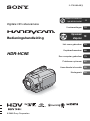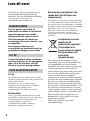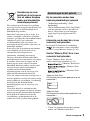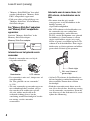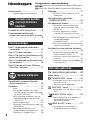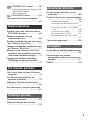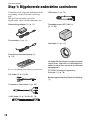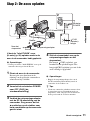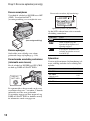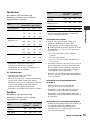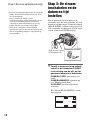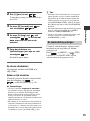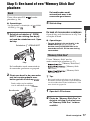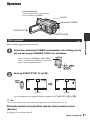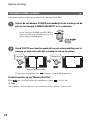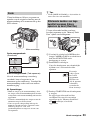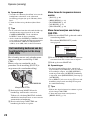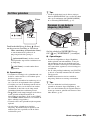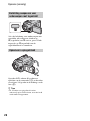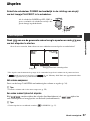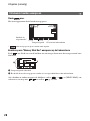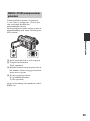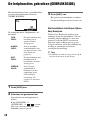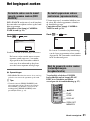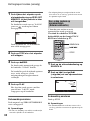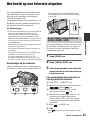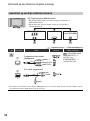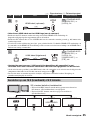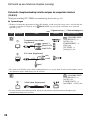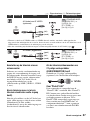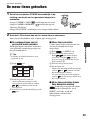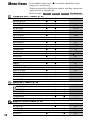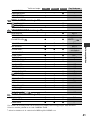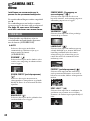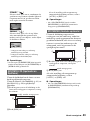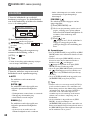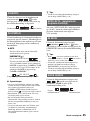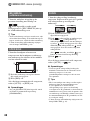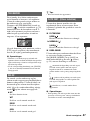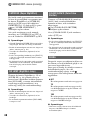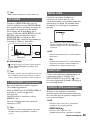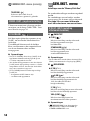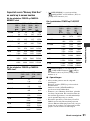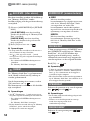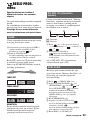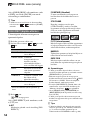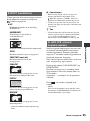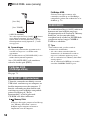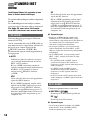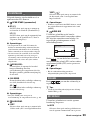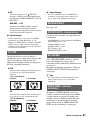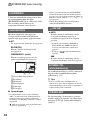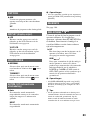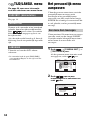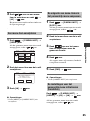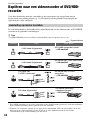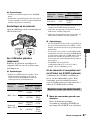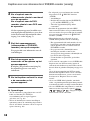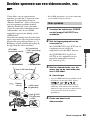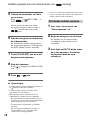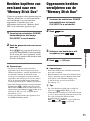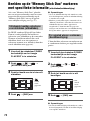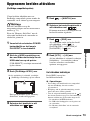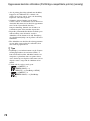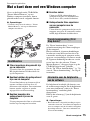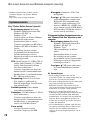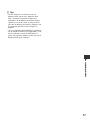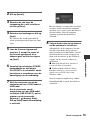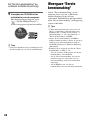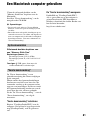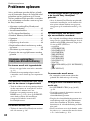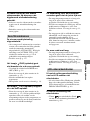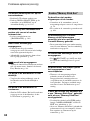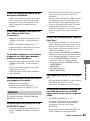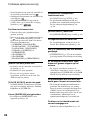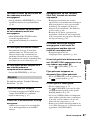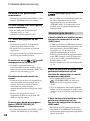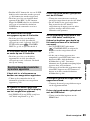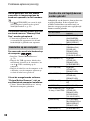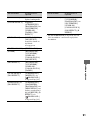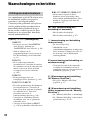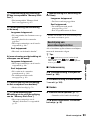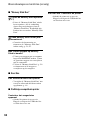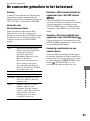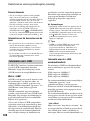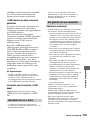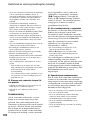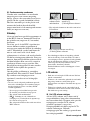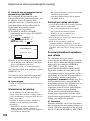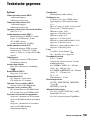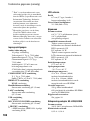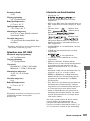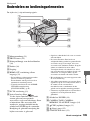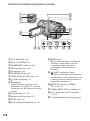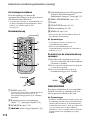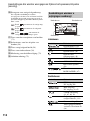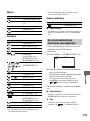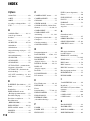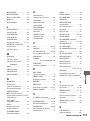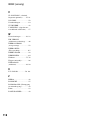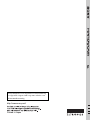Sony HDR-HC9 de handleiding
- Categorie
- Camcorders
- Type
- de handleiding
Deze handleiding is ook geschikt voor

3-278-989-42(1)
© 2008 Sony Corporation
Digitale HD-videocamera
Bedieningshandleiding
HDR-HC9E
Genieten van beelden met
high definition-kwaliteit
8
Voorbereidingen 10
Opnemen/
afspelen
19
Het menu gebruiken 39
Kopiëren/bewerken 66
Een computer gebruiken 75
Problemen oplossen 82
Aanvullende informatie 95
Naslagwerk 109

2
Lees dit eerst
Voordat u het apparaat gebruikt, moet u
deze gebruiksaanwijzing aandachtig
doorlezen. Bewaar de gebruiksaanwijzing
voor het geval u deze later als
referentiemateriaal nodig hebt.
Om het gevaar van brand of
elektrische schokken te verkleinen,
mag het apparaat niet worden
blootgesteld aan regen of vocht.
Stel de batterijen niet bloot aan
overmatige hitte zoals zonlicht, vuur
en dergelijke.
Zeer hoge geluidsdruk van
oortelefoons en hoofdtelefoons kan
gehoorbeschadiging veroorzakan.
U moet de batterij alleen vervangen
door een batterij van het opgegeven
type. Als u dit niet doet, kan dit
brand of letsel tot gevolg hebben.
Let op
De elektromagnetische velden bij de specifieke
frequenties kunnen het beeld en het geluid van dit
apparaat beïnvloeden.
Dit product is getest en voldoet aan de
beperkingen die zijn uiteengezet in de EMC-
richtlijn voor het gebruik van een
verbindingskabel van minder dan 3 meter.
Kennisgeving
Als de gegevensoverdracht halverwege wordt
onderbroken (mislukt) door statische elektriciteit
of elektromagnetische storing, moet u de
toepassing opnieuw starten of de
verbindingskabel (i.LINK, enzovoort)
loskoppelen en opnieuw aansluiten.
Kennisgeving voor klanten in de
landen waar EU-richtlijnen van
toepassing zijn
De fabrikant van dit product is Sony Corporation,
1-7-1 Konan Minato-ku Tokyo, 108-0075 Japan.
De geautoriseerde vertegenwoordiger voor EMC
en productveiligheid is Sony Deutschland GmbH,
Hedelfinger Strasse 61, 70327 Stuttgart,
Duitsland. Voor kwesties met betrekking tot
service of garantie kunt u het adres in de
afzonderlijke service- en garantiedocumenten
gebruiken.
Verwijdering van oude
elektrische en
elektronische apparaten
(Toepasbaar in de
Europese Unie en andere
Europese landen met
gescheiden
ophaalsystemen)
Het symbool op het product of op de
verpakking wijst erop dat dit product niet
als huishoudelijk afval mag worden
behandeld. Het moet echter naar een plaats
worden gebracht waar elektrische en
elektronische apparatuur wordt gerecycled.
Als u ervoor zorgt dat dit product op de
correcte manier wordt verwijderd,
voorkomt u voor mens en milieu negatieve
gevolgen die zich zouden kunnen voordoen
in geval van verkeerde afvalbehandeling.
De recycling van materialen draagt bij tot
het vrijwaren van natuurlijke bronnen. Voor
meer details in verband met het recyclen
van dit product, neemt u contact op met de
gemeentelijke instanties, het bedrijf of de
dienst belast met de verwijdering van
huishoudafval of de winkel waar u het
product hebt gekocht.
Geldt ook voor deze accessoires:
afstandsbediening
WAARSCHUWING
LET OP
VOOR KLANTEN IN EUROPA

3
Verwijdering van oude
batterijen (in de Europese
Unie en andere Europese
landen met afzonderlijke
inzamelingssystemen)
Dit symbool op de batterij of verpakking
wijst erop dat de meegeleverde batterij van
dit product niet als huishoudelijk afval
behandeld mag worden.
Door deze batterijen op juiste wijze af te
voeren, voorkomt u voor mens en milieu
negatieve gevolgen die zich zouden kunnen
voordoen in geval van verkeerde
afvalbehandeling. Het recycleren van
materialen draagt bij tot het vrijwaren van
natuurlijke bronnen.
In het geval dat de producten om redenen
van veiligheid, prestaties dan wel in
verband met data-integriteit een
permanente verbinding met batterij
vereisen, dient deze batterij enkel door
gekwalificeerd servicepersoneel vervangen
te worden. Om ervoor te zorgen dat de
batterij op een juiste wijze zal worden
behandeld, dient het product aan het eind
van zijn levenscyclus overhandigd te
worden aan het desbetreffende
inzamelingspunt voor de recyclage van
elektrisch en elektronisch materiaal.
Voor alle andere batterijen verwijzen we u
naar het gedeelte over hoe de batterij veilig
uit het product te verwijderen. Overhandig
de batterij bij het desbetreffende
inzamelingspunt voor de recyclage van
batterijen.
Voor meer details in verband met het
recyclen van dit product of batterij, neemt u
contact op met de gemeentelijke instanties,
het bedrijf of de dienst belast met de
verwijdering van huishoudafval of de
winkel waar u het product hebt gekocht.
Bij de camcorder worden twee
bedieningshandleidingen geleverd
– "Bedieningshandleiding" (Deze
handleiding)
– "Eerste kennismaking (First Step Guide)"
voor het gebruik van de camcorder als
deze is aangesloten op een computer
(opgeslagen op de bijgeleverde CD-
ROM)
Informatie over de band die u in uw
camcorder kunt gebruiken
Een mini DV-band met de aanduiding
. De camcorder is niet compatibel
met de Cassette Memory-functie (p. 96).
Soorten "Memory Stick" die u in uw
camcorder kunt gebruiken
U kunt "Memory Stick" met het
onderstaande logo gebruiken (p. 97).
– ("Memory Stick Duo")
– ("Memory Stick
PRO Duo")
– ("Memory Stick
PRO-HG Duo")
"Memory Stick Duo"
(Dit formaat kan worden gebruikt met uw
camcorder.)
"Memory Stick"
(Dit formaat kan niet worden gebruikt in uw
camcorder.)
• U kunt als geheugenkaart enkel gebruik
maken van "Memory Stick Duo".
Opmerkingen bij het gebruik
Wordt vervolgd ,

4
• "Memory Stick PRO Duo" kan enkel
worden gebruikt met "Memory Stick
PRO"-compatibele apparatuur.
• Plak geen etiket of dergelijke op een
"Memory Stick Duo" of een Memory
Stick Duo-adapter.
Een "Memory Stick Duo" gebruiken
met "Memory Stick"-compatibele
apparatuur
Steek de "Memory Stick Duo" in de
Memory Stick Duo-adapter.
Memory Stick Duo-adapter
Informatie over het gebruik van de
camcorder
• Houd de camcorder niet vast bij de
volgende onderdelen.
• De camcorder is niet stof-, druipwater- of
waterbestendig.
Zie "Het gebruik van uw camcorder"
(p. 101).
• Als u uw camcorder op een ander apparaat
met verbindingskabels aansluit, zorg er
dan voor dat u de stekker juist plaatst.
Als u de stekker met kracht in de
verkeerde richting plaatst, kan de
aansluiting worden beschadigd of kan dit
een storing van de camcorder
veroorzaken.
Informatie over de menu-items, het
LCD-scherm, de beeldzoeker en de
lens
• Een menu-item dat grijs wordt
weergegeven, is niet beschikbaar in de
huidige opname- of
afspeelomstandigheden.
• Het LCD-scherm en de beeldzoeker van
de camcorder zijn vervaardigd met
precisietechnologie, zodat minstens
99,99% van de beeldpunten voor gebruik
beschikbaar is. Soms kunnen er zwarte
stipjes en/of heldere stipjes (wit, rood,
blauw of groen) verschijnen op het LCD-
scherm of in de beeldzoeker. Deze stipjes
duiden niet op fabricagefouten en hebben
geen enkele invloed op de opnamen.
• Als het LCD-scherm, de beeldzoeker en
de lens langdurig worden blootgesteld aan
direct zonlicht, kunnen deze worden
beschadigd.
• Richt de camcorder nooit direct naar de
zon. Als u dit wel doet, kan dit een storing
van de camcorder veroorzaken. Neem de
zon alleen op als het licht niet fel is, zoals
tijdens de schemering.
LCD-schermBeeldzoeker
Zwart stipje
Wit, rood, blauw of
groen stipje
Lees dit eerst (vervolg)

5
De taalinstelling wijzigen
De schermdisplays in de plaatselijke taal
worden gebruikt om de
bedieningsprocedures te illustreren. Wijzig
desgewenst de schermtaal voordat u de
camcorder gebruikt (p. 15).
Informatie over opnemen
• Voordat u begint met opnemen, test u de
opnamefunctie om te controleren of het
beeld en het geluid zonder problemen
worden opgenomen.
• Opnamen worden niet vergoed, zelfs niet
als er niet wordt opgenomen of
weergegeven wegens een storing van de
camcorder, problemen met de
opslagmedia, enzovoort.
• Televisiekleursystemen verschillen
afhankelijk van de landen/regio's. Als u de
opnamen van deze camcorder wilt
bekijken op een televisie, moet u een
televisie met het PAL-kleursysteem
hebben.
• Televisieprogramma's, films,
videobanden en ander beeldmateriaal zijn
wellicht beschermd door auteursrechten.
Het zonder toestemming opnemen van
dergelijk materiaal kan in strijd zijn met
de auteursrechten.
Weergeven van HDV-banden op
andere toestellen
U kunt een band die in het HDV-formaat
werd opgenomen op videocamera's met het
DV-formaat of op mini-DV-spelers, niet
weergeven (het scherm wordt blauw).
Controleer de inhoud van de band door hem
eerst op de camcorder weer te geven voor u
hem weergeeft op een ander toestel.
Informatie over deze handleiding
• De afbeeldingen van het LCD-scherm en
de beeldzoeker die in deze handleiding
worden gebruikt voor
illustratiedoeleinden, zijn gemaakt met
een digitale camera en kunnen dus
afwijken van wat u ziet.
• Wijzigingen in ontwerp en technische
gegevens van opnamemedia en andere
accessoires voorbehouden zonder
voorafgaande kennisgeving.
Informatie over de Carl Zeiss-lens
De camcorder is uitgerust met een Carl
Zeiss-lens. Deze lens is gezamenlijk
ontwikkeld door Carl Zeiss, in Duitsland en
Sony Corporation en zorgt voor een
superieure beeldkwaliteit. De lens maakt
gebruikt van het MTF-meetsysteem voor
videocamera's en levert de kwaliteit
waardoor Carl Zeiss-lenzen bekend zijn
geworden. De lens voor de camcorder heeft
een T -laag om ongewenste reflectie te
onderdrukken en kleuren waarheidsgetrouw
weer te geven.
MTF= Modulation Transfer Function
De waarde geeft aan hoeveel licht van een
onderwerp in de lens valt.

6
Inhoudsopgave
Lees dit eerst .................................. 2
Opmerkingen bij het gebruik ......... 3
Probeer het HDV-formaat uit! ......... 8
Videobeelden bekijken die
opgenomen zijn in het HDV-formaat!
...................................................... 9
Stap 1: Bijgeleverde onderdelen
controleren ................................ 10
Stap 2: De accu opladen ............. 11
Stap 3: De stroom inschakelen en de
datum en tijd instellen ................. 14
Stap 4: Instellingen aanpassen voor
het opnemen .............................. 16
Stap 5: Een band of een "Memory
Stick Duo" plaatsen .................... 17
Gemakkelijk opnemen/afspelen
(Easy Handycam) ....................... 19
Opnemen ..................................... 21
Zoom ........................................... 23
Stilstaande beelden van hoge
kwaliteit opnemen tijdens opnemen
op band (Dual Rec) ................. 23
Het handmatig bedienen van de
beeldinstellingen met de knop
CAM CTRL ................................ 24
De flitser gebruiken ..................... 25
Opnemen in een donkere omgeving
(NightShot) ................................ 25
Belichting aanpassen voor
onderwerpen met tegenlicht ..... 26
Opnemen in spiegelstand ........... 26
Afspelen .......................................27
WEERG.ZOOM (weergavezoom)
gebruiken .................................. 29
De helpfuncties gebruiken
(GEBRUIKSGIDS) ...................... 30
Het beginpunt zoeken ..................31
De laatste scène van de meest
recente opname zoeken (END
SEARCH) .................................. 31
De laatst opgenomen scènes
controleren (opnamecontrole)
................................................... 31
Snel de gewenste scène zoeken
(nulpuntgeheugen-
terugkeerfunctie) ....................... 31
Een scène zoeken op opnamedatum
(datumzoekfunctie) ................... 32
Het beeld op een televisie afspelen
..................................................... 33
De geschikte aansluitmethode
kiezen (AANSL.GIDS) ............... 33
Aansluiten op een high definition-
televisie ..................................... 34
Aansluiten op een 16:9 (breedbeeld)
of 4:3 televisie .......................... 35
De menu-items gebruiken ...39
Menu-items ...................................40
CAMERA INST. menu ............42
Instellingen om uw camcorder aan te
passen aan de
opnameomstandigheden
GEH.INST. menu ...................50
Instellingen voor de "Memory Stick
Duo"
BEELD PROG. menu ............ 53
Speciale effecten voor beelden of
bijkomende functies voor
opnemen/afspelen
BEW.&AFSP. menu .............. 57
Instellingen voor bewerken of
afspelen in diverse standen
Genieten van beelden
met high definition-
kwaliteit
Voorbereidingen
Opnemen/afspelen
Het menu gebruiken
Pictogrammen in deze handleiding
functies die alleen beschikbaar zijn voor het HDV-formaat.
functies die alleen beschikbaar zijn voor het DV-formaat.

7
STANDRD INST menu ..........58
Instellingen tijdens het opnemen op
een band of andere
basisinstellingen
TIJD/LANGU. menu ..............64
Het persoonlijk menu aanpassen
.....................................................64
Kopiëren naar een videorecorder of
DVD/HDD-recorder .....................66
Beelden opnemen van een
videorecorder, enz. ....................69
Beelden kopiëren van een band naar
een "Memory Stick Duo" .............71
Opgenomen beelden verwijderen van
de "Memory Stick Duo" ...............71
Beelden op de "Memory Stick Duo"
markeren met specifieke informatie
(afdrukteken/beeldbeveiliging) ....72
Opgenomen beelden afdrukken
(PictBridge-compatibele printer)
.....................................................73
Wat u kunt doen met een Windows
computer .....................................75
De "Eerste kennismaking" en
software installeren .....................78
Weergave "Eerste kennismaking"
.....................................................80
Een Macintosh computer gebruiken
.....................................................81
Problemen oplossen .....................82
Waarschuwingen en berichten
.....................................................92
De camcorder gebruiken in het
buitenland ...................................95
Onderhoud en voorzorgsmaatregelen
.....................................................96
Aanbevolen banden .................... 96
Informatie over de "Memory Stick"
................................................... 97
Informatie over de "InfoLITHIUM"-
accu .......................................... 99
Informatie over i.LINK ............... 100
Informatie over x.v.Color ........... 101
Het gebruik van uw camcorder
................................................. 101
Technische gegevens .................105
Onderdelen en bedieningselementen
...................................................109
Aanduidingen die worden
weergegeven tijdens het opnemen/
afspelen ....................................113
INDEX .........................................116
Kopiëren/bewerken
Een computer gebruiken
Problemen oplossen
Aanvullende informatie
Naslagwerk

8
Genieten van beelden met high definition-kwaliteit
Probeer het HDV-formaat uit!
Hoge beeldkwaliteit
De camcorder is compatibel met het HDV-formaat, zodat u kristalheldere beelden in hoge
definitie kunt opnemen.
Opnemen in het HDV-formaat
Wat is het HDV-formaat?
Het HDV-formaat is een videoformaat om beelden in high definition op te nemen en af te
spelen op de gangbare DV-banden.
• Uw camcorder werkt volgens de HDV1080i-
specificatie, die gebruik maakt van 1.080
effectieve aftastlijnen, overeenkomstig de
HDV-standaards; beelden worden opgenomen met
een beeldbitsnelheid van ongeveer 25 Mbps.
• In deze gebruiksaanwijzing wordt naar de HDV1080i-specificatie verwezen als het HDV-formaat,
tenzij dit nauwkeuriger moet worden gespecificeerd.
Waarom opnemen in het HDV-formaat?
Doordat de algemene standaard verandert naar digitaal videoformaat, kunt u belangrijke
momenten in HDV-formaat opnemen, om beelden van hoge kwaliteit te bewaren voor
toekomstig gebruik.
De neerwaartse converteringsfunctie van de camcorder converteert beelden in HDV-formaat
naar SD-beeldkwaliteit (standard definition), zodat ze kunnen worden weergegeven op
oudere breedbeeldtelevisies en televisies met breedte-/hoogteverhouding 4:3 als u niet over
een high definition-televisie beschikt. Op die manier kunt u op eenvoudige wijze genieten
van videobeelden in het HDV-formaat.
• De neerwaartse converteringsfunctie converteert videobeelden in het HDV-formaat naar DV, zodat ze
kunnen worden afgespeeld of bewerkt als de camcorder aangesloten is op een televisie of videorecorder
die niet compatibel is met HDV1080i. Het resulterende beeld wordt weergegeven in
SD (standard definition).
1.080 effectieve
aftastlijnen

9
Genieten van beelden met high definition-kwaliteit
Videobeelden bekijken die opgenomen zijn in
het HDV-formaat!
Weergave op een high definition-televisie (p. 33)
Beelden die opgenomen zijn in het HDV-formaat, kunnen op een high definition-televisie
worden weergegeven als zeer scherpe HD (hoge definitie) beelden.
• Voor meer informatie over televisies die geschikt zijn voor HDV1080i, zie pagina 33.
Weergave op een 16:9 (breedbeeld)/4:3 televisie (p. 35)
De camcorder kan videobeelden die opgenomen zijn in het HDV-formaat, neerwaarts
converteren naar SD-beeldkwaliteit (standard definition), zodat u de videobeelden kunt
afspelen op een gewone televisie.
Kopiëren naar een videorecorder of DVD/HDD-recorder (p. 66)
Aansluiten op een HDV1080i-toestel
Met de meegeleverde i.LINK-kabel kunt u beelden in HD (high definition) beeldkwaliteit
kopiëren.
Aansluiten op een toestel dat niet geschikt is voor HDV1080i
De camcorder kan videobeelden in het HDV-formaat neerwaarts converteren naar
SD-beeldkwaliteit (standard definition), zodat u de videobeelden kunt kopiëren.
Aansluiten op een computer (p. 75)
Door gebruik te maken van de meegeleverde software kunt u films kopiëren van een band of
stilstaande beelden van een "Memory Stick Duo" naar de computer. U kunt de
geïmporteerde films ook bewerken en een DVD-video maken in SD-beeldkwaliteit
(standard definition).

10
Voorbereidingen
Stap 1: Bijgeleverde onderdelen controleren
Controleer of de volgende onderdelen in de
verpakking van de camcorder aanwezig
zijn.
Het getal tussen haakjes geeft het
bijgeleverde aantal van het onderdeel aan.
Netspanningsadapter (1) (p. 11)
Stroomkabel (1) (p. 11)
Draadloze afstandsbediening (1)
(p. 112)
Er is al een lithiumknoopcelbatterij geïnstalleerd.
A/V-kabel (1) (p. 33, 66)
Component video-kabel (1) (p. 33)
i.LINK-kabel (1) (p. 33, 66, 69, 78)
USB-kabel (1) (p. 73)
Oplaadbare accu NP-FH60 (1)
(p. 11, 99)
Lenskapje (1) (p. 111)
Verwijder het lenskapje als u gebruikmaakt
van de flitser, Nightshot of SuperNightshot,
anders wordt er een schaduw op het beeld
weergegeven.
CD-ROM "Handycam Application
Software" (1) (p. 78)
Bedieningshandleiding (Deze handleiding)
(1)

11
Voorbereidingen
Stap 2: De accu opladen
U kunt de "InfoLITHIUM" accu
(H-serie) (p. 99) opladen nadat u de
accu in de camcorder hebt geplaatst.
b Opmerkingen
• U kunt geen andere "InfoLITHIUM" accu op de
camcorder bevestigen dan de H-serie.
1 Plaats de accu in de camcorder.
Bevestig de accu door hem in de
richting van de pijl in de camcorder te
schuiven tot hij vastklikt.
2 Verschuif de schakelaar POWER
naar OFF (CHG) (de
standaardinstelling).
3 Verbind de netspanningsadapter
met de DC IN-aansluiting van de
camcorder. Zorg ervoor dat het
v-merkteken op de stekker naar
het v-merkteken op de camcorder
gericht staat.
4 Sluit de stroomkabel aan op de
netspanningsadapter en het
stopcontact.
Het lampje /CHG (opladen) gaat
branden en het opladen begint. Het
lampje /CHG (opladen) gaat uit als de
accu volledig is opgeladen.
b Opmerkingen
• Koppel de netspanningsadapter los van de
DC IN-aansluiting. Houd hierbij zowel de
camcorder als de stekker vast.
z Tips
• U kunt uw camcorder gebruiken wanneer deze
is aangesloten op een stroombron zoals een
stopcontact, zoals aangegeven in de illustratie.
In dit geval wordt de accu niet ontladen.
1
2
4
3
4
Accu
Naar het
stopcontact
Stroomkabel
Netspanningsadapter
/CHG
(opladen)-
lampje
DC IN-aansluiting
Schakelaar
POWER
Stekker
Wordt vervolgd ,

12
De accu verwijderen
Verschuif de schakelaar POWER naar OFF
(CHG). Verschuif de BATT
(accuontgrendeling) en verwijder de accu.
De accu opbergen
Ontlaad de accu volledig voor u hem
gedurende lange tijd opbergt (p. 100).
De resterende acculading controleren
(informatie over de accu)
Zet de schakelaar POWER op OFF (CHG)
en druk op DISPLAY/BATT INFO.
De opnametijd en de toestand van de accu
verschijnen ongeveer 7 seconden. U kunt de
informatie over de accu gedurende
20 seconden weergeven door nogmaals op
DISPLAY/BATT INFO te drukken terwijl
de informatie wordt weergegeven.
Op het LCD-scherm kunt u de resterende
acculading controleren.
Oplaadduur
Vereiste tijd in minuten (bij benadering) als
u een volledig ontladen accu volledig wilt
opladen.
BATT
(accuontgrendeling)
DISPLAY/
BATT INFO
Aanduiding Status
Voldoende capaciteit over
Accu is bijna leeg, het
opname/afspeelproces zal
spoedig stoppen.
Vervang de accu door een
volledig opgeladen accu of
laad deze op.
Accu Oplaadduur
NP-FH50 135
NP-FH60
(bijgeleverd)
135
NP-FH70 170
NP-FH100 390
60
65
BATTERIJLADING
BESCHIKB. OPNAMEDUUR
LCD-SCHERM
BLDZOEKER
Resterende accuduur (bij benadering)
Opnamecapaciteit (bij benadering)
Stap 2: De accu opladen (vervolg)

13
Voorbereidingen
Opnameduur
Beschikbare tijd in minuten (bij
benadering) wanneer u een volledig
opgeladen accu gebruikt.
* Bij normale opnameduur wordt de tijd
weergegeven wanneer u de opname
herhaaldelijk start en stopt, de stroom in- en
uitschakelt en in- en uitzoomt.
b Opmerkingen
• Alle tijden zijn onder de volgende
omstandigheden gemeten:
Bovenste waarde: als de achtergrondverlichting
van het LCD-scherm wordt ingeschakeld.
Middelste waarde: als de achtergrondverlichting
van het LCD-scherm wordt uitgeschakeld.
Onderste waarde: opnameduur met de
beeldzoeker terwijl het LCD-scherm is gesloten.
Speelduur
Beschikbare tijd in minuten (bij
benadering) wanneer u een volledig
opgeladen accu gebruikt.
* Als de achtergrondverlichting van het LCD-
scherm wordt ingeschakeld.
Informatie over de accu
• Voordat u de accu vervangt, schuift u de
schakelaar POWER naar OFF (CHG).
• In de volgende gevallen knippert het lampje
/CHG (opladen) tijdens het opladen of wordt
de informatie (p. 12) over de accu niet correct
weergegeven.
– De accu is niet correct in de camcorder
geplaatst.
– De accu is beschadigd.
– De accu is versleten (enkel voor informatie
over de accu).
• De stroom wordt niet geleverd via de accu als de
netspanningsadapter is aangesloten op de DC
IN-aansluiting van de camcorder, zelfs niet als
de stroomkabel van de netspanningsadapter is
losgekoppeld van het stopcontact.
• Wanneer u een optionele videolamp aansluit, is
het aan te bevelen een NP-FH70 of NP-FH100
accu te gebruiken.
Informatie over de oplaad-/opname-/
speelduur
• Tijden gemeten met de camcorder bij
25°C (10 tot 30°C wordt aanbevolen).
• De opname- en speelduur zijn korter als u de
camcorder bij lage temperaturen gebruikt.
• De opname- en speelduur kunnen korter zijn,
afhankelijk van de gebruiksomstandigheden van
de camcorder.
Informatie over de netspanningsadapter
• Gebruik de netspanningsadapter in de buurt van
een stopcontact. Haal de stekker van de
netspanningsadapter onmiddellijk uit het
stopcontact als er een storing optreedt wanneer
u de camcorder gebruikt.
Accu
Doorlopende
opnameduur
Normale
opnameduur*
Opnameformaat HDV DV HDV DV
NP-FH50 70 75 40 40
75 80 40 45
80 80 45 45
NP-FH60
(bijgeleverd)
95 100 50 55
100 105 55 55
105 110 55 60
NP-FH70 155 165 85 90
165 175 90 95
170 180 90 95
NP-FH100 365 385 195 210
385 405 210 220
395 415 215 225
Accu
LCD-scherm
geopend*
LCD-scherm
gesloten
Opgenomen
Formaat
HDV DV HDV DV
NP-FH50 105 120 120 135
NP-FH60
(bijgeleverd)
140 160 160 180
NP-FH70 230 255 255 290
NP-FH100 525 590 590 660
Accu
LCD-scherm
geopend*
LCD-scherm
gesloten
Opgenomen
Formaat
HDV DV HDV DV
Wordt vervolgd ,

14
• Plaats de netspanningsadapter niet in een smalle
ruimte, dus bijvoorbeeld niet tussen een wand
en een meubelstuk.
• Zorg ervoor dat de stekker van de
netspanningsadapter of het contactpunt van de
accu niet in aanraking komen met metalen
voorwerpen. Dit kan kortsluiting tot gevolg
hebben. Dit kan een storing veroorzaken.
• Zelfs als de camcorder is uitgeschakeld,
ontvangt het apparaat nog steeds stroom als het
met de netspanningsadapter is aangesloten op
een stopcontact.
Stap 3: De stroom
inschakelen en de
datum en tijd
instellen
Stel de datum en tijd in wanneer u de
camcorder voor het eerst gebruikt. Als u de
datum en tijd niet instelt, wordt het scherm
[KLOK INSTEL.] telkens weergegeven als
u de camcorder inschakelt of als u de stand
van de schakelaar POWER wijzigt.
1 Terwijl u de groene knop indrukt
schuift u de schakelaar POWER
in de richting van de pijl, om het
gewenste lampje in te schakelen.
CAMERA-TAPE: opnemen op een
band.
CAMERA-MEMORY: opnemen op
een "Memory Stick Duo".
PLAY/EDIT: beelden afspelen of
bewerken.
Het scherm [KLOK INSTEL.] wordt
weergegeven.
Schakelaar POWER
Raak de toets op het
LCD-scherm aan.
OK
KLOK INSTEL.
2008
J
1--
M
1
D
0:00
–:––:––
Stap 2: De accu opladen (vervolg)

15
Voorbereidingen
2 Stel [J] (jaar) in met / .
U kunt elk gewenst jaar instellen tot het
jaar 2079.
3 Ga naar [M] (maand) met en
stel vervolgens / in.
4 Ga naar [D] (dag) met , stel
vervolgens / in en herhaal
deze stap voor het uur en de
minuten.
5 Zorg dat de datum- en
tijdinstellingen juist zijn en raak
vervolgens aan.
De klok begint te lopen.
De stroom uitschakelen
Verschuif de schakelaar POWER naar
OFF (CHG).
Datum en tijd herstellen
U kunt de gewenste datum en tijd instellen
door het aanraken van t
/ t [KLOK INSTEL.] (p. 39).
b Opmerkingen
• Als u de camcorder ongeveer 3 maanden
niet gebruikt, loopt de ingebouwde oplaadbare
batterij leeg en worden de instellingen voor
datum en tijd wellicht uit het geheugen gewist.
In dit geval moet u de oplaadbare batterij
opnieuw opladen en vervolgens de datum en tijd
opnieuw instellen (p. 104).
• Bij aankoop is de camcorder zo ingesteld dat de
camcorder automatisch wordt uitgeschakeld als
u deze ongeveer 5 minuten laat staan zonder een
handeling uit te voeren. Dit wordt gedaan om de
acculading te sparen ([AUTOM. UIT], p. 63).
z Tips
• De datum en de tijd worden niet weergegeven
tijdens opname, maar ze worden automatisch
opgenomen op de band en kunnen tijdens het
afspelen worden weergegeven (zie pagina 62
voor [GEGEVENSCODE]). Tijdens de functie
Easy Handycam kunt u enkel [DATUM/TIJD]
instellen.
• De lensbescherming wordt automatisch geopend
als u de schakelaar POWER op CAMERA-
TAPE of CAMERA-MEMORY zet.
• Als de toetsen op het aanraakscherm niet goed
werken, regelt u het aanraakscherm bij
(KALIBRATIE) (p. 104).
U kunt de schermdisplays wijzigen zodat
berichten in een bepaalde taal worden
weergegeven.
Raak t [MENU] t (TIJD/
LANGU.) t [LANGUAGE] aan en
selecteer daarna de gewenste taal.
De taalinstelling wijzigen

16
Stap 4: Instellingen aanpassen voor het
opnemen
Open het LCD-scherm 90 graden ten
opzichte van de camcorder (1).
Vervolgens draait u het LCD-scherm in de
gewenste hoek om op te nemen of af te
spelen (2).
De achtergrondverlichting van het
LCD-scherm uitschakelen zodat de
accu langer meegaat
Houd DISPLAY/BATT INFO enkele
seconden ingedrukt tot wordt
weergegeven.
Deze instelling is handig wanneer u de
camcorder in een heldere omgeving
gebruikt of als u de acculading wilt sparen.
Het opgenomen beeld wordt niet beïnvloed
door deze instelling. Om de
achtergrondverlichting van het LCD-
scherm in te schakelen, houdt u DISPLAY/
BATT INFO enkele seconden ingedrukt tot
verdwijnt.
b Opmerkingen
• Druk niet per ongeluk op de toetsen op het
LCD-scherm wanneer u het LCD-scherm opent
of aanpast.
z Tips
• Als u het LCD-scherm 180 graden t.o.v. van de
lens draait, kunt u het LCD-scherm sluiten met
het scherm naar buiten gericht. Dit is handig
voor handelingen tijdens het afspelen.
• Zie [LCD/BZ INST.] - [LCD HELDER] (p. 60)
voor informatie over het aanpassen van de
helderheid van het LCD-scherm.
• Druk op DISPLAY/BATT INFO om de
schermaanduidingen (zoals informatie over de
accu) in of uit te schakelen.
U kunt beelden bekijken met de
beeldzoeker om de acculading te sparen, of
als het beeld op het LCD-scherm zwak is.
z Tips
• U kunt de helderheid van de
achtergrondverlichting van de beeldzoeker
aanpassen door het selecteren van [LCD/BZ
INST.] - [LICHT BZ] (p. 60).
Maak de handgreepband vast en houd uw
camcorder op de juiste manier vast.
Het LCD-scherm
2
2
1
DISPLAY/BATT INFO
180 graden
(max.)
90 graden ten opzichte
van de camcorder
90 graden
(max.)
De beeldzoeker
De handgreepband
Scherpstelknopje
voor de
beeldzoeker
Beweeg het knopje
tot het beeld duidelijk
wordt.
Beeldzoeker

17
Voorbereidingen
Stap 5: Een band of een "Memory Stick Duo"
plaatsen
U kunt alleen mini-DV- -banden
gebruiken (p. 96).
b Opmerkingen
• De opnameduur is afhankelijk van [ OPNM
STAND] (p. 59).
1 Schuif de schakelaar OPEN/
EJECT in de richting van de pijl
en houd de schakelaar vast. Open
de klep.
De bandhouder wordt automatisch uit
de camcorder geschoven en geopend.
2 Plaats een band in de camcorder
met het venstergedeelte naar
buiten gericht en druk op .
De bandhouder wordt
automatisch weer in de
camcorder geschoven.
3 Sluit de klep.
De band uit de camcorder verwijderen
Open de klep zoals beschreven in stap 1 en
verwijder de band.
b Opmerkingen
• Forceer de band niet met kracht in de
houder door op te
drukken terwijl de bandhouder in de
camcorder schuift. Dit kan een storing
veroorzaken.
U kunt "Memory Stick" met het
onderstaande logo gebruiken (p. 97).
– ("Memory Stick Duo")
– ("Memory Stick
PRO Duo")
– ("Memory Stick
PRO-HG Duo")
z Tips
• Het aantal beelden en de duur van de beelden
die kunnen worden opgenomen, zijn afhankelijk
van de beeldkwaliteit of het beeldformaat. Voor
meer details zie pagina 50.
1 Open het LCD-scherm.
2 Plaats de "Memory Stick Duo" in
de juiste richting in de sleuf voor
de "Memory Stick Duo" tot deze
vastklikt.
Band
Schakelaar OPEN/EJECT
Klep
Venster
Druk zachtjes op het midden
van de achterkant van de band.
Bandhouder
"Memory Stick Duo"
{DO NOT PUSH}
Wordt vervolgd ,

18
Een band verwijderen "Memory Stick
Duo"
Druk één keer zachtjes op de "Memory
Stick Duo".
b Opmerkingen
• Als het toegangslampje brand of knippert,
worden gegevens gelezen/geschreven met de
camcorder. Stel de camcorder niet bloot aan
trillingen of schokken, schakel de stroom niet
uit en verwijder de "Memory Stick Duo", of de
accu niet uit de camcorder. Als u dit wel doet,
kunnen de beeldgegevens worden beschadigd.
• Als u de "Memory Stick Duo" in de verkeerde
richting in de sleuf duwt, kunnen de "Memory
Stick Duo", de sleuf voor de Memory Stick Duo
of de beeldgegevens beschadigd raken.
• Wanneer u de "Memory Stick Duo" plaats of
uitwerpt, dient u goed op te letten dat de
"Memory Stick Duo" niet eruit springt en valt.
Toegangslamp
Stap 5: Een band of een "Memory Stick Duo" plaatsen (vervolg)

19
Opnemen/afspelen
Opnemen/afspelen
Gemakkelijk opnemen/afspelen (Easy
Handycam)
Met de functie Easy Handycam worden de meeste camera-instellingen automatisch
geoptimaliseerd, zodat u geen gedetailleerde aanpassingen hoeft uit te voeren. Het formaat
van het schermlettertype wordt vergroot, zodat de informatie gemakkelijk kan worden
gelezen.
1 Verschuif de
schakelaar
POWER E om het
lampje CAMERA-
TAPE in te schakelen.
2 Druk op EASY C.
verschijnt op het scherm
A.
3 Druk op START/STOP F of B
om de opname te starten.
Als u de opname wilt stoppen, drukt u
nogmaals op F of B.
1 Verschuif de
schakelaar POWER
E om het lampje
CAMERA-MEMORY in te
schakelen.
2 Druk op EASY C.
verschijnt op het scherm
A.
3 Druk op PHOTO D om op te
nemen.*
* Stilstaande beelden worden in de kwaliteit [FIJN] opgenomen op een "Memory Stick Duo".
B
A
C
E
D
F
Als de schakelaar POWER op
OFF (CHG) is gezet, verschuift
u de schakelaar terwijl u het
groene knopje ingedrukt houdt.
Films
EASY
MENUGIDS
OPN
60min
EASY
[STBY] t [OPN]
Stilstaande beelden
EASY
MENUGIDS
60min
60min
60min
11
11
11
EASY
6,1M
101
Pieptoon Sluiterklik
Knippert t Aan
Houd de toets enigszins
ingedrukt om de scherpstelling
aan te passen.
Druk de toets volledig in
om op te nemen.
Wordt vervolgd ,

20
Verschuif de schakelaar POWER E om het lampje PLAY/EDIT in te schakelen.
Raak de toetsen op het aanraakscherm A als volgt aan.
x De functie Easy Handycam annuleren
Druk nogmaals op EASY C. verdwijnt van het scherm.
x Aanpasbare menu-instellingen in de functie Easy Handycam
Als u [MENU] aanraakt, worden de aanpasbare menu-instellingen weergegeven. Zie
pagina 39 voor meer informatie over de instellingen.
• Bijna alle instellingen keren automatisch terug naar de standaardinstelling (p. 40).
• wordt niet weergegeven tijdens de functie Easy Handycam.
• Annuleer de functie Easy Handycam als u effecten of instellingen op de beelden wenst toe te passen.
x Niet beschikbare toetsen tijdens Easy Handycam
In de functie Easy Handycam zijn de volgende toetsen/knop niet beschikbaar. [Ongeldig
tijdens Easy Handycam stand] kan worden weergegeven als u tijdens het gebruik van Easy
Handycam probeert een bewerking uit te voeren die niet beschikbaar is.
• . (tegenlicht) toets (p. 26)
• DISPLAY/BATT INFO-toets ingedrukt houden (p. 16)
• Knop CAM CTRL (p. 24)
• Toets MANUAL (p. 24)
Films/stilstaande beelden afspelen
A
B
C
MENU
GIDS
A
B
C
D
Films
Raak aan om terug
te spoelen en
vervolgens om het
afspelen te starten.
S
tilstaande beelden
Raak t /
aan om een beeld te
selecteren.
A Stoppen
B Afspelen/onderbreken
schakelt om
C Terugspoelen/snel
vooruitspoelen
A GIDS (p. 30)
B Band afspelen
C Vorige/volgende
D Verwijderen (p. 71)
Gemakkelijk opnemen/afspelen (Easy Handycam) (vervolg)

21
Opnemen/afspelen
Opnemen
Films worden opgenomen op een band.
Schuif de schakelaar POWER herhaaldelijk in de richting van de
pijl om het lampje CAMERA-TAPE in te schakelen.
Druk op START/STOP A (of B
).
Als u de opname wilt stoppen, drukt u nogmaals op START/STOP A (of B).
z Tips
• De beelden worden in de standaardinstelling opgenomen in het HDV-formaat (p. 58).
Stilstaande beelden van hoge kwaliteit opnemen tijdens opnemen op band
(Dual Rec)
Zie pagina 23 voor meer details.
Films opnemen
Lensbescherming
Gaat open op basis van de instelling
van de schakelaar POWER.
PHOTO
START/STOP B
Schakelaar POWER
START/STOP A
Als de schakelaar POWER op OFF (CHG) is
gezet, verschuift u de schakelaar terwijl u het
groene knopje ingedrukt houdt.
60min
60min
60min
60min
STBY OPN
P-MENUGIDS P-MENUGIDS
[STBY]
[OPN]
Wordt vervolgd ,

22
Stilstaande beelden worden opgenomen op de "Memory Stick Duo".
Schuif de schakelaar POWER herhaaldelijk in de richting van de
pijl om het lampje CAMERA-MEMORY in te schakelen.
Houd PHOTO een beetje ingedrukt om de scherpstelling aan te
passen en druk de toets dan volledig in om op te nemen.
U hoort een sluitergeluid. Als verdwijnt, is het beeld opgenomen.
De laatste opname op een "Memory Stick Duo"
Raak aan. Als u het beeld wilt verwijderen, raakt u t [JA] aan.
z Tips
• Zie pagina 50 voor de beeldkwaliteit, het beeldformaat en het aantal op te nemen beelden.
Stilstaande beelden opnemen
Als de schakelaar POWER op OFF (CHG) is
gezet, verschuift u de schakelaar terwijl u het
groene knopje ingedrukt houdt.
6,1M 6,1M
P-MENU P-MENUGIDS GIDS
min min
Pieptoon Sluiterklik
Knippert bGaan branden
Opname (vervolg)

23
Opnemen/afspelen
U kunt beelden tot 10 keer vergroten ten
opzichte van de originele afmeting met de
motorzoomknop of de zoomtoetsen op het
LCD-scherm.
Als u de motorzoomknop voorzichtig
verschuift, kunt u langzaam in- en
uitzoomen op het onderwerp. Verschuif de
motorzoomknop verder voor een snellere
zoombeweging.
b Opmerkingen
• Houd uw vinger op de motorzoomknop. Als u
uw vinger van de motorzoomknop haalt, kan het
werkgeluid van de motorzoomknop ook worden
opgenomen.
• U kunt de zoomsnelheid niet aanpassen met de
zoomtoetsen op het LCD-scherm.
• Voor een goede scherpstelling bedraagt de
minimale afstand tussen de camcorder en het
onderwerp ongeveer 1 cm voor
groothoekopnamen en ongeveer 80 cm voor
tele-opnamen.
z Tips
• U kunt [DIGITAL ZOOM] (p. 49) instellen als
u meer dan 10 × wilt inzoomen.
U kunt stilstaande beelden van hoge
kwaliteit opnemen op de "Memory Stick
Duo" tijdens een bandopname.
1 Verschuif de schakelaar POWER om het
lampje CAMERA-TAPE in te schakelen en
druk dan START/STOP om de
bandopname te starten.
2 Druk PHOTO volledig in.
Voor elke bandopname met afzonderlijke
tijd kunt u tot 3 stilstaande beelden
opnemen.
3 Druk op START/STOP om de bandopname
te stoppen.
De opgeslagen stilstaande beelden
verschijnen één voor één en worden
opgeslagen op de "Memory Stick Duo".
Als verdwijnt, is het beeld
opgenomen.
Zoom
Motorzoomknop
Kleine weergavehoek: (Tele-opnamen)
Grote weergavehoek:
(Groothoek)
Stilstaande beelden van hoge
kwaliteit opnemen tijdens
opnemen op band (Dual Rec)
De oranje
vakjes geven
het aantal
opgenomen
beelden aan.
Als de opname
voltooid is,
verandert de
kleur in oranje.
Wordt vervolgd ,

24
b Opmerkingen
• Verwijder de "Memory Stick Duo" niet voor de
bandopname voltooid is en de stilstaande
beelden opgeslagen zijn op de "Memory Stick
Duo".
• U kunt de flitser niet gebruiken tijdens Dual
Rec.
z Tips
• In de wachtstand worden stilstaande beelden op
dezelfde manier opgeslagen als in de stand
CAMERA-MEMORY van de schakelaar
POWER. U kunt de flitser gebruiken.
• Als de schakelaar POWER op CAMERA-TAPE
staat, worden stilstaande beelden opgenomen in
het beeldformaat 4,6M in het HDV-formaat,
3,4M (4:3) of 4,6M (16:9) in het DV-formaat.
Het is handig om een veel gebruikt menu-
item toe te wijzen aan de knop CAM
CTRL.
Hierna volgt een voorbeeld van de
procedure als de instelling [FOCUS] is
toegewezen (de standaardinstelling).
1 Druk op de knop MANUAL om de
handmatige instelstand te activeren.
Telkens als u de knop MANUAL indrukt,
schakelt de instelstand over en weer tussen
automatisch en handmatig.
2 Draai aan de knop CAM CTRL om
handmatig de focus te regelen.
Menu-items die toegewezen kunnen
worden
–[FOCUS] (p.46)
– [BELICHTING] (p. 44)
– [SLUITERTIJD] (p. 45)
– [AE KEUZE] (p. 45)
– [WB-VERSCH.] (p. 46)
Menu-items toewijzen aan de knop
CAM CTRL
1 Hou de toets MANUAL gedurende enkele
seconden ingedrukt.
Het scherm [REGEL.INST.] wordt
weergegeven.
2 Draai aan de knop CAM CTRL en selecteer
een menu-item dat u wenst toe te wijzen.
3 Druk op de toets MANUAL.
b Opmerkingen
• De menu-iteminstellingen die u vooraf heeft
ingesteld blijven gehandhaafd, zelfs als u hierna
de instellingen aanpast. Als [BELICHTING]
wordt ingesteld nadat [AE KEUZE] handmatig
is ingesteld, heeft [BELICHTING] voorrang op
[AE KEUZE].
• Als u [HERST.] selecteert in stap 2, keren alle
handmatig uitgevoerde instellingen terug naar
de standaardinstelling.
z Tips
• Tijdens het afspelen kunt u het volume regelen
met de knop CAM CTRL.
• U kunt ook menu-items toewijzen met
[REGEL.INST.] (p. 50).
Het handmatig bedienen van de
beeldinstellingen met de knop
CAM CTRL
Knop CAM CTRL
Toets MANUAL
0:00:0060
min
REGEL.INST.
FOCUS
BELICHTING
SLUITERTIJD
AE KEUZE
WB-VERSCH.
HERST.
STBY
[
MANUAL
]
:UITV.
Opname (vervolg)

25
Opnemen/afspelen
Druk herhaaldelijk op de knop (flitser)
om de gewenste instelling te selecteren.
Geen aanduiding (automatische flitser):
er wordt automatisch geflitst als de
omgeving niet helder genoeg is.
r
(geforceerd flitsen): de flitser wordt
altijd gebruikt, ongeacht de helderheid van
de omgeving.
r
(niet flitsen): er wordt zonder flitser
opgenomen.
b Opmerkingen
• Verwijder het lenskapje als u gebruikmaakt van
de flitser, anders wordt er een schaduw op het
beeld weergegeven.
• De aanbevolen afstand tot het onderwerp is 0,3
tot 2,5 m als u de ingebouwde flitser gebruikt.
• Verwijder stof van de flitslamp voordat u deze
gebruikt. Het effect van de flitser kan worden
verminderd als het licht van de lamp wordt
geblokkeerd door hitteverkleuring of stof.
• Het /CHG (laad)-lampje knippert als de flitser
wordt geladen en blijft branden als de
flitserlading is opgeladen. (In de stand [STBY]
van CAMERA-TAPE duurt het even voordat de
flitser volledig is opgeladen.)
• U kunt de flitser niet gebruiken tijdens opname
op band.
• Als u de flitser gebruikt in een heldere
omgeving, bijvoorbeeld bij het opnemen van
onderwerpen met tegenlicht, werkt de flitser
wellicht niet goed.
z Tips
• U kunt de helderheid van de flitser wijzigen
door het [FLITSNIVEAU] in te stellen of u kunt
rode ogen voorkomen door [RODE-OGENR.]
in te stellen bij [FLITS INST.] (p. 47).
Stel de schakelaar NIGHTSHOT in op
ON ( en ["NIGHTSHOT"] verschijnt).
b Opmerkingen
• De functies NightShot en Super NightShot
maken gebruik van infraroodlicht. U mag de
infraroodpoort daarom niet bedekken met uw
vingers of andere voorwerpen; bovendien dient
u de voorzetlens (optioneel) en het lenskapje te
verwijderen.
• Pas de scherpstelling handmatig aan ([FOCUS],
p. 46) als er moeilijk automatisch kan worden
scherpgesteld.
• Gebruik deze functies niet in een heldere
omgeving. Dit kan een storing veroorzaken.
z Tips
• Als u een helderder beeld wilt opnemen,
gebruikt u de functie Super NightShot (p. 48).
Als u een beeld dichter bij de originele kleuren
wenst op te nemen, gebruikt u de functie Color
Slow Shutter (p. 48).
De flitser gebruiken
Flitser
Flitstoets
Opnemen in een donkere
omgeving (NightShot)
Infraroodpoort
Wordt vervolgd ,

26
Als u de belichting voor onderwerpen met
tegenlicht wilt aanpassen, drukt u op
. (tegenlicht) om . weer te geven. Druk
nogmaals op . (tegenlicht) om de
tegenlichtfunctie te annuleren.
Open het LCD-scherm 90 graden ten
opzichte van de camcorder (1) en draai het
vervolgens 180 graden in de richting van de
lens (2).
z Tips
• Er verschijnt een spiegelbeeld van het
onderwerp op het LCD-scherm, maar het beeld
wordt normaal opgenomen.
Belichting aanpassen voor
onderwerpen met tegenlicht
Opnemen in spiegelstand
Opname (vervolg)

27
Opnemen/afspelen
Afspelen
Schuif de schakelaar POWER herhaaldelijk in de richting van de pijl
om het lampje PLAY/EDIT in te schakelen.
Raak aan om de gewenste scène terug te spoelen en raak aan
om het afspelen te starten.
Het volume aanpassen
Draai aan de knop CAM CTRL om handmatig het volume te regelen (p. 24).
z Tips
• U kunt het volume ook via het menu aanpassen (p. 59).
Een scène zoeken tijdens het afspelen
Blijf / aanraken tijdens het afspelen (beeldzoekfunctie) of / tijdens het
snel vooruitspoelen of terugspoelen van de band (snelzoekfunctie).
z Tips
• U kunt afspelen in verschillende standen ([ V.SNLH.WG.], p. 57).
Films afspelen
* Het afspelen wordt automatisch gestopt als de camcorder langer dan 3 minuten in de pauzestand staat.
** wordt weergegeven in plaats van als een "Memory Stick Duo" met opgenomen beelden
erin wordt geplaatst en er geen band wordt afgespeeld.
Als de schakelaar POWER op OFF (CHG) is
gezet, verschuift u de schakelaar terwijl u het
groene knopje ingedrukt houdt.
P-MENU
60min
60min
GIDS
Als u de toets aanraakt, kunt u heen en weer schakelen tussen afspelen en onderbreken*
Stoppen**
Terugspoelen/snel vooruitspoelen
Wordt vervolgd ,

28
Raak aan.
Het laatst opgenomen beeld wordt weergegeven.
* wordt weergegeven op het scherm band afspelen.
Beelden op een "Memory Stick Duo" weergeven op het indexscherm
Raak aan. Raak een van de beelden aan om terug te keren naar de weergavestand voor
één beeld.
A Vorige/volgende 6 beelden
B Het beeld dat werd weergegeven voordat er is overgeschakeld naar het indexscherm
Als u beelden in andere mappen wilt bekijken, raakt u t t [WRGV MAP] aan,
selecteert u een map met / en raakt u (p. 52) aan.
Stilstaande beelden weergeven
P-MENU
GIDS
60
60
min
min
6,1M
60min 10/10
MEMORY PLAY
MEMORY PLAY
MEMORY PLAY
Vorige/volgende
Schakelt de
afspeelmedia*
Ga naar het indexscherm
A
B
Afspelen (vervolg)

29
Opnemen/afspelen
U kunt beelden vergroten van ongeveer
1,1 tot 5 keer (van ongeveer 1,5 tot 5 keer
voor stilstaande beelden) het
oorspronkelijke formaat.
De vergroting kan worden aangepast met de
motorzoomknop of de zoom toetsen op het
LCD-scherm.
1 Speel het beeld af dat u wilt vergroten.
2 Vergroot het beeld met
T(tele-opnamen).
3 Raak het scherm aan op het punt dat u in
het midden van het weergegeven beeld
wenst weer te geven.
4 Pas de vergroting aan met
W (groothoekopnamen)/
T (tele-opnamen).
Als u een bewerking wilt annuleren, raakt u
[END] aan.
WEERG.ZOOM (weergavezoom)
gebruiken

30
De helpfuncties gebruiken (GEBRUIKSGIDS)
Met de helpfuncties kunt u gemakkelijk de
gewenste instelschermen selecteren
(GEBRUIKSGIDS).
De camcorder heeft 4 helpfuncties, zie
hieronder.
1 Raak [GIDS] aan.
2 Selecteer het gewenste item.
bijvoorbeeld om nachtopnamen te
maken
Raak [OPN.GIDS] t
[SCENE SEL.] t / aan om
[De sfeer van een nachtelijke scène
behouden] weer te geven.
3 Raak [INST] aan.
Het gewenste instelscherm verschijnt.
Pas de instellingen aan uw wensen aan.
Niet beschikbare instellingen tijdens
Easy Handycam
Tijdens Easy Handycam werking, zijn
sommige items niet beschikbaar. Als een
instelling niet beschikbaar is, maar wel
gewenst, raak dan [INST] aan om een
instructie op het scherm weer te geven.
Volg de instructie om de Easy Handycam
werking te annuleren en selecteer
vervolgens de instelling.
z Tips
• Als [INST] niet wordt weergegeven in stap 3,
volg dan de instructie op het scherm.
OPN.
GIDS:
De instelschermen met
betrekking tot de
opname worden
weergegeven.
AANSL.
GIDS:
Stelt de geschikte
aansluitmethode voor
uw apparaat voor. Voor
meer details zie
pagina 33.
REF.
GIDS:
De instelschermen met
betrekking tot de
basisfuncties worden
weergegeven.
WEERG.
HULP:
Stelt u in staat
gemakkelijk de
betekenis van elke
aanduiding op het
LCD-scherm te
controleren. Zie
pagina 115 voor meer
details.
60min
STBY
P-MENUGIDS

31
Opnemen/afspelen
Het beginpunt zoeken
END SEARCH werkt niet als u de band uit
de camcorder verwijdert nadat u op de band
hebt opgenomen.
Controleer of het lampje CAMERA-
TAPE brandt (p. 21).
Raak t aan.
De laatste scène van de meest recente
opname wordt ongeveer 5 seconden
afgespeeld en de camcorder schakelt
over naar de wachtstand op de plaats
waar de laatste opname werd gestopt.
b Opmerkingen
• END SEARCH werkt niet correct als er een leeg
gedeelte staat tussen de opnamen op de band.
z Tips
• U kunt de functie [EINDE ZOEKEN] ook
selecteren in het menu. Wanneer het lampje
PLAY/EDIT gaat branden, selecteert u de
snelkoppeling [EINDE ZOEKEN] in het
persoonlijke menu (p. 39).
U kunt ongeveer 2 seconden bekijken van
de scène die u hebt opgenomen voordat u
de band hebt gestopt.
Controleer of het lampje CAMERA-
TAPE brandt (p. 21).
Raak t aan.
De laatste 2 seconden (bij benadering)
van de laatst opgenomen scène worden
afgespeeld. De camcorder wordt hierna
in de wachtstand gezet.
Verschuif de schakelaar POWER
herhaaldelijk om het lampje PLAY/
EDIT in te schakelen en bedien
vervolgens de afstandsbediening (p. 27).
De laatste scène van de meest
recente opname zoeken (END
SEARCH)
EINDE ZOEKEN
BEZIG
ANNUL.
0:00:00160min
Raak hier aan om de bewerking te annuleren.
De laatst opgenomen scènes
controleren (opnamecontrole)
Snel de gewenste scène zoeken
(nulpuntgeheugen-
terugkeerfunctie)
0:00:00STBY60min
mREW
PLAY
STOP
DISPLAY
ZERO SET
MEMORY
Wordt vervolgd ,

32
1 Druk tijdens het afspelen op de
afstandsbediening op ZERO SET
MEMORY, bij het punt dat u later
wilt terugvinden.
De bandteller wordt weer op "0:00:00"
gezet en wordt op het scherm
weergegeven.
Druk op DISPLAY als de bandteller
niet wordt weergegeven.
2 Druk op STOP als u het afspelen
wilt stoppen.
3 Druk op mREW.
De band wordt automatisch gestopt als
de bandteller "0:00:00" bereikt.
De bandteller geeft de tijdcode opnieuw
weer, en de weergave van de
nulpuntgeheugen-terugkeerfunctie
verdwijnt.
4 Druk op PLAY.
Het afspelen wordt gestart vanaf het
punt dat met "0:00:00" wordt
aangegeven op de bandteller.
De bewerking annuleren
Druk nogmaals op ZERO SET MEMORY
voor u terugspoelt.
b Opmerkingen
• Er kan een afwijking van enkele seconden zijn
tussen de tijdcode en de bandteller.
• De nulpuntgeheugen-terugkeerfunctie werkt
niet correct als er een leeg gedeelte staat tussen
de opnamen op de band.
U kunt het punt zoeken waar de
opnamedatum wordt gewijzigd.
Verschuif de schakelaar POWER
herhaaldelijk om het lampje PLAY/
EDIT in te schakelen (p. 27).
1 Druk op de afstandsbediening op
SEARCH M.
2 Druk op . (vorige)/>
(volgende) om een opnamedatum
te selecteren.
De bewerking annuleren
Druk op STOP.
b Opmerkingen
• De datumzoekfunctie werkt niet correct als er
een leeg gedeelte staat tussen de opnamen op de
band.
0:00:0060min
P-MENU
GIDS
Een scène zoeken op
opnamedatum
(datumzoekfunctie)
SEARCH M.
./>
STOP
P-MENU
60
min
DATUM -01
ZOEKEN
60
min
0:00:00:00
GIDS
Het beginpunt zoeken (vervolg)

33
Opnemen/afspelen
Het beeld op een televisie afspelen
De aansluitmethoden en de beeldkwaliteit
zijn afhankelijk van het aangesloten type
televisie en de gebruikte aansluitingen.
Gebruik de bijgeleverde
netspanningsadapter als stroombron (p. 11).
Raadpleeg ook de gebruiksaanwijzing bij
het apparaat dat u wilt aansluiten.
b Opmerkingen
• Voer alle menu-instellingen op de camcorder uit
voor u de aansluiting tot stand brengt. De
televisie kan het videosignaal eventueel niet
goed herkennen als u de instellingen [VCR
HDV/DV] of [i.LINK-CONV.] wijzigt nadat de
televisie en de camcorder zijn aangesloten met
een i.LINK-kabel.
• Beelden die opgenomen zijn in het DV-formaat,
worden weergegeven als
SD (standard definition) beelden, ongeacht de
aansluiting.
• Stel tijdens het opnemen [X.V.COLOR] in op
[AAN] om af te kunnen spelen op een
x.v.Color-compatibele televisie (p. 50).
Sommige instellingen op de televisie moeten
mischien worden aangepast tijdens het afspelen.
Aansluitingen op de camcorder
Open de afdekking van de aansluitingen in
de richting van de pijl en sluit de kabel aan.
De camcorder helpt u bij het selecteren van
de geschikte aansluiting voor uw apparaat.
De uitgang van de camcorder wordt dan
automatisch ingesteld.
1 Raak [GIDS] aan.
2 Raak [AANSL.GIDS] aan.
3 Sluit de camcorder en de televisie
aan de hand van de instructies op
het scherm aan.
Een voorbeeld van het aansluiten op
een high definition-televisie
1 Raak [TV] t [HD TV] aan.
2 Selecteer de ingang van de televisie met
/ en raak aan.
3 Controleer de insteldetails van de
uitgang en raak dan aan.
4 Sluit de camcorder en de televisie aan,
zie hiervoor de afbeelding op het
scherm. Raak [TIP] aan en zie ook de
voorzorgsmaatregelen betreffende het
aansluiten.
5 Raak t [END] aan.
z Tips
• Raak aan om terug te keren naar de vorige
vraag.
412
COMPONENT OUTHDV/DV A/V OUT
De geschikte aansluitmethode
kiezen (AANSL.GIDS)
3
Til de onderkant van de afdekking van de
aansluiting op en draai deze in de richting
van de pijl.
Wordt vervolgd ,

34
Aansluiten op een high definition-televisie
: Signaalverloop, ( ): Referentiepagina's
Type Camcorder Kabel Televisie Menu-instelling
(STANDRD INST)
[VCR HDV/DV] t
[AUTO] (58)
[COMPONENT] t
[1080i/576i] (60)
• Er is ook een A/V-kabel vereist om de audiosignalen weer te geven. Sluit de witte en rode stekkers van de
A/V-kabel aan op de audio-ingang van de televisie.
B CA
HDMI
i.LINK
COMPONENT IN
AUDIO
(voor HDV1080i)
HD (high definition) beeldkwaliteit
• Een beeld in HDV-formaat wordt weergegeven zoals het is
(HD beeldkwaliteit).
• Een beeld in DV-formaat wordt weergegeven zoals het is
(SD beeldkwaliteit).
1
2
A
Component video-kabel
(bijgeleverd)
A/V-kabel (bijgeleverd)
(groen) Y
(blauw) P
B
/C
B
(rood) P
R
/C
R
(wit)
(rood)
(geel)
Het beeld op een televisie afspelen (vervolg)

35
Opnemen/afspelen
(STANDRD INST)
[VCR HDV/DV] t
[AUTO] (58)
• Gebruik een HDMI-kabel met het HDMI-logo (aan de voorkant).
• Beelden in het DV-formaat worden niet uitgevoerd uit de HDMI OUT-aansluiting als
kopieerbeveiligingssignalen opgenomen zijn in de beelden.
• Beelden in DV-formaat die via een i.LINK-kabel naar de camcorder worden gevoerd (p. 69) kunnen niet
worden uitgevoerd.
• Uw televisie werkt wellicht niet juist (bijv. geen geluid of beeld). Verbind de HDMI OUT-aansluiting van
de camcorder en de HDMI OUT-aansluiting van het externe toestel niet met behulp van de HDMI-kabel.
Dit kan een storing veroorzaken.
(STANDRD INST)
[VCR HDV/DV] t
[AUTO] (58)
[i.LINK-CONV.] t
[UIT] (60)
• Uw televisie moet over een i.LINK-aansluiting beschikken die compatibel is met
HDV1080i. Voor meer informatie controleert u de technische gegevens van de televisie.
• Als de televisie niet geschikt is voor HDV1080i, sluit u de camcorder en de televisie met de bijgeleverde
component video-kabel en A/V-kabel aan zoals aangegeven in .
• De televisie moet zo worden ingesteld, dat hij de aangesloten camcorder herkent. Raadpleeg de
gebruiksaanwijzing bij de televisie.
Aansluiten op een 16:9 (breedbeeld) of 4:3 televisie
: Signaalverloop, ( ): Referentiepagina's
Type Camcorder Kabel Televisie Menu-instelling
HDMI
IN
B
3
HDMI-kabel (optioneel)
C
4
i.LINK-kabel (bijgeleverd)
E F G
S VIDEO
VIDEO/AUDIO
VIDEO/AUDIO
i.LINK
D
COMPONENT IN
AUDIO
SD (standard definition) beeldkwaliteit
• Een beeld in HDV-formaat wordt omlaag geconverteerd naar het
DV-formaat (SD-beeldkwaliteit) en afgespeeld.
• Een beeld in DV-formaat wordt weergegeven zoals het is
(SD beeldkwaliteit).
Wordt vervolgd ,

36
De breedte-/hoogteverhouding instellen volgens de aangesloten televisie
(16:9/4:3)
Wijzig de instelling [TV-TYPE] overeenkomstig de televisie (p. 61).
b Opmerkingen
• Wanneer een band die opgenomen is in het DV-formaat, wordt weergegeven op een 4:3 televisie die niet
geschikt is voor het 16:9 signaal, zet u [ BR.BLD.SEL.] op [4:3] op de camcorder als u een beeld
opneemt (p. 59).
: Signaalverloop, ( ): Referentiepagina's
Type Camcorder Kabel Televisie Menu-instelling
(STANDRD INST)
[VCR HDV/DV] t
[AUTO] (58)
[COMPONENT] t
[576i] (60)
[TV-TYPE] t
[16:9]/[4:3] (61)
• Er is ook een A/V-kabel vereist om de audiosignalen weer te geven. Sluit de witte en rode stekkers van de
A/V-kabel aan op de audio-ingang van de televisie.
(STANDRD INST)
[VCR HDV/DV] t
[AUTO] (58)
[i.LINK-CONV.] t
[AAN HDV t DV] (60)
• De televisie moet zo worden ingesteld, dat hij de aangesloten camcorder herkent. Raadpleeg de
gebruiksaanwijzing bij de televisie.
1
2
D
Component video-kabel
(bijgeleverd)
A/V-kabel (bijgeleverd)
(groen) Y
(blauw) P
B
/C
B
(rood) P
R
/C
R
(wit)
(rood)
(geel)
4
E
i.LINK-kabel (bijgeleverd)
Het beeld op een televisie afspelen (vervolg)

37
Opnemen/afspelen
Aansluiten op de televisie via een
videorecorder
Selecteer een van de aansluitmethoden op
pagina 66, overeenkomstig de ingang van
de videorecorder. Sluit de camcorder aan op
de LINE IN-ingang van de videorecorder
met behulp van de A/V-kabel. Zet de
ingangskeuzeschakelaar van de
videorecorder op LINE (VIDEO 1, VIDEO
2, enz.).
Als de televisie mono is (als de
televisie slechts één audio-ingang
heeft)
Sluit de gele stekker van de A/V-kabel aan
op de video-ingang en sluit de witte stekker
(linkerkanaal) of rode stekker
(rechterkanaal) aan op de audio-ingang van
de televisie of videorecorder.
Als de televisie/videorecorder een
21-polige verloopstekker
(EUROCONNECTOR) heeft
Gebruik een 21-polige verloopstekker
(optioneel) als u de beelden wilt bekijken.
Over "PhotoTV HD"
Deze camcorder is compatibel met de
"PhotoTV HD"-standaard. Met "PhotoTV
HD" kunnen zeer gedetailleerde beelden
van fotokwaliteit worden weergegeven met
verfijnde patronen en kleuren. Als u
PhotoTV HD-compatibele apparaten van
Sony aansluit met een HDMI-kabel* of
componentvideokabel**, kunt u genieten
van foto's met adembenemende Full HD-
kwaliteit.
(STANDRD INST)
[VCR HDV/DV] t
[AUTO] (58)
[TV-TYPE] t
[16:9]/[4:3] (61)
• Wanneer u enkel een S VIDEO-stekker (S VIDEO-kanaal) aansluit, worden de audiosignalen niet
uitgevoerd. Om audiosignalen uit te voeren, dient u de witte en rode stekkers van de A/V-kabel met een S
VIDEO-kabel te verbinden met de audio-ingang van de televisie.
• Met deze aansluiting zijn beelden in hogere resolutie mogelijk dan met de A/V-kabel (type ).
(STANDRD INST)
[VCR HDV/DV] t
[AUTO] (58)
[TV-TYPE] t
[16:9]/[4:3] (61)
: Signaalverloop, ( ): Referentiepagina's
Type Camcorder Kabel Televisie Menu-instelling
2
A/V-kabel met S VIDEO
(optioneel)
(geel)
(wit)
(rood)
2
A/V-kabel (bijgeleverd)
(geel)
(wit)
(rood)
Wordt vervolgd ,

38
* De televisie schakelt automatisch over naar de
juiste modus wanneer u foto's weergeeft.
** U moet bepaalde instellingen opgeven op de
televisie.
Raadpleeg de instructiehandleiding bij uw
PhotoTV HD-compatibele televisie voor
meer informatie.
z Tips
• De HDMI (High Definition Multimedia
Interface) is een interface die zowel video- als
audiosignalen kan verzenden. Wanneer u de
HDMI OUT-aansluiting met een kabel aansluit
op een extern toestel, krijgt u beelden van hoge
kwaliteit en digitale audio.
• Als u de camcorder op de televisie aansluit met
meer dan één type kabel om beelden weer te
geven via een andere aansluiting dan de i.LINK-
aansluiting, hebben de uitgevoerde signalen
volgende prioriteit:
HDMI t component video t S VIDEO t
audio/video.
• Zie pagina 100 voor meer informatie over
i.LINK.
Het beeld op een televisie afspelen (vervolg)

39
Het menu gebruiken
Het menu gebruiken
De menu-items gebruiken
1 Schuif de schakelaar POWER herhaaldelijk in de
richting van de pijl om het gewenste lampje in te
schakelen.
Lampje CAMERA-TAPE: instellingen op een band
Lampje CAMERA-MEMORY: instellingen op een
"Memory Stick Duo"
Lampje PLAY/EDIT: instellingen voor weergeven/bewerken
2 Raak het LCD-scherm aan om het menu-item te selecteren.
Items die niet beschikbaar zijn, worden grijs weergegeven.
x De snelkoppelingen van het
persoonlijk menu gebruiken
Snelkoppelingen voor menu-items die u
vaak gebruikt, worden toegevoegd aan
het persoonlijk menu.
z Tips
• U kunt het persoonlijk menu naar wens
aanpassen (p. 64).
1 Raak aan.
2 Raak het gewenste item aan.
Als het gewenste item niet wordt
weergegeven op het scherm, raakt u
/ aan totdat het item wordt
weergegeven.
3 Selecteer de gewenste instelling en raak
aan.
x Menu-items gebruiken
U kunt menu-items aanpassen die niet
aan het persoonlijk menu zijn
toegevoegd.
1 Raak t [MENU] aan.
2 Selecteer het gewenste menu.
Raak / aan om het item te
selecteren, raak dan aan (het
proces in stap 3 is hetzelfde als het
proces in stap 2).
3 Selecteer het gewenste item.
4 Pas het item aan.
Nadat u de instellingen hebt gewijzigd,
raakt u t (sluiten) aan om
het menuscherm te sluiten.
Als u de instelling niet wilt wijzigen,
raakt u aan om terug te keren naar
het vorige scherm.
x Menu-items gebruiken tijdens
Easy Handycam-werking
wordt niet weergegeven tijdens
de functie Easy Handycam. Als u
[MENU] aanraakt, wordt het
indexscherm van het menu
weergegeven.
MENU
TELE-
MACRO
1/3
60min
VL. LGZ
OPNMN
FADER
SCÈNE-
KEUZE
WEERG.
HULP
0:00:00
STBY

40
Menu-items
De beschikbare menu-items (z) verschillen afhankelijk van het
lampje dat is geselecteerd.
Tijdens de functie Easy Handycam wordt de instelling automatisch
ingesteld zoals in volgende lijst.
Positie van lampje: TAPE MEMORY PLAY/EDIT Easy Handycam
CAMERA INST. menu (p. 42)
SCÈNEKEUZE zz – AUTO
SPOTMTR·FCS zz –
–
SPOTMETER zz –
–
BELICHTING zz –
AUTO
WITBALANS zz –
AUTO
SCHERPTE zz –
–
SLUITERTIJD zz –
AUTO
AUTO LGZ.SL. z ––
AAN
AE KEUZE zz –
UIT
KLEUR CAMERA zz –
–
WB-VERSCH. zz –
UIT
SPOTFOCUS zz –
AUTO
FOCUS zz –
AUTO
TELEMACRO zz –
UIT
RELIËF zz –
UIT
FLITS INST. zz –
*
1
/UIT
SUPER NS z ––
UIT
NS LAMP zz –
AAN
COLOR SLOW S zz –
UIT
ZEBRA zz –
UIT
HISTOGRAM zz –
UIT
Z.ONTSPANNER zz –
z*
2
DIGITAL ZOOM z –– UIT
STEADYSHOT zz –
AAN
CONVERS.LENS zz –
–*
1
REGEL.INST. zz – –
X.V.COLOR z ––
–*
1
GEH.INST. menu (p. 50)
STILST. INST – zzFIJN/z*
1
ALLES WIS. – – z z
FORMAT – zz
–
NUMMER BEST. – zz
–*
1
NIEUWE MAP – zz –
OPNAMEMAP – zz
–*
1
WEERGAVEMAP – – z –*
1
BEELD PROG. menu (p. 53)
FADER z –– UIT
INT.OPN.-ST – z –
UIT
SLIDE SHOW – – z
–
DIG EFFECT z – z
UIT
B EFFECT z – z
UIT

41
Het menu gebruiken
VL.LNGZ.OPN. z –– –
PictBridge AFDR. – – z –
USB SELECT. – – z
–
DEMOFUNCTIE z –– AAN
BEW.&AFSP. menu (p. 57)
V.SNLH.WG. – – z –
REC CTRL – – z
–
EINDE ZOEKEN z – z
–
STANDRD INST menu (p. 58)
VCR HDV/DV – – z AUTO
REC FORMAT z ––
z*
1
DV INSTELLEN z – z
SP*
1
/16:9
BREED*
1
/*
1
/
–*
1
VOLUME zzz z*
1
*
3
MIC NIVEAU z –– AUTO
LCD/BZ INST. zzz
– /NORMAAL/
– /NORMAAL
COMPONENT zzz
1080i/576i*
1
i.LINK-CONV. z – z UIT*
1
TV-TYPE zzz 16:9*
1
WEERGAVEHULP zzz z
STATUSCONTR. z – z
–
HULPKADER zz –
UIT
CENTR.MARK. zz –
UIT
KLEURENBALK z ––
UIT
GEGEVENSCODE – – z
z
RESTANT z – z
AUTO
EXTERNE CTRL zzz
AAN
OPNAMELAMP zz –
AAN
PIEPTOON zzz
z*
1
DISPLAY zzz LCD
MENU DRAAIEN zzz
–
AUTOM. UIT zzz
5min
KALIBRATIE – – z
–
SNELOPNAME z ––
UIT
TIJD/LANGU. menu (p. 64)
KLOK INST. zzz z*
1
WERELDTIJD zzz –*
1
LANGUAGE zzz –*
1
*
1
De waarde die werd ingesteld voor de functie Easy Handycam werd opgeroepen, blijft behouden.
*
2
Kan niet worden gebruikt in de stand CAMERA-TAPE.
*
3
Alleen beschikbaar als de schakelaar POWER op PLAY/EDIT staat.
Positie van lampje:
TAPE MEMORY PLAY/EDIT Easy Handycam

42
CAMERA INST.
menu
Instellingen om uw camcorder aan te
passen aan de opnameomstandigheden
De standaardinstellingen worden aangeduid
met B.
De aanduidingen tussen haakjes worden
weergegeven als de items zijn geselecteerd.
Zie page 39 voor meer informatie
over het selecteren van menu-items.
U kunt beelden op efficiënte wijze in
verschillende omstandigheden opnemen
met de functie [SCÈNEKEUZE].
B AUTO
Selecteer deze optie om beelden
automatisch op efficiënte wijze op te
nemen zonder de functie
[SCÈNEKEUZE].
SCHEMER* ( )
Selecteer deze optie om de donkere sfeer
van de verre omgeving in schemerscènes
vast te leggen.
SCHEM.PORTRT (portretprogramma)
()
Selecteer deze optie om mensen en
achtergronden te fotograferen en gebruik
hierbij de flitser als u stilstaande beelden
opneemt.
KAARSLICHT ( )
Selecteer deze optie om de gedimde sfeer
van kaarslicht vast te leggen.
SCÈNEKEUZE
ZONSOP&OND. (Zonsopgang en
zonsondergang)* ( )
Selecteer deze optie om de sfeer van
bepaalde situaties, zoals zonsopgangen en
zonsondergangen vast te leggen.
VUURWERK* ( )
Selecteer deze optie om al het prachtige
vuurwerk op te nemen.
LANDSCHAP* ( )
Selecteer deze optie om onderwerpen op
afstand duidelijk op te nemen. Met deze
instelling voorkomt u dat de camera
scherpstelt op glas of metalen gaas in
ramen dat tussen de camcorder en het
onderwerp staat.
PORTRET (portretprogramma) ( )
Selecteer deze optie om het onderwerp,
zoals personen of bloemen, naar voren te
halen en een zachte, diffuse achtergrond te
maken.
SPOT LIGHT** ( )
Selecteer deze optie om te voorkomen dat
gezichten van personen zeer wit lijken
wanneer u de onderwerpen opneemt bij fel
licht.

43
Het menu gebruiken
STRAND** ( )
Selecteer deze optie om te voorkomen dat
gezichten van personen te donker lijken als
u opneemt met fel of gereflecteerd licht,
zoals op het strand in de zomer.
SNEEUW** ( )
Selecteer deze optie als u in erg lichte,
witte omstandigheden opnamen wilt
maken, zoals op een skipiste, anders lijken
de beelden te donker.
b Opmerkingen
• Als u de optie [SCÈNEKEUZE] hebt ingesteld,
worden de instellingen van [SLUITERTIJD] en
[WITBALANS] geannuleerd.
U kunt de helderheid en de focus van een
beeld tegelijkertijd aanpassen.
U kunt de functies [
SPOTMETER] (p. 43) en
[
SPOTFOCUS] (p. 46) tegelijkertijd
gebruiken.
1 Raak het punt waar u de belichting en de
focus wilt vastleggen en aanpassen, aan op
het scherm.
en 9 worden weergegeven.
2 Raak [END] aan.
Als u de instelling wilt terugzetten op
automatische belichting en focus, raakt u
[AUTO]
t [END] aan.
b Opmerkingen
• Als u [SPOTMTR·FCS] instelt, worden
[BELICHTING] en [FOCUS] automatisch
teruggezet op [HANDMATIG].
U kunt de belichting aanpassen en
vastleggen voor het onderwerp, zodat het
onderwerp wordt opgenomen met de meest
geschikte helderheid, zelfs als er een scherp
contrast is tussen het onderwerp en de
achtergrond, zoals bij personen in de
spotlight op het toneel.
1 Raak het punt waar u de scherpstelling wilt
vastleggen en aanpassen, aan op het
scherm.
wordt weergegeven.
2 Raak [END] aan.
Als u de instelling wilt terugzetten op
automatische belichting, raakt u
[AUTO] t [END] aan.
b Opmerkingen
• Als u de [SPOTMETER] hebt ingesteld, wordt
de [BELICHTING] automatisch ingesteld op
[HANDMATIG].
* Aangepast om scherp te stellen op
onderwerpen op afstand.
**Aangepast om niet scherp te stellen op
onderwerpen die dichtbij zijn.
SPOTMTR·FCS (Spotmeter en
Spotfocus)
SPOTMTR·FCS
STBY
AUTO END
1
2
SPOTMETER (flexibele spotmeter)
1
2
Wordt vervolgd ,

44
U kunt de helderheid van een beeld
handmatig vastleggen. Pas de helderheid
aan als het onderwerp te helder of te donker
is t.o.v. de achtergrond.
1 Raak [HANDMATIG] aan.
wordt weergegeven.
2 Pas de belichting aan door / aan
te raken.
3 Raak aan.
Als u de instelling wilt terugzetten op
automatische belichting, raakt u
[AUTO] t aan.
z Tips
• U kunt de instelling ook handmatig wijzigen
met de knop CAM CTRL (p. 24).
U kunt de witbalans aanpassen aan de
helderheid van de opnameomgeving.
B AUTO
De witbalans wordt automatisch
aangepast.
BUITEN ( )
De witbalans wordt afgeregeld voor
volgende opnameomstandigheden:
– Buiten
– Nachtopnamen, neonreclames en vuurwerk
– Zonsopgang of zonsondergang
– Onder fluorescerende lampen
BINNEN (n)
De witbalans wordt afgeregeld voor
volgende opnameomstandigheden:
–Binnen
– Op feestjes en in studio's waar de
lichtomstandigheden snel veranderen
– Onder videolampen in een studio, of onder
natriumlampen of gloeilampachtige
kleurlampen
EEN DRUK ( )
De witbalans wordt aangepast aan het
omgevingslicht.
1 Raak [EEN DRUK] aan.
2 Geef een wit voorwerp, zoals een vel
papier, volledig weer op het scherm
onder dezelfde lichtomstandigheden als
waarmee u het onderwerp wilt
opnemen.
3 Raak [ ] aan.
knippert snel. Als de witbalans is
aangepast en opgeslagen in het
geheugen, knippert de aanduiding niet
meer.
b Opmerkingen
• Stel de [WITBALANS] in op [AUTO] of [EEN
DRUK] onder witte of koelwitte fluorescerende
lampen.
• Wanneer u de optie [EEN DRUK] selecteert,
dient u het witte object binnen het kader te
houden terwijl snel knippert.
• knippert langzaam als de optie [EEN
DRUK] niet kan worden ingesteld.
• Als u de optie [EEN DRUK] hebt geselecteerd,
als blijft knipperen na het aanraken van
, moet u de [WITBALANS] instellen op
[AUTO].
• Als u de [WITBALANS] hebt ingesteld, keert
[SCÈNEKEUZE] terug naar [AUTO].
z Tips
• Wanneer u de accu vervangt terwijl [AUTO] is
geselecteerd of wanneer u de camcorder naar
buiten brengt nadat u deze binnen hebt gebruikt
(of omgekeerd), dient u de optie [AUTO] te
selecteren en de camcorder ongeveer 10
seconden op een wit voorwerp in de buurt te
richten voor een betere aanpassing van de
kleurbalans.
• Als de witbalans is ingesteld met de [EEN
DRUK], als u de instellingen van
[SCÈNEKEUZE] wijzigt of uw camcorder van
buiten naar binnen brengt of omgekeerd, moet u
de [EEN DRUK]-procedure opnieuw uitvoeren
om de witbalans aan te passen.
BELICHTING
WITBALANS
STBY
AUTO
0:00:0060min
OK
2
1
3
HAND-
MATIG
HANDMATIGBELICHTING:
CAMERA INST. menu (vervolg)

45
Het menu gebruiken
U kunt de scherpte van de beeldomtrek
aanpassen met / . wordt
weergegeven als de scherpte niet meer op
de standaardinstelling is ingesteld.
U kunt handmatig de sluitertijd instellen en
aanpassen aan uw wensen. Afhankelijk van
de sluitertijd kunt u het onderwerp stil laten
staan of de beweging van het onderwerp
benadrukken.
B AUTO
Selecteer deze optie om de sluitertijd
automatisch aan te passen.
HANDMATIG( )
Pas de sluitertijd aan met / .
U kunt een sluitertijd selecteren tussen de
1/3 en 1/10000 seconde als de schakelaar
POWER is ingesteld op CAMERA-TAPE
en tussen de 1/3 en 1/425 seconde als de
schakelaar POWER is ingesteld op
CAMERA-MEMORY.
b Opmerkingen
• Als u een sluitertijd hebt gekozen van 1/600
seconde of sneller, kunnen stilstaande beelden
niet worden opgenomen wanneer het
CAMERA-TAPE-lampje brandt. In plaats
daarvan wordt weergegeven op het scherm.
• Bijvoorbeeld als u 1/100 seconde selecteert,
verschijnt [100] op het scherm.
• Bij een langzame sluitertijd, kan de
automatische scherpstelling niet meer werken.
Stel de scherpstelling handmatig in met een
statief, enz.
• Als u gaat opnemen onder een TL-buis zoals
een fluorescerende lamp, natriumlamp of
kwiklamp, kunnen er afhankelijk van de
sluitertijd horizontale balken op het scherm
verschijnen.
z Tips
• U kunt de instelling ook handmatig wijzigen
met de knop CAM CTRL (p. 24).
Als u de [AUTO LGZ.SL.] hebt ingesteld
op [AAN], wordt de sluitertijd in donkere
plaatsen automatisch vertraagd tot
1/25 seconde.
U kunt de belichting aanpassen met
(donker)/ (helder). en de
ingestelde waarde worden weergegeven als
[AE KEUZE] niet op de standaardinstelling
staat.
z Tips
• Raak aan als het onderwerp wit of de
achtergrond helder is, of raak aan als het
onderwerp zwart of het licht zwak is.
• U kunt het automatische belichtingsniveau
helderder of donkerder maken wanneer
[BELICHTING] is ingesteld op [AUTO].
• U kunt de instelling ook handmatig wijzigen
met de knop CAM CTRL (p. 24).
U kunt de kleurintensiteit wijzigen met
/ . wordt weergegeven als
[KLEUR CAMERA] niet op de
standaardinstelling staat.
SCHERPTE
SLUITERTIJD
Zachter maken
Scherper maken
120, 150, 215
Langzamer Sneller
AUTO LGZ.SL. (automatische
langzame sluitertijd)
AE KEUZE
KLEUR CAMERA
Lagere
kleurintensiteit
Hogere
kleurintensiteit
Wordt vervolgd ,

46
U kunt de witbalans afregelen op de
gewenste instelling met behulp van
/.
en de ingestelde waarde wordt
weergegeven als [WB-VERSCH.] niet op
de standaardinstelling staat.
z Tips
• Als de witbalans op een lagere waarde staat, zijn
de beelden blauwachtig; als de witbalans op een
hogere waarde staat, zijn de beelden roodachtig.
• U kunt de instelling ook handmatig wijzigen
met de knop CAM CTRL (p. 24).
U kunt het brandpunt selecteren en
aanpassen om het brandpunt te richten op
een onderwerp dat zich niet in het midden
van het scherm bevindt.
1 Raak het onderwerp aan op het scherm.
9 wordt weergegeven.
2 Raak [END] aan.
Als u de focus automatisch wilt aanpassen,
raakt u [AUTO] t [END] aan.
b Opmerkingen
• Als u de [SPOTFOCUS] hebt ingesteld, wordt
de [FOCUS] automatisch ingesteld op
[HANDMATIG].
U kunt de scherpstelling handmatig
aanpassen. Selecteer deze optie als u gericht
wilt scherpstellen op een bepaald
onderwerp.
1 Raak [HANDMATIG] aan.
9 wordt weergegeven.
2 Raak (scherpstellen op onderwerpen
in de buurt)/ (scherpstellen op
onderwerpen op afstand) aan om scherper
te stelen. wordt weergegeven als u niet
dichterbij kunt scherpstellen en wordt
weergegeven als u niet verder weg kunt
scherpstellen.
Als u aanraakt, verschijnt en
kunt u de focus instellen op oneindig.
3 Raak aan.
Als u de focus automatisch wilt aanpassen,
raakt u [AUTO] t aan.
b Opmerkingen
• Voor een goede scherpstelling bedraagt de
minimale afstand tussen de camcorder en het
onderwerp ongeveer 1 cm voor
groothoekopnamen en ongeveer 80 cm voor
tele-opnamen.
z Tips
• Het is eenvoudiger om scherp te stellen op het
onderwerp door de motorzoomknop naar
T (tele-opnamen) te draaien om de
scherpstelling aan te passen en deze knop
vervolgens naar W (groothoek) te draaien om de
zoomfunctie aan te passen voor de opname. Om
een onderwerp van dichtbij te filmen, beweegt u
de motorzoomknop naar W (groothoek) en stelt
u vervolgens scherp.
• U kunt de focus ook handmatig wijzigen met de
knop CAM CTRL (p. 24).
WB-VERSCH.
(witbalansverschuiving)
SPOTFOCUS
1
2
AUTO
FOCUS
CAMERA INST. menu (vervolg)

47
Het menu gebruiken
Dit is handig als u kleine onderwerpen,
zoals bloemen of insecten, wilt opnemen.
U kunt de achtergrond waziger maken en
het onderwerp naar voor halen.
Wanneer u de [TELEMACRO] instelt op
[AAN] ( ), wordt de zoomfunctie (p. 23)
automatisch naar de bovenkant van de T-
zijde (tele-opnamen) verplaatst en kunt u
onderwerpen op een kortere afstand tot
ongeveer 45 cm opnemen.
Als u de bewerking wilt annuleren, raakt u
[UIT] aan of verplaatst u de zoomfunctie
naar de (W zijde (groothoekopnamen)).
b Opmerkingen
• Wanneer u een onderwerp op afstand wilt
opnemen, kunt u wellicht moeilijk scherpstellen
op het onderwerp en kan het scherpstellen enige
tijd in beslag nemen.
• Pas de scherpstelling handmatig aan ([FOCUS],
p. 46) als er moeilijk automatisch kan worden
scherpgesteld.
De omtrek van het onderwerp op het
scherm wordt vergroot om gemakkelijker te
kunnen scherpstellen. U kunt de kleur van
de omtrek op het scherm instellen tijdens
reliëf. Als u de standaardinstelling wijzigt,
wordt op het scherm weergegeven.
B UIT
Stel deze functie niet in.
WIT
De kleur van de omtrek wordt wit.
ROOD
De kleur van de omtrek wordt rood.
GEEL
De kleur van de omtrek wordt geel.
z Tips
• Het reliëf wordt niet opgenomen.
U kunt deze functie instellen als u de
ingebouwde flitser of een externe flitser
(optioneel) gebruikt die geschikt is voor de
camcorder.
x FLITSNIVEAU
HOOG( )
Hiermee wordt het flitsniveau verhoogd.
B NORMAAL( )
LAAG( )
Hiermee wordt het flitsniveau verlaagd.
x RODE-OGENR.
U kunt rode ogen voorkomen door de flitser
te activeren voordat u opneemt.
Stel [RODE-OGENR.] in op [AAN] en
druk herhaaldelijk op de toets (flitser)
(p. 25) om een instelling te selecteren.
(automatische beperking van rode ogen):
er wordt vooraf geflitst om rode ogen te
beperken voordat er automatisch wordt
geflitst omdat er niet genoeg omgevingslicht
is.
r
(geforceerde beperking van rode ogen):
er wordt altijd geflitst en vooraf geflitst om
rode ogen te beperken.
r
(niet flitsen): er wordt zonder flitser
opgenomen.
b Opmerkingen
• De beperking van rode ogen kan soms niet het
gewenste resultaat geven vanwege individuele
verschillen en andere omstandigheden.
TELEMACRO
RELIËF
FLITS INST. (flitser instellen)
Wordt vervolgd ,

48
Het beeld wordt opgenomen met maximaal
16 keer de gevoeligheid van opnemen met
de functie NightShot als u [SUPER NS]
instelt op [AAN] terwijl de schakelaar
NIGHTSHOT (p. 25) ook op ON is gezet.
en ["SUPER NIGHTSHOT"]
verschijnen op het scherm.
Als u wilt terugkeren naar de normale
instelling, zet u [SUPER NS] op [UIT] of
zet u de schakelaar NIGHTSHOT op OFF.
b Opmerkingen
• Gebruik NightShot/[SUPER NS] niet in heldere
omgevingen. Dit kan een storing veroorzaken.
• Bedek de infraroodpoort niet met uw vingers of
andere voorwerpen (p. 111).
• Verwijder de voorzetlens (optioneel) en het
lenskapje.
• Pas de scherpstelling handmatig aan ([FOCUS],
p. 46) als er moeilijk automatisch kan worden
scherpgesteld.
• De sluitertijd van de camcorder wordt gewijzigd
afhankelijk van de helderheid. Op dit moment
kan de beweging van het beeld worden
vertraagd.
Wanneer de functie NightShot (p. 25) of
[SUPER NS] (p. 48) gebruikt om op te
nemen, kunt u helderdere beelden opnemen
door [NS LAMP], waarmee infraroodlicht
wordt uitgestraald (onzichtbaar), in te
stellen op [AAN] (de standaardinstelling).
b Opmerkingen
• Bedek de infraroodpoort niet met uw vingers of
andere voorwerpen (p. 111).
• Verwijder de voorzetlens (optioneel) en het
lenskapje.
• De maximale opnameafstand met [NS LAMP]
is ongeveer 3 m.
Wanneer u [COLOR SLOW S] instelt op
[AAN], kunt u een beeld helderder
opnemen in kleur, zelfs in donkere
omgevingen.
en [COLOR SLOW SHUTTER]
verschijnen op het scherm.
Als u [COLOR SLOW S] wilt annuleren,
raakt u [UIT] aan.
b Opmerkingen
• Pas de scherpstelling handmatig aan ([FOCUS],
p. 46) als er moeilijk automatisch kan worden
scherpgesteld.
• De sluitertijd van de camcorder wordt gewijzigd
afhankelijk van de helderheid. Op dit moment
kan de beweging van het beeld worden
vertraagd.
Diagonale strepen verschijnen in delen van
het scherm waar de helderheid gelijk is aan
een vooraf ingesteld niveau.
Deze optie is handig als richtlijn wanneer u
de helderheid aanpast. Als u de
standaardinstelling wijzigt, wordt
weergegeven. Het zebrapatroon wordt niet
opgenomen.
B UIT
Het zebrapatroon wordt niet weergegeven.
70
Het zebrapatroon wordt weergegeven bij
een helderheidsniveau op het scherm van
ongeveer 70 IRE.
100
Het zebrapatroon wordt weergegeven bij
een helderheidsniveau op het scherm van
ongeveer 100 IRE of hoger.
b Opmerkingen
• Gedeelten van het scherm waar de helderheid
ongeveer 100 IRE of hoger is, kunnen
overbelicht lijken.
SUPER NS (Super NightShot)
NS LAMP (NightShot-lamp)
COLOR SLOW S (Color Slow
Shutter)
ZEBRA
CAMERA INST. menu (vervolg)

49
Het menu gebruiken
z Tips
• IRE geeft de helderheid van het scherm aan.
Wanneer u [HISTOGRAM] instelt op
[AAN], wordt het venster [HISTOGRAM]
(een grafiek met de spreiding van tinten in
uw beeld) weergegeven op het scherm.
Dit is handig om de belichting aan te
passen. U kunt de [BELICHTING] of [AE
KEUZE] aanpassen door het venster
[HISTOGRAM] te raadplegen. Het
[HISTOGRAM] wordt niet opgenomen op
een band of "Memory Stick Duo".
b Opmerkingen
• wordt weergegeven op het scherm in plaats
van het [HISTOGRAM] bij gebruik van de
digitale zoom.
z Tips
• Het linker gedeelte van de grafiek komt overeen
met de donkere delen van het beeld, terwijl het
rechter gedeelte de helderdere delen weergeeft.
Een stilstaand beeld wordt na ongeveer
10 seconden opgenomen.
Druk op PHOTO als [Z.ONTSPANNER] is
ingesteld op [AAN] en wordt
weergegeven.
Om het aftellen te annuleren, raakt u
[HERST.] aan.
Als u de zelfontspanner wilt annuleren,
selecteert u [UIT].
z Tips
• U kunt deze functie ook gebruiken door op de
afstandsbediening op PHOTO te drukken
(p. 112).
U kunt het maximale zoomniveau
selecteren als u meer dan 10 × (de
standaardinstelling) wilt zoomen tijdens het
opnemen op een band. De beeldkwaliteit
vermindert als u de digitale zoomfunctie
gebruikt.
B UIT
Zoomen tot maximaal 10 × wordt optisch
uitgevoerd.
20 ×
Zoomen tot maximaal 10 × wordt optisch
uitgevoerd en daarna wordt zoomen tot
maximaal 20 × digitaal uitgevoerd.
U kunt cameratrillingen onderdrukken (de
standaardinstelling is [AAN]). Stel
[STEADYSHOT] in op [UIT] ( ) als u
een statief (optioneel) gebruikt, dan krijgt u
een natuurlijk beeld.
Wanneer u een optionele voorzetlens
gebruikt, kunt u met deze functie opnemen
met voor elke lens de optimale compensatie
voor cameratrillingen.
B UIT
Selecteer deze stand als de voorzetlens
(optioneel) niet wordt gebruikt.
GROOTHOEK ( )
Selecteer deze stand als u de
groothoekvoorzetlens (optioneel) gebruikt.
HISTOGRAM
Z.ONTSPANNER (zelfontspanner)
80
HelderderDonkerder
Helderheid
Pixels
DIGITAL ZOOM
STEADYSHOT
CONVERS.LENS (conversielens)
De rechterkant van de zoombalk toont het
digitale zoombereik. Het zoombereik
wordt weergegeven als u het zoomniveau
selecteert.
Wordt vervolgd ,

50
TELECONV. ( )
Selecteer deze stand als u de
televoorzetlens (optioneel) gebruikt.
U kunt een menu-item selecteren en deze
toewijzen aan de knop CAM CTRL. Voor
meer details zie page 24.
Stel deze optie tijdens het opnemen in op
[AAN], om een breder kleurenbereik te
realiseren.
Verschillende kleuren zoals de heldere
kleur van bloemen en het turquoiseblauw
van de zee kunnen echter worden
weergegeven.
b Opmerkingen
• Stel [X.V.COLOR] alleen in op [AAN] als de
opgenomen inhoud wordt afgespeeld op een
x.v.Color-compatibele televisie.
• Als de film die opgenomen is met deze functie
[AAN] wordt afgespeeld op een niet-x.v.Color-
compatibele televisie, kan het zijn dat de kleur
niet correct wordt weergegeven.
• [X.V.COLOR] kan niet worden ingesteld op
[AAN] als:
– de opnamen in DV-formaat zijn.
– een film wordt opgenomen.
REGEL.INST. (regelaarinstelling)
X.V.COLOR
GEH.INST. menu
Instellingen voor de "Memory Stick Duo"
De standaardinstellingen worden aangeduid
met B.
De aanduidingen tussen haakjes worden
weergegeven als de items zijn geselecteerd.
Zie page 39 voor meer informatie
over het selecteren van menu-items.
x KWALITEIT
B FIJN ( )
Met deze instelling worden stilstaande
beelden opgenomen met fijne
beeldkwaliteit.
STANDAARD ( )
Met deze instelling worden stilstaande
beelden opgenomen met
standaardbeeldkwaliteit.
b Opmerkingen
• De beeldkwaliteit wordt tijdens de functie Easy
Handycam automatisch vastgelegd op [FIJN] .
x BEELDFORM.
B 6,1M ( )
Met deze instelling worden stilstaande
beelden duidelijk opgenomen.
4,6M ( )
Met deze instelling worden stilstaande
beelden duidelijk opgenomen in de
16:9 (breedbeeld) breedte-/
hoogteverhouding.
3,1M ( )
Met deze instelling kunt u meer stilstaande
beelden relatief duidelijk opnemen.
VGA (0,3M) ( )
Met deze instelling kunt u het
maximumaantal beelden opnemen.
b Opmerkingen
• [ BEELDFORM.] kan alleen worden
ingesteld als de schakelaar POWER op
CAMERA-MEMORY staat.
STILST. INST (instelling
stilstaande beelden)
6.1M
4.6M
3.1M
CAMERA INST. menu (vervolg)

51
Het menu gebruiken
Capaciteit van de "Memory Stick Duo"
en aantal op te nemen beelden
Als de schakelaar POWER op CAMERA-
MEMORY staat
Als de schakelaar POWER op CAMERA-
TAPE staat*
Als de schakelaar POWER op PLAY/EDIT
staat*
* [ BEELDFORM.] is vast ingesteld op
[ 1,2M] in HDV-formaat, [ 0,2M] in
DV-formaat (16:9) en [VGA (0,3M)] in DV-
formaat (4:3).
b Opmerkingen
• Alle waarden gemeten met de volgende
instellingen:
Bovenste waarde: [FIJN] is geselecteerd als
beeldkwaliteit.
Onderste waarde: [STANDAARD] is
geselecteerd als beeldkwaliteit.
• Wanneer u een "Memory Stick Duo" gebruikt
van Sony Corporation. Het aantal beelden dat
kan worden opgenomen, verschilt afhankelijk
van de opnameomgeving en -media.
• Het unieke pixelarray van de Sony ClearVid
CMOS-sensor en beeldverwerkingssysteem
(nieuwe Enhanced Imaging Processor), zorgen
ervoor dat de resolutie van stilstaande beelden
gelijk is aan de beschreven afmetingen.
6,1M
2848 ×
2136
4,6M
2848 ×
1602
3,1M
2048 ×
1536
VGA
640 ×
480
128MB 41
98
55
130
80
185
780
1970
256MB 75
175
95
235
140
335
1400
3550
512MB 150
365
205
485
295
690
2900
7300
1GB 315
740
420
950
610
1400
6000
14500
2GB 630
1500
850
2000
1200
2850
12000
30000
4GB 1250
2950
1650
3950
2400
5600
23500
59500
8 GB 2500
6000
3350
8000
4900
11000
48000
115000
4,6M
2848 × 1602
3,4M
2136 × 1602
128MB 55
130
74
170
256MB 95
235
130
305
512MB 205
485
275
630
1GB 420
950
560
1300
2GB 850
2000
1100
2600
4GB 1650
3950
2250
5200
8GB 3350
8000
4500
10000
6.1M 4.6M 3.1M
4.6M 3.4M
* [ BEELDFORM.] is vast ingesteld op
[ 4,6M] in HDV- of DV-formaat (16:9) en
[3,4M] in DV-formaat (4:3).
1,2M
1440 ×
810
VGA
640 ×
480
0,2M
640 ×
360
128MB 205
490
780
1970
980
1970
256MB 370
890
1400
3550
1750
3550
512MB 770
1800
2900
7300
3650
7300
1GB 1550
3750
6000
14500
7500
14500
2GB 3150
7500
12000
30000
15000
30000
4GB 6300
14500
23500
59500
29500
59500
8 GB 12500
30000
48000
115000
60000
115000
1.2M
Wordt vervolgd ,

52
Met deze instelling worden alle beelden op
een "Memory Stick Duo" zonder
beeldbeveiliging of in de geselecteerde map
verwijderd.
1 Selecteer [ALLE BSTNDN] of [HUIDGE
MAP].
[ALLE BSTNDN]: met deze instelling
worden alle beelden op de "Memory Stick
Duo" verwijderd.
[HUIDGE MAP]: met deze instelling
worden alle beelden in de geselecteerde
map verwijderd.
2 Raak [JA] twee keer aan t .
b Opmerkingen
• De map wordt niet verwijderd, zelfs niet als u
alle beelden uit de map verwijdert.
• Als [ Alle gegevens wissen…] wordt
weergegeven, mag u de volgende bewerkingen
niet uitvoeren:
– De schakelaar POWER/bedieningstoetsen
gebruiken.
– De "Memory Stick Duo" uitwerpen.
De "Memory Stick Duo" is geformatteerd
in de fabriek en hoeft niet bij aankoop te
worden geformatteerd.
Om de formattering uit te voeren, raakt u
[JA] twee keer aan t .
Het formatteren is voltooid en alle beelden
zijn verwijderd.
b Opmerkingen
• Als [ Formatteren…] wordt weergegeven,
mag u de volgende bewerkingen niet uitvoeren:
– De schakelaar POWER/bedieningstoetsen
gebruiken.
– De "Memory Stick Duo" uitwerpen.
• Bij het formatteren wordt alles op de "Memory
Stick Duo" gewist, ook de beveiligde
beeldgegevens en nieuwe mappen.
B SERIE
Met deze instelling worden
bestandsnummers op volgorde toegewezen,
zelfs als de "Memory Stick Duo" wordt
vervangen door een andere. Het
bestandsnummer wordt echter opnieuw
ingesteld als u een nieuwe map maakt of de
opnamemap vervangt door een andere.
HERSTEL
Met deze instelling wordt het
bestandsnummer opnieuw ingesteld op
0001 als de "Memory Stick Duo" wordt
vervangen.
U kunt een nieuwe map (102MSDCF tot en
met 999MSDCF) maken op een "Memory
Stick Duo". Als er 9.999 beelden zijn
opgeslagen in de huidige map, wordt er
automatisch een nieuwe map aangemaakt
voor het opslaan van de volgende beelden.
Raak [JA] t aan.
b Opmerkingen
• U kunt de gemaakte mappen niet verwijderen
met de camcorder. U dient de "Memory Stick
Duo" (p. 52) te formatteren of de mappen te
verwijderen op de computer.
• Het aantal beelden dat kan worden opgenomen
op de "Memory Stick Duo", kan afnemen als er
meer mappen worden gemaakt.
Selecteer de gewenste map voor de opname
met / en raak aan.
b Opmerkingen
• De beelden worden standaard opgeslagen in de
map 101MSDCF.
• Wanneer u een beeld opneemt in een map,
wordt deze map ingesteld als de
standaardweergavemap.
Selecteer de weergavemap met / en
raak aan.
ALLES WIS. (alles wissen)
FORMAT
NUMMER BEST. (nummer bestand)
NIEUWE MAP
OPNAMEMAP
WEERGAVEMAP
GEH.INST. menu (vervolg)

53
Het menu gebruiken
BEELD PROG.
menu
Speciale effecten voor beelden of
bijkomende functies voor opnemen/
afspelen
De standaardinstellingen worden aangeduid
met B.
De aanduidingen tussen haakjes worden
weergegeven als de items zijn geselecteerd.
Zie page 39 voor meer informatie
over het selecteren van menu-items.
U kunt volgende effecten toevoegen aan de
overgang tussen twee scènes.
1 Selecteer het gewenste effect in [STBY]
(tijdens infaden) of [OPN] (tijdens
uitfaden) en raak dan aan.
2 Druk op START/STOP.
De faderaanduiding stopt met knipperen en
verdwijnt als het faden is voltooid.
Raak [UIT] aan in stap 1 om de bewerking
te annuleren voor ze wordt gestart.
Zodra u op START/STOP drukt, wordt de
instelling geannuleerd.
FADER WIT
FADER ZWART
MOZ.FADER
MONOTOON
Bij het infaden wordt het beeld langzaam
gewijzigd van zwart-wit in kleur. Bij het
uitfaden wordt het beeld langzaam
gewijzigd van kleur in zwart-wit.
FADER
STBY REC
Uitfaden Infaden
U kunt stilstaande beelden op de "Memory
Stick Duo" opnemen met het geselecteerde
interval. Deze functie is handig om de
beweging van wolken of veranderingen in
het daglicht waar te nemen.
[a]: Opname
[b]: Interval
1 Raak aan t het gewenste interval
(1, 5 of 10 minuten) t t [AAN] t
t .
2 Druk PHOTO volledig in.
houdt op met knipperen en de
intervalopname voor stilstaande beelden
wordt gestart.
Als u [INT.OPN.-ST] wilt annuleren,
selecteer dan de optie [UIT].
Met deze optie worden beelden die zijn
opgeslagen op een "Memory Stick Duo", of
in een map, op volgorde afgespeeld
(diavoorstelling).
1 Raak t [WRGV MAP] aan.
2 Selecteer [ALLE BSTNDN ( )] of
[HUIDGE MAP ( )] en raak aan.
Als u [HUIDGE MAP ( )] selecteert,
worden alle beelden in de huidige
weergavemap die geselecteerd is bij
[WRGV MAP] (p. 52), op volgorde
afgespeeld.
3 Raak [HERHALEN] aan.
4 Selecteer [AAN] of [UIT] en dan .
Als u de diavoorstelling wilt herhalen,
selecteert u [AAN] ( ).
Als u de diavoorstelling slechts één keer
wilt afspelen, selecteert u [UIT].
5 Raak [END] t [START] aan.
INT.OPN.-ST (intervalfoto-
opname)
SLIDE SHOW
Wordt vervolgd ,

54
Als u [SLIDE SHOW] wilt annuleren, raakt
u [END] aan. Raak [PAUZE] aan om de
voorstelling te onderbreken.
z Tips
• U kunt het eerste beeld voor de diavoorstelling
selecteren met / voordat u [START]
aanraakt.
U kunt digitale effecten toevoegen aan
opnemen/afspelen.
1 Raak het gewenste effect aan.
2 Pas het effect aan met / en raak
aan.
3 Raak aan.
wordt weergegeven.
Als u [DIG EFFECT] wilt annuleren, raakt
u [UIT] aan.
B UIT
Maakt niet gebruik van de instelling [DIG
EFFECT].
FILMSTAND (filmeffect)
U kunt een filmeffect toevoegen aan
beelden door de beeldkwaliteit aan te
passen.
STILSTAAND
Door het aanraken van de optie
[STILSTAAND], wordt er een film
opgenomen of afgespeeld terwijl u deze
over een eerder opgenomen stilstaand
beeld in het geheugen legt.
FLITS (intervalopname)
Met deze optie wordt een film opgenomen
of afgespeeld met het effect van een reeks
stilstaande beelden (stroboscoopeffect).
NABEELD
Tijdens het opnemen of afspelen blijven er
nabeelden in het beeld achter.
OUDE FILM
Met deze optie wordt het effect van een
oude film met sepiatinten toegevoegd aan
beelden.
b Opmerkingen
• U kunt geen ander digitaal effect selecteren
terwijl u beelden opneemt op een band wanneer
[FILMSTAND] is geselecteerd.
• Effecten toegevoegd aan de weergegeven
beelden worden niet uitgestuurd via de HDV/
DV-interface (i.LINK). Alleen de originele
beelden kunnen worden uitgevoerd.
• Terwijl u [DIG EFFECT] gebruikt, kunt u de
controletoets voor stilstaande beelden op de
"Memory Stick Duo" niet gebruiken.
• Als u [FILMSTAND], [SPOTMETER] en
[BELICHTING] hebt ingesteld, keer dan terug
naar [AUTO].
• U kunt geen speciale effecten toevoegen aan
beelden van apparaten die op uw camcorder zijn
aangesloten.
z Tips
• U kunt beelden die zijn bewerkt met speciale
effecten, opslaan op een "Memory Stick Duo"
(p. 71) of deze beelden opnemen op een
videorecorder of DVD/HDD-recorder (p. 66).
DIG EFFECT (digitale effecten)
Effect Instelmogelijkheden
FILMSTAND* U hoeft geen wijzigingen
aan te brengen
STILSTAAND U kunt het
transparantieniveau
instellen van het
stilstaande beeld dat u
over een film wilt leggen
FLITS Het interval voor frame-
vóór-frame opnemen/
afspelen
NABEELD U kunt de tijdsduur voor
het faden van de
nabeelden instellen
OUDE FILM* U hoeft geen wijzigingen
aan te brengen
* Alleen beschikbaar tijdens opnemen op
band.
BEELD PROG. menu (vervolg)

55
Het menu gebruiken
U kunt speciale effecten toevoegen aan een
beeld tijdens het opnemen of afspelen.
wordt weergegeven.
B UIT
Maakt niet gebruik van de instelling
[B EFFECT].
HUIDSKLEUR*
De huid ziet er vloeiender en
aantrekkelijker uit.
KLEURNEG.
De kleur en helderheid worden omgekeerd.
SEPIA
Beelden worden in sepia weergegeven.
ZWARTWIT (zwart-wit)
Beelden worden in zwart-wit
weergegeven.
ZONLICHT
Beelden worden weergegeven als een
illustratie met scherpe contrasten.
PASTEL*
Beelden worden weergegeven als een
lichte tekening in pastelkleuren.
MOZAIEK*
Beelden worden weergegeven als een
mozaïekpatroon.
b Opmerkingen
• Effecten toegevoegd aan de weergegeven
beelden worden niet uitgestuurd via de
HDV/DV-interface (i.LINK). Alleen de
originele beelden kunnen worden uitgevoerd.
• U kunt geen speciale effecten toevoegen aan
beelden van apparaten die op uw camcorder zijn
aangesloten.
z Tips
• U kunt beelden die zijn bewerkt met speciale
effecten, opslaan op een "Memory Stick Duo"
(p. 71) of deze beelden opnemen op een
videorecorder of DVD/HDD-recorder (p. 66).
Snel bewegende onderwerpen en acties die
in normale omstandigheden niet kunnen
worden opgenomen, kunnen gedurende
ongeveer 3 seconden worden opgenomen in
vloeiende langzame beweging.
Dit is interessant om snelle acties, zoals een
golf- of tennisslag, op te nemen.
Druk op het scherm [VL.LNGZ.OPN.] op
START/STOP.
Een film van ongeveer 3 seconden wordt
opgenomen als een slow-motion film van
12 seconden.
[Opnemen…] verdwijnt, als de opname is
voltooid.
Raak aan, om het volgende in te
stellen.
–[TIJD]
Selecteer het beginpunt van de opname vanaf
het moment dat START/STOP is ingedrukt (de
standaardinstelling is [3sec NA]).
B EFFECT (beeldeffecten)
* Alleen beschikbaar tijdens opnemen op
band.
VL.LNGZ.OPN. (vloeiend
langzaam opnemen)
Wordt vervolgd ,

56
– [GELUID OPNMN]
Als u deze optie instelt op [AAN] ( ), kunt u
extra dialogen opnemen, enz. bij de slow-
motion film (de standaardinstelling is [UIT]).
Geluid opnemen terwijl [Opnemen…] wordt
weergegeven.
b Opmerkingen
• Er kan geen geluid worden opgenomen als er
een film van ongeveer 3 seconden wordt
opgenomen.
• De beeldkwaliteit van [VL.LNGZ.OPN.] is iets
minder dan bij normale opnamen.
Als u [VL.LNGZ.OPN.] wilt annuleren,
selecteer dan de optie [END].
Zie page 73.
U kunt de camcorder met behulp van een
USB-kabel aansluiten op een computer en
beelden importeren naar de computer. U
kunt de camcorder met deze functie ook
aansluiten op een PictBridge-compatibele
printer. Raadpleeg de "Eerste
kennismaking" op de bijgeleverde
CD-ROM voor meer informatie.
B Memory Stick
Selecteer deze optie wanneer u beelden op
een "Memory Stick Duo" wenst te
bekijken op de computer of wenst te
importeren naar de computer.
PictBridge AFDR.
Selecteer deze optie wanneer u de
camcorder aansluit op een PictBridge-
compatibele printer om rechtstreeks af te
drukken (p. 73).
De standaardinstelling is [AAN], zodat u de
demonstratie kunt bekijken ongeveer
10 minuten nadat u de band en de "Memory
Stick Duo" uit de camcorder hebt
verwijderd en de schakelaar POWER hebt
verschoven om het lampje CAMERA-
TAPE in te schakelen.
z Tips
• In de onderstaande gevallen wordt de
demonstratie onderbroken.
– Als u het scherm aanraakt tijdens de
demonstratie (de demonstratie wordt na
ongeveer 10 minuten opnieuw gestart).
– Als er een band of een "Memory Stick Duo"
wordt geplaatst.
– Als de schakelaar POWER op een andere
stand dan CAMERA-TAPE is gezet.
PictBridge AFDR.
(PictBridge-afdruk)
USB SELECT. (USB selecteren)
[3sec NA]
[3sec VOOR]
DEMOFUNCTIE
BEELD PROG. menu (vervolg)

57
Het menu gebruiken
BEW.&AFSP.
menu
Instellingen voor bewerken of afspelen in
diverse standen
Zie page 39 voor meer informatie
over het selecteren van menu-items.
U kunt afspelen in verschillende standen
terwijl u films bekijkt.
1 Raak de volgende toetsen aan tijdens het
afspelen.
2 Raak t aan.
Als u wilt terugkeren naar de normale
afspeelstand, raakt u (afspelen/
onderbreken) twee keer aan (één keer voor
het afspelen van frames).
V.SNLH.WG.
(Afspelen met verschillende
snelheden)
Actie Aanraken
de
afspeelrichting
wijzigen*
(frame)
vertraagd
afspelen** In omgekeerde
richting:
(frame) t
frame-voor-
frame afspelen
(frame) in de
afspeelpauzestand.
In omgekeerde
richting:
(frame) tijdens
het afspelen van
frames.
* Er kunnen horizontale lijnen verschijnen
aan de boven- of onderkant of in het midden
van het scherm. Dit duidt niet op een
storing.
**Beelden die worden uitgevoerd via de
HDV/DV-interface (i.LINK), kunnen
niet vloeiend worden afgespeeld in de
vertraagde stand.
b Opmerkingen
• U hoort het opgenomen geluid niet. U ziet
wellicht ook mozaïekpatronen van eerder
afgespeelde beelden.
• Beelden in het HDV-formaat worden niet
uitgevoerd via de HDV/DV-interface
(i.LINK) als de beelden worden onderbroken of
afgespeeld in een andere stand dan de normale
afspeelstand.
• Beelden in het HDV-formaat kunnen vervormd
lijken tijdens:
– Beeldzoekfunctie
– Afspelen in omgekeerde richting
• Langzaam afspelen in omgekeerde richting en
frame-voor-frame afspelen in omgekeerde
richting zijn niet mogelijk in het HDV-formaat.
Zie page 69.
UITVOER.
Het laatst opgenomen beeld wordt
ongeveer 5 seconden weergegeven en stopt
vervolgens automatisch.
ANNUL.
Stoppen [EINDE ZOEKEN].
b Opmerkingen
• [EINDE ZOEKEN] werkt niet als u de band uit
de camcorder verwijdert nadat u op de band
hebt opgenomen.
REC CTRL
(opname-element voor films)
EINDE ZOEKEN

58
STANDRD INST
menu
Instellingen tijdens het opnemen op een
band of andere basisinstellingen
De standaardinstellingen worden aangeduid
met B.
De aanduidingen tussen haakjes worden
weergegeven als de items zijn geselecteerd.
Zie page 39 voor meer informatie
over het selecteren van menu-items.
Selecteer het weergavesignaal. Selecteer
normaal [AUTO].
Als de camcorder met een i.LINK-kabel op
een ander toestel is aangesloten, selecteert u
het in of uit te voeren signaal in de
HDV/DV-interface (i.LINK). Het
geselecteerde signaal wordt opgenomen of
weergegeven.
B AUTO
Schakelt de signalen tijdens de weergave
van een band automatisch om tussen het
HDV- en DV-formaat.
Bij een i.LINK-aansluiting worden de
signalen automatisch omgeschakeld tussen
het HDV- en DV-formaat en invoer/
uitvoer uit de HDV/DV-interface
(i.LINK).
HDV
Geeft enkel de delen weer die opgenomen
zijn in het HDV-formaat.
Bij de i.LINK-aansluiting worden enkel
signalen in het HDV-formaat ingevoerd/
uitgevoerd via de HDV/DV-interface
(i.LINK) en opgenomen/weergegeven. U
kunt deze mogelijkheid ook selecteren als
de camcorder wordt aangesloten op een
computer, enz.
VCR HDV/DV
DV
Geeft enkel de delen weer die opgenomen
zijn in het DV-formaat.
Bij de i.LINK-aansluiting worden enkel
signalen in het DV-formaat ingevoerd/
uitgevoerd via de HDV/DV-interface
(i.LINK) en opgenomen/weergegeven. U
kunt deze mogelijkheid ook selecteren als
de camcorder wordt aangesloten op een
computer, enz.
b Opmerkingen
• Koppel de i.LINK-kabel los voordat u de
instelling van de [VCR HDV/DV] wijzigt.
Anders kan het aangesloten toestel, bijvoorbeeld
een videorecorder, het videosignaal van de
camcorder eventueel niet herkennen.
• Als de optie [AUTO] is geselecteerd en het
signaal omschakelt tussen het HDV- en DV-
formaat, worden het beeld en het geluid tijdelijk
onderbroken.
• Als [i.LINK-CONV.] is ingesteld op [AAN
HDV t DV], worden de beelden als volgt
uitgevoerd:
– met [AUTO] wordt een HDV-signaal
geconverteerd naar het DV-formaat en
uitgevoerd; een DV-signaal wordt uitgevoerd
zonder wijziging.
– met [HDV] wordt een HDV-signaal
geconverteerd naar het DV-formaat en
uitgevoerd; een DV-signaal wordt niet
uitgevoerd.
– met [DV] wordt een DV-signaal uitgevoerd
zonder wijziging; een HDV-signaal wordt niet
uitgevoerd.
U kunt een opnameformaat selecteren.
B HDV1080i ( )
Neemt op in de HDV1080i-specificatie.
DV ( )
Neemt op in het DV-formaat.
b Opmerkingen
• Als u het opgenomen beeld met een i.LINK-
kabel uitvoert, dient u [i.LINK-CONV.]
dienovereenkomstig in te stellen.
REC FORMAT

59
Het menu gebruiken
Volgende functies zijn beschikbaar als u
opneemt in het DV-formaat.
x OPNM STAND (opnamestand)
B SP (SP)
Selecteer deze optie om op te nemen op
een band in de stand SP (Standard Play).
LP (LP)
Selecteer deze optie om de opnametijd ten
opzichte van de stand SP tot 1,5 keer te
vergroten (Long Play).
b Opmerkingen
• Als u opneemt in de stand LP, kunnen de
beelden er mozaïekachtige uitzien of kan het
geluid worden onderbroken als u de band op
andere camcorders of videorecorders afspeelt.
• Als u met zowel de stand SP als de stand LP
opneemt op één band, kan er bij weergave
vervorming van het beeld optreden of kan de
tijdcode tussen de scènes niet juist worden
aangebracht.
x BR.BLD.SEL.
U kunt tijdens de opname de breedte-/
hoogteverhouding instellen
overeenkomstig de aangesloten televisie.
Raadpleeg ook de gebruiksaanwijzing bij
de televisie.
B 16:9 BREED
Neemt beelden in het volledige scherm op
een 16:9 (breedbeeld) televisie op.
4:3 ( )
Neemt beelden in het volledige scherm op
een 4:3 televisie op.
b Opmerkingen
• Stel [TV-TYPE] voor weergave in
overeenkomstig de aangesloten televisie (p. 61).
x AUDIOFUNC.
B 12BIT
Selecteer deze optie om op te nemen in de
12-bits stand (met 2 stereogeluidskanalen).
16BIT ( )
Selecteer deze optie om op te nemen in de
16-bits stand (voor 1 stereogeluid met
hoge kwaliteit).
b Opmerkingen
• Wanneer u opneemt in het HDV-formaat, wordt
het geluid automatisch opgenomen in de stand
[16BIT].
x AUDIO MIX
U kunt het geluid dat op de band is
opgenomen door andere camcorders tijdens
het afspelen controleren met behulp van
ingevoegde geluidsopnamen of 4ch-
microfoonopnamen.
Raak / aan om de balans tussen het
oorspronkelijke geluid (ST1) en het nadien
opgenomen geluid (ST2) aan te passen en
raak aan.
b Opmerkingen
• Bij de standaardinstelling wordt het
oorspronkelijke geluid (ST1) uitgevoerd.
Raak / aan om het volume bij te
regelen (p. 27).
z Tips
• U kunt de instelling ook wijzigen met de knop
CAM CTRL (p. 24).
U kunt het geluidsniveau van de opname
handmatig aanpassen.
B AUTO
Selecteer deze optie om het geluidsniveau
van de opname automatisch aan te passen.
DV INSTELLEN
VOLUME
MIC NIVEAU
AUDIO MIX
0:00:00:0060min
ST1
ST2
Wordt vervolgd ,

60
HANDMATIG
Raak / aan om het
geluidsniveau van de opname aan te
passen tijdens de opname of wachtstand.
De instelbalken van het geluidsniveau van
de opname worden op het scherm
weergegeven. Het geluidsniveau van de
opname neemt toe als de balk naar rechts
beweegt. De geluidsniveaumeter wordt
weergegeven als het geluidsniveau van de
opname afwijkt van de standaardinstelling.
b Opmerkingen
• Gebruik een hoofdtelefoon om het geluid te
controleren, als u het geluid aanpast.
Het opgenomen beeld wordt niet beïnvloed
door deze instelling.
x LCD HELDER
U kunt de helderheid van het LCD-scherm
aanpassen.
1 Pas de helderheid aan met / .
2 Raak aan.
x NIV.AV.LCD
U kunt de helderheid van de
achtergrondverlichting van het
LCD-scherm aanpassen.
B NORMAAL
Standaardhelderheid.
LICHT
Het LCD-scherm helderder maken.
b Opmerkingen
• Wanneer u de camcorder aansluit op externe
stroombronnen, wordt [LICHT] automatisch
geselecteerd voor de instelling.
• Wanneer u [LICHT] selecteert, wordt de
levensduur van de accu iets verminderd bij het
opnemen.
x LCD KLEUR
U kunt de kleur op het LCD-scherm
aanpassen met / .
x LICHT BZ
U kunt de helderheid van de beeldzoeker
aanpassen.
B NORMAAL
Standaardhelderheid.
LICHT
Het scherm van de beeldzoeker helderder
maken.
b Opmerkingen
• Wanneer u de camcorder aansluit op externe
stroombronnen, wordt [LICHT] automatisch
geselecteerd voor de instelling.
• Wanneer u [LICHT] selecteert, wordt de
levensduur van de accu iets verminderd bij het
opnemen.
Selecteer [COMPONENT] deze stand als u
de camcorder via de component-ingang
aansluit op een televisie.
576i
Selecteer deze stand als u de camcorder via
de component-ingang aansluit op een
televisie.
B 1080i/576i
Selecteer deze stand als u de camcorder
aansluit op een televisie die over een
component-ingang beschikt en het 1080i-
signaal kan weergeven.
Signalen in HDV-formaat worden
geconverteerd naar het DV-formaat en de
beelden worden via de HDV/DV-
interface (i.LINK) uitgevoerd in het DV-
formaat.
LCD/BZ INST. (scherm/
beeldzoeker instellen)
COMPONENT
i.LINK-CONV. (i.LINK-conversie)
Fletser Feller
STANDRD INST menu (vervolg)

61
Het menu gebruiken
B UIT
Voert de beelden via de HDV/DV-
interface (i.LINK) uit overeenkomstig de
instellingen in [REC FORMAT] en [VCR
HDV/DV].
AAN HDV t DV
Beelden in het HDV-formaat worden
geconverteerd naar het DV-formaat,
terwijl beelden in het DV-formaat worden
uitgevoerd in het DV-formaat.
b Opmerkingen
• Om een signaal in te voeren via een i.LINK-
aansluiting, zie [VCR HDV/DV] (p. 58).
• Koppel de i.LINK-kabel los voordat u [i.LINK-
CONV.] instelt. Anders kan het aangesloten
videotoestel het videosignaal van de camcorder
eventueel niet herkennen.
Om het beeld weer te geven, dient u,
afhankelijk van de aangesloten televisie, het
signaal eventueel te converteren. De
opgenomen beelden worden weergegeven
zoals in volgende illustraties.
B 16:9
Selecteer deze stand om uw beelden weer
te geven op een 16:9 (breedbeeld)
televisie.
4:3
Selecteer deze stand om uw beelden weer
te geven op een 4:3 standaardtelevisie.
b Opmerkingen
• Als u de camcorder met een i.LINK-kabel
aansluit op een televisie om de band weer te
geven, kunt u [TV-TYPE] niet instellen.
Zie page 115.
U kunt de instelwaarde van volgende items
controleren.
– [VCR HDV/DV] (als de schakelaar POWER op
PLAY/EDIT staat) (p. 58)
– [COMPONENT] (p. 60)
– [i.LINK-CONV.] (p. 60)
– [TV-TYPE] (p. 61)
– HDMI-UITVOER (p. 109)
Als u [HULPKADER] instelt op [AAN],
kunt u het hulpkader weergeven en
controleren of het onderwerp horizontaal of
verticaal is.
Het kader wordt niet opgenomen. Druk op
DISPLAY/BATT INFO om het kader te
verbergen.
z Tips
• Als u het onderwerp in het kruispunt van het
frame plaatst, krijgt u een evenwichtige
compositie.
Wanneer u [CENTR.MARK.] instelt op
[AAN], wordt de markering in het midden
van het scherm weergegeven zodat u het
midden van het scherm gemakkelijk kunt
identificeren. De markering wordt niet
opgenomen. Druk op DISPLAY/BATT
INFO om de markering te verbergen.
TV-TYPE
16:9 (breedbeeld)
beelden
4:3 beelden
16:9 (breedbeeld)
beelden
4:3 beelden
WEERGAVEHULP
STATUSCONTR. (statuscontrole)
HULPKADER
CENTR.MARK. (centrale
markering)
Wordt vervolgd ,

62
U kunt de kleurenbalk weergeven of deze
op band opnemen door de optie
[KLEURENBALK] in te stellen op [AAN].
Het is handig om de kleur op de
aangesloten monitor aan te passen.
Met deze optie kunt u de gegevens
weergeven die automatisch tijdens de
opname zijn opgenomen (gegevenscode).
B UIT
De gegevenscode wordt niet weergegeven.
DATUM/TIJD
Hiermee worden de datum en tijd
weergegeven.
CAMERAGEGEV. (onder)
Hiermee worden gegevens over de
camera-instellingen weergegeven.
ASteadyShot uitgeschakeld
BBelichting
CWitbalans
DGevoeligheid
ESluitertijd
FDiafragma
b Opmerkingen
• De aanpassingswaarde voor de belichting
(0EV), de sluitertijd en de diafragmawaarde
worden weergegeven wanneer stilstaande
beelden op een "Memory Stick Duo" worden
afgespeeld.
• wordt weergegeven voor een beeld dat met
de flitser is opgenomen.
• Op het gegevensscherm voor DATUM/TIJD
worden de datum en tijd in hetzelfde gedeelte
weergegeven. Als u beelden opneemt zonder de
klok in te stellen, worden [-- -- ----] en [--:--:--]
weergegeven.
• Tijdens Easy Handycam-bewerking kunt u
enkel [DATUM/TIJD] instellen.
B AUTO
Hiermee wordt de aanduiding voor de
resterende bandlengte ongeveer 8
seconden weergegeven in de volgende
gevallen.
• Wanneer u de schakelaar POWER op
PLAY/EDIT of CAMERA-TAPE zet
terwijl er een band in de camcorder is
geplaatst.
• Wanneer u (afspelen/onderbreken)
aanraakt.
AAN
Hiermee wordt de aanduiding voor de
resterende bandlengte altijd weergegeven.
De standaardinstelling is [AAN], zodat u de
bijgeleverde afstandsbediening kunt
gebruiken (p. 112).
z Tips
• Selecteer [UIT] om te voorkomen dat de
camcorder reageert op een opdracht die met de
afstandsbediening van een andere camcorder of
videorecorder wordt verzonden.
De opnamelamp van de camera gaat niet
branden tijdens de opname als u deze optie
instelt op [UIT] (de standaardinstelling is
[AAN]).
KLEURENBALK
GEGEVENSCODE
0:00:00:0060min
AWB100
9dBF1, 8
AUTO
P-MENU
60min
GIDS
1
2
3
45
6
RESTANT
EXTERNE CTRL
(afstandsbediening)
OPNAMELAMP
STANDRD INST menu (vervolg)

63
Het menu gebruiken
B AAN
U hoort een pieptoon wanneer u de
opname start/stopt of het aanraakscherm
gebruikt.
UIT
Annuleert de pieptoon en het sluitergeluid.
B LCD
Hiermee worden weergaven, zoals de
tijdcode, op het LCD-scherm en in de
beeldzoeker weergegeven.
V-UIT/LCD
Hiermee worden weergaven, zoals de
tijdcode, op het televisiescherm, op het
LCD-scherm en in de beeldzoeker
weergegeven.
B NORMAAL
Selecteer deze optie om de menu-items
naar beneden te schuiven door aan te
raken.
TEGENGEST.
Selecteer deze optie om de menu-items
naar boven te schuiven door aan te
raken.
B 5min
De camcorder wordt automatisch
uitgeschakeld wanneer u de camcorder
langer dan ongeveer 5 minuten niet
gebruikt.
NOOIT
De camcorder wordt nooit automatisch
uitgeschakeld.
b Opmerkingen
• Als u de camcorder aansluit op een stopcontact,
wordt [AUTOM. UIT] automatisch ingesteld op
[NOOIT].
Zie page 104.
U kunt de tijd om bij het beginpunt van de
opname te komen, als u begint met
opnemen, verkorten door START/STOP in
te drukken. Deze functie is handig als u
vanaf het klikken van de sluiter verloren
tijd wilt compenseren.
B UIT
Het duurt langer om het beginpunt van de
opname te bereiken, maar een vlotte
overgang kan worden opgenomen.
AAN ( )
Deze optie vermindert de tijd die nodig is
om de opname te starten als u direct
probeert op te nemen nadat u de camcorder
hebt ingeschakeld (zet de schakelaar
POWER op CAMERA-TAPE vanuit de
OFF (CHG)-positie) of als u probeert op te
nemen als de opnamewachtstand is
geannuleerd.
b Opmerkingen
• Als [SNELOPNAME] ingesteld is op [AAN],
wordt het interval tussen scènes een ogenblik
bevroren (bewerking op de computer is aan te
bevelen).
z Tips
• Als de opnamewachtstand meer dan ongeveer
3 minuten duurt, draait de trommel niet meer en
wordt de wachtstand geannuleerd. Op die
manier wordt de band beschermd en wordt
vermeden dat de accu nodeloos energie levert.
PIEPTOON
DISPLAY (display output)
MENU DRAAIEN
AUTOM. UIT (automatische
uitschakeling)
KALIBRATIE
SNELOPNAME

64
TIJD/LANGU. menu
Zie page 39 voor meer informatie
over het selecteren van menu-items.
Zie page 14.
Wanneer u de camcorder in het buitenland
gebruikt, kunt u het tijdsverschil instellen
door / aan te raken. Zo wordt de
klok automatisch aangepast op basis van
het tijdsverschil.
Als u het tijdsverschil instelt op 0, keert de
klok terug naar de oorspronkelijk ingestelde
tijd.
U kunt de taal voor het LCD-scherm
selecteren.
• De camcorder biedt de optie [ENG[SIMP]]
(vereenvoudigd Engels) als uw eigen taal niet
beschikbaar is.
Het persoonlijk menu
aanpassen
U kunt de gewenste menu-items aan ieder
persoonlijk menu toevoegen en de
instellingen in het persoonlijk menu
aanpassen voor elke stand van het lampje
POWER. Dit is handig als u menu-items die
u vaak gebruikt, aan het persoonlijk menu
toevoegt.
U kunt maximaal 28 menu-items toevoegen
voor elke stand van het lampje POWER.
Verwijder minder belangrijke menu-items
uit het menu als u meer items wilt
toevoegen.
1 Raak t [P-MENU INST.] t
[TOEVOEGEN] aan.
Als het gewenste menu-item niet wordt
weergegeven, raakt u / aan.
2 Raak / aan om een
menucategorie te selecteren en
raak aan.
KLOK INST. (klok instellen)
WERELDTIJD
LANGUAGE
Een menu-item toevoegen
OK
END
0:00:0060min
Selecteer de categorie.
CAMERA INST.
BEELD PROG.
BEW.&AFSP.
STANDRD INST
TIJD/LANGU.
STBY
OK
END
0:00:0060min
STBY
Selecteer het item.
SCÈNEKEUZE
SPOTMTR·FCS
SPOTMETER
BELICHTING
WITBALANS

65
Het menu gebruiken
3 Raak / aan om een menu-
item te selecteren en raak t
[JA] t aan.
Het menu-item wordt aan het einde van
de lijst toegevoegd.
1 Raak t [P-MENU INST.] t
[VERW.] aan.
Als het gewenste menu-item niet wordt
weergegeven, raakt u / aan.
2 Raak het menu-item aan dat u wilt
verwijderen.
3 Raak [JA] t aan.
b Opmerkingen
• U kunt [MENU] en [P-MENU INST.] niet
verwijderen.
1 Raak t [P-MENU INST.] t
[SORT.] aan.
Als het gewenste menu-item niet wordt
weergegeven, raakt u / aan.
2 Raak het menu-item aan dat u wilt
verplaatsen.
3 Raak / aan om het menu-
item te verplaatsen naar de
gewenste locatie.
4 Raak aan.
Als u meer items wilt sorteren, herhaalt
u stap 2 tot en met 4.
5 Raak [END] t aan.
b Opmerkingen
• U kunt [P-MENU INST.] niet verplaatsen.
Raak t [P-MENU INST.] t
[HERST.] t [JA] t [JA] t aan.
Als het gewenste menu-item niet wordt
weergegeven, raakt u / aan.
Een menu-item verwijderen
Sel toets voor verw.
1/3
0:00:0060min
END
MENU
TELE-
MACRO
STBY
VL. LGZ
OPNMN
SCÈNE-
KEUZE
FADER
WEERG.
HULP
Wilt u deze verwijderen
uit P-MENU van de
modus CAMERA-TAPE?
VERWIJDEREN
JA NEE
0:00:0060min
STBY
De volgorde van menu-items in
het persoonlijk menu aanpassen
De instellingen voor het
persoonlijk menu initialiseren
(herstellen)

66
Kopiëren/bewerken
Kopiëren naar een videorecorder of DVD/HDD-
recorder
Voor deze bewerking moet de camcorder op het stopcontact zijn aangesloten met de
bijgeleverde netspanningsadapter (p. 11). Raadpleeg ook de gebruiksaanwijzing bij de
apparaten die u wilt aansluiten.
De aansluitmethode en de beeldkwaliteit zijn afhankelijk van de videorecorder of DVD/HDD-
recorder en de gebruikte aansluitingen.
z Tips
• [AANSLUITGIDS] stelt de geschikte aansluitmethode voor uw apparaat voor (p. 30).
Aansluiting op externe toestellen
: Signaalverloop
Camcorder Kabel Extern toestel
* Een i.LINK-aansluiting is vereist die compatibel is met de HDV1080i-specificatie. Voor meer informatie
zie de gebruiksaanwijzing bij het apparaat dat u wilt aansluiten.
**Wanneer u de camcorder aansluit op een apparaat met monogeluid, sluit u de gele stekker van de A/V-
kabel aan op de videoaansluiting van het toestel en de witte (linkerkanaal) of de rode stekker
(rechterkanaal) op de audioaansluiting van het toestel.
i.LINK-kabel (bijgeleverd)
HDV1080i-compatibel toestel*
t HD-kwaliteit
i.LINK-kabel (bijgeleverd)
AV-toestel met i.LINK-aansluiting
t SD-kwaliteit
A/V-kabel met
S VIDEO (optioneel)
(geel)
(wit)
(rood)
AV-toestel met S VIDEO-
aansluiting
t SD-kwaliteit
A/V-kabel (bijgeleverd)
(geel)
(wit)
(rood)
AV-toestel met audio-/
videoaansluitingen**
t SD-kwaliteit

67
Kopiëren/bewerken
b Opmerkingen
• U kunt geen beelden kopiëren met de HDMI-
kabel.
• Beelden die opgenomen zijn in het DV-formaat
worden gekopieerd als SD (standard definition)
beelden, ongeacht de aansluiting.
Aansluitingen op de camcorder
Open de afdekking van de aansluitingen en
sluit de kabel aan.
Een i.LINK-kabel gebruiken
(bijgeleverd)
Selecteer de gewenste instellingen in
volgende tabel en voer de vereiste menu-
instellingen uit.
b Opmerkingen
• Koppel de i.LINK-kabel los voordat u deze
menu-instellingen wijzigt, anders kan de
videorecorder of DVD/HDD-recorder het
videosignaal niet goed identificeren.
b Opmerkingen
• Als [VCR HDV/DV] ingesteld is op [AUTO] en
het signaal omschakelt tussen het HDV- en DV-
formaat, worden het beeld en het geluid tijdelijk
onderbroken.
• Als zowel de speler als de recorder HDV1080i-
compatibele toestellen zijn zoals de HDR-HC9E
en aangesloten zijn met de i.LINK-kabel, zijn de
beelden wat instabiel of oneffen op de plaats
waar de opname werd onderbroken of gestopt en
daarna hervat.
• Stel [DISPLAY] in op [LCD]
(standaardinstelling) als u een A/V-kabel
gebruik voor de verbinding (p. 63).
Als de camcorder is aangesloten met
de A/V-kabel met S VIDEO (optioneel)
Verbind met de S VIDEO-aansluiting in
plaats van de videostekker (geel). Deze
aansluiting geeft de beelden getrouwer
weer. De audio wordt niet uitgevoerd als u
enkel de S VIDEO-kabel aansluit.
1 Maak de camcorder gereed voor
afspelen.
Plaats de band met opnamen.
Verschuif de schakelaar POWER om
het lampje PLAY/EDIT in te schakelen.
Opgenomen
formaat
Kopieer
formaat
Menu-instelling
[VCR HDV/
DV]
[i.LINK-
CONV.]
HDV alleen
HDV*
1
[AUTO]
of HDV
[UIT]
DV [AUTO]
[AAN
HDV
t DV]
Gemengd
HDV en DV
HDV*
1
[AUTO]
of HDV*
2
[UIT]
DV [AUTO]*
3
[AAN
HDV
t DV]
1 2
HDV/DV
A/V OUT
DV alleen DV
[AUTO]
of DV
–
*
1
De videorecorder of DVD/HDD-recorder moet
voldoen aan de HDV1080i-specificatie.
*
2
Gedeelten die opgenomen zijn in DV-formaat
kunnen niet worden gekopieerd.
*
3
Gedeelten die opgenomen zijn in zowel DV- als
HDV-formaat kunnen worden gekopieerd.
Kopiëren naar een ander toestel
Opgenomen
formaat
Kopieer
formaat
Menu-instelling
[VCR HDV/
DV]
[i.LINK-
CONV.]
Wordt vervolgd ,

68
2 Als u kopieert naar de
videorecorder, plaatst u een band
voor de opnamen.
Als u kopieert naar de DVD-
recorder, plaatst u een DVD voor
de opnamen.
Als het opnameapparaat beschikt over
een ingangskeuzeschakelaar, zet u deze
in de invoerstand (bijvoorbeeld video-
ingang 1 en video-ingang 2).
3 Sluit het opnameapparaat
(videorecorder of DVD/HDD-
recorder) aan op de computer.
Zie pagina 66 voor informatie over de
aansluitingen.
4 Start de weergave op de
camcorder en de opname op het
opnameapparaat.
Raadpleeg de gebruiksaanwijzing bij
het opnameapparaat voor meer
informatie.
5 Als het kopiëren voltooid is, stopt
u de camcorder en het
opnameapparaat.
b Opmerkingen
• Als de camcorder is aangesloten met een A/V-
kabel, stel dan het [TV-TYPE] in
overeenkomstig het weergaveapparaat
(televisie, enz.) (p. 61).
• Wilt u de datum/tijd en camera-instellingen
opnemen wanneer de aansluiting uitgevoerd is
met de A/V-kabel, dan moet u deze weergeven
op het scherm (p. 62).
• De volgende gegevens kunnen niet worden
uitgevoerd via de HDV/DV-interface
(i.LINK):
– Aanduidingen
– Beelden die bewerkt zijn met [B EFFECT]
(p. 55) of [DIG EFFECT] (p. 54)
– Titels die opgenomen zijn op andere
camcorders
• Beelden die opgenomen zijn in het HDV-
formaat worden tijdens weergaveonderbreking
of in een andere weergavestand dan de normale
weergave niet uitgevoerd via de HDV/DV-
interface (i.LINK).
• Hou rekening met het volgende als u een
i.LINK-kabel gebruikt voor de verbinding:
– Het opgenomen beeld wordt oneffen als een
beeld op de camcorder wordt onderbroken
tijdens opname naar een videorecorder of
DVD/HDD-recorder.
– De gegevenscodes (datum/tijd/camera-
instellingen) worden eventueel niet
weergegeven of opgenomen, afhankelijk van
het toestel of de toepassing.
– U kunt beelden en geluid niet gescheiden
opnemen.
• Als u vanaf de camcorder via een i.LINK-kabel
kopieert naar een DVD-recorder, kunt u de
camcorder niet bedienen op uw DVD-recorder,
hoewel dit in de gebruiksaanwijzing aangegeven
is.
Als u de ingangsstand op uw DVD-recorder
kunt instellen op HDV of DV en als u beelden
kunt invoeren/uitvoeren, gaat u te werk zoals
beschreven in "Kopiëren naar een ander
toestel".
• Als u een i.LINK-kabel gebruikt, worden de
video- en geluidssignalen digitaal doorgestuurd,
waardoor de beelden een hoge kwaliteit hebben.
• Als een i.LINK-kabel aangesloten is, wordt het
formaat van het uitgevoerde signaal (
of ) aangegeven op het
LCD-scherm van de camcorder.
Kopiëren naar een videorecorder of DVD/HDD-recorder (vervolg)

69
Kopiëren/bewerken
Beelden opnemen van een videorecorder, enz.
U kunt films van een videorecorder
opnemen op een band. U kunt een scène
opnemen als stilstaand beeld op een
"Memory Stick Duo". Plaats van tevoren
een voor opnemen geschikte band of
"Memory Stick Duo" in de camcorder.
U kunt de camcorder verbinden met een
videorecorder, enz. of een i.LINK-
compatibel apparaat met behulp van de
i.LINK-kabel.
Voor deze bewerking moet de camcorder
op het stopcontact zijn aangesloten met de
bijgeleverde netspanningsadapter (p. 11).
Raadpleeg ook de gebruiksaanwijzing bij
de apparaten die u wilt aansluiten.
* Een i.LINK-aansluiting is vereist die compatibel
is met de HDV1080i-specificatie.
1 Verschuif de schakelaar POWER
om het lampje PLAY/EDIT in te
schakelen.
2 Stel het ingangssignaal van de
camcorder in.
Stel [VCR HDV/DV] op [AUTO] in als
u opneemt van een toestel dat
compatibel is met het HDV-formaat.
Stel [VCR HDV/DV] op [DV] of
[AUTO] in als u opneemt van een
toestel dat compatibel is met het
DV-formaat (p. 58).
3 Sluit de videorecorder, enz. als
speler aan op de camcorder met
een i.LINK-kabel.
b Opmerkingen
• Als een i.LINK-kabel wordt gebruikt, wordt
het formaat van het ingevoerde signaal
( of )
aangegeven op het LCD-scherm van de
camcorder (deze indicator kan eventueel
worden weergegeven op het scherm van het
weergavetoestel, maar hij wordt niet
opgenomen).
4 Plaats een band in de
videorecorder.
HDV/DV
HDV1080i-
compatibel toestel
AV-toestel met
i.LINK-aansluiting
(uitgang)
t HD-kwaliteit t SD-kwaliteit
Naar i.LINK-aansluiting
i.LINK-kabel
(bijgeleverd)
Naar HDV/
DV-interface
(i.LINK)
: Signaal-
verloop
Films opnemen
Wordt vervolgd ,

70
5 Gebruik de camcorder om films
op te nemen.
Raak t [ REC CTRL] t
[OPN.PAUZE] aan.
Als het gewenste item niet wordt
weergegeven op het scherm, raakt u
/ aan totdat het item wordt
weergegeven.
6 Start de weergave van de band op
de videorecorder.
De beelden die worden afgespeeld op
het aangesloten apparaat, verschijnen op
het LCD-scherm van de camcorder.
7 Raak [OPN.START] aan als u wilt
beginnen met opnemen.
8 Stop het opnemen.
Raak (stoppen) of [OPN.PAUZE]
aan.
9 Raak t aan.
b Opmerkingen
• U kunt geen televisieprogramma's opnemen via
de HDV/DV-interface (i.LINK).
• U kunt beelden van DV-toestellen enkel
opnemen in het DV-formaat.
• Hou rekening met het volgende als u een
i.LINK-kabel gebruikt voor de verbinding:
– Het opgenomen beeld wordt oneffen als een
beeld op de videorecorder wordt onderbroken
tijdens opname naar een camcorder.
– U kunt beelden en geluid niet gescheiden
opnemen.
– Als u de opname onderbreekt of stopt en
daarna opnieuw start, wordt het beeld
eventueel niet vlot opgenomen.
• Als een 4:3-videosignaal wordt ingevoerd, staan
er zwarte strepen aan de linker- en rechterkant
van het scherm van de camcorder.
1 Voer stap 1 tot en met 4 van
"Films opnemen" uit.
2 Begin de weergave van de band.
De beelden van de videorecorder
verschijnen op het scherm van de
camcorder.
3 Druk licht op PHOTO bij de scène
die u wilt opnemen. Controleer
het beeld en druk de toets
volledig in.
Stilstaande beelden opnemen
Beelden opnemen van een videorecorder, enz. (vervolg)

71
Kopiëren/bewerken
Beelden kopiëren van
een band naar een
"Memory Stick Duo"
U kunt een gewenste scène opnemen op een
"Memory Stick Duo" als stilstaand beeld,
van een film die u op een band hebt
opgenomen. Controleer of er een
opgenomen band en een "Memory Stick
Duo" in de camcorder geplaatst zijn.
1 Verschuif de schakelaar POWER
herhaaldelijk om het lampje
PLAY/EDIT in te schakelen.
2 Zoek de gewenste scène en neem
deze op.
Raak (Play) aan om de band af te
spelen en houd PHOTO licht ingedrukt
als de scène die u wilt opnemen, wordt
afgespeeld. Controleer het beeld en druk
de toets volledig in.
b Opmerkingen
• De tijd en de datum waarop het beeld is
opgenomen op de band en opgeslagen op de
"Memory Stick Duo", worden opgenomen. Op
de camcorder worden de datum en de tijd
weergegeven waarop het beeld op de band is
opgenomen. De instelgegevens van de camera
die op de band opgenomen zijn, kunnen niet
worden opgeslagen op de "Memory Stick Duo".
• Stilstaande beelden worden vast ingesteld op het
beeldformaat [ 1,2M] bij weergave in het
HDV-formaat. Stilstaande beelden worden vast
ingesteld op het beeldformaat [ 0,2M] (16:9)
of [VGA (0,3M)] (4:3) bij weergave in het
DV-formaat (p. 51).
• U kunt stilstaande beelden niet opnemen als u
de WEERG.ZOOM gebruikt.
Opgenomen beelden
verwijderen van de
"Memory Stick Duo"
1 Verschuif de schakelaar POWER
herhaaldelijk om het lampje
PLAY/EDIT in te schakelen.
2 Raak aan.
3 Selecteer een beeld dat u wilt
verwijderen met / .
4 Raak t [JA] aan.
b Opmerkingen
• De beelden kunnen niet worden hersteld nadat
deze zijn verwijderd.
• Beelden kunnen niet worden verwijderd als het
wispreventienokje op een "Memory Stick Duo"
op de positie voor schrijfbeveiliging staat
(p. 96) of als het geselecteerde beeld is
beveiligd (p. 72).
z Tips
• Als u alle beelden tegelijk wilt verwijderen,
selecteert u [ ALLES WIS.] (p. 52).
• U kunt beelden verwijderen via het indexscherm
(p. 28). U kunt eenvoudig zoeken naar het beeld
dat u wilt verwijderen door 6 beelden
tegelijkertijd weer te geven.
Raak t [ VERW.] t het beeld dat u
wilt verwijderen t t [JA] aan.
101
1/10
101
101–
0001
0001
60
60
min
min
P-MENU
GIDS
MEMORY PLAY
MEMORY PLAY
MEMORY PLAY
6,1M
60min
101–0001

72
Beelden op de "Memory Stick Duo" markeren
met specifieke informatie
(afdrukteken/beeldbeveiliging)
Als u een "Memory Stick Duo" gebruikt
met een wispreventienokje, moet u ervoor
zorgen dat het wispreventienokje op de
"Memory Stick Duo" niet op de positie
voor schrijfbeveiliging staat (p. 97).
De DPOF-standaard (Digital Print Order
Format) wordt gebruikt om beelden te
selecteren voor afdrukken op de camcorder.
Wanneer u beelden markeert die u wilt
afdrukken, hoeft u ze niet opnieuw te
selecteren wanneer u ze afdrukt (u kunt het
aantal afdrukken niet opgeven).
1 Verschuif de schakelaar POWER
herhaaldelijk om het lampje
PLAY/EDIT in te schakelen.
2 Raak t t t
[AFDRUKTEKEN] aan.
3 Raak het beeld aan dat u later wilt
afdrukken.
4 Raak t [END] aan.
b Opmerkingen
• Als u de afdrukmarkering wilt annuleren, raakt
u het beeld opnieuw aan om de afdrukmarkering
te annuleren in stap 3.
• Markeer geen beelden op de camcorder als de
"Memory Stick Duo" al beelden bevat met een
afdrukteken dat met andere apparaten is
aangebracht. U kunt hierdoor de gegevens
wijzigen van beelden met een afdrukmarkering
die op het andere apparaat is aangebracht.
U kunt beelden selecteren en markeren om
te voorkomen dat deze per ongeluk worden
gewist.
1 Verschuif de schakelaar POWER
herhaaldelijk om het lampje
PLAY/EDIT in te schakelen.
2 Raak t t t
[VEILIG] aan.
3 Raak het beeld aan dat u wilt
beveiligen.
4 Raak t [END] aan.
b Opmerkingen
• Als u de beeldbeveiliging wilt annuleren, raakt u
het beeld nogmaals aan om de beeldbeveiliging
van stap 3 te annuleren.
Stilstaande beelden selecteren
voor afdrukken (afdrukteken)
2/ 10
AFDRUKTEKEN
101–0002
101
OK
wordt
weer-
gegeven.
Per ongeluk wissen voorkomen
(beeldbeveiliging)
2/ 10
101–0002
BEVEILIGING
101
OK
-
wordt
weer-
gegeven.

73
Kopiëren/bewerken
Opgenomen beelden afdrukken
(PictBridge-compatibele printer)
U kunt beelden afdrukken met een
PictBridge-compatibele printer zonder de
camcorder aan te sluiten op een computer.
Sluit de camcorder aan op de
netspanningsadapter om met netstroom te
werken (p. 11).
Plaats de "Memory Stick Duo" met de
stilstaande beelden in de camcorder en
schakel de printer in.
1 Verschuif de schakelaar POWER
herhaaldelijk om het lampje
PLAY/EDIT in te schakelen.
2 Sluit de (USB)-aansluiting van
de camcorder met behulp van de
USB-kabel aan op de printer.
[USB SELECT.] verschijnt automatisch
op het scherm.
3 Raak [PictBridge AFDR.] aan.
Een van de beelden op de "Memory
Stick Duo" wordt weergegeven.
4 Selecteer het beeld dat u wilt
afdrukken met / .
5 Raak t [AANTAL] aan.
6 Selecteer het aantal kopieën dat u
wilt afdrukken met / .
Er kunnen maximaal 20 exemplaren van
het beeld worden afgedrukt.
7 Raak t [END] aan.
Als u de datum en de tijd op het beeld
wilt afdrukken, raakt u t
[DATUM/TIJD] t [DATUM] of
[DAG&TIJD] t aan.
8 Raak [UITV.] t [JA] aan.
Als het afdrukken is voltooid, verdwijnt
[Afdrukken…] en wordt het scherm
voor het selecteren van beelden
opnieuw weergegeven.
Het afdrukken beëindigen
Raak [END] aan op het
beeldselectiescherm.
b Opmerkingen
• De werking van modellen die niet compatibel
zijn met PictBridge, kan niet worden
gegarandeerd.
• Raadpleeg ook de gebruiksaanwijzing voor de
printer die moet worden gebruikt.
• Voer de volgende handelingen niet uit als op
het scherm wordt weergegeven. De handelingen
kunnen wellicht niet goed worden uitgevoerd.
– De schakelaar POWER bedienen.
– De USB-kabel loskoppelen van de printer of
uw camcorder.
– De "Memory Stick Duo" uit de camcorder
verwijderen.
101-0001
101-0001
SET
+
-
101
1/10
END
6,1M
UITV.
101-0001
PictBridge
PictBridge
PictBridge AFDR.
Als de aansluiting is voltooid, verschijnt
(PictBridge-aansluiting) op het scherm.
Wordt vervolgd ,

74
• Als de printer plotseling ophoudt met drukken,
koppelt u de USB-kabel los, schakelt u de
printer uit en weer aan en voert u de handeling
nogmaals vanaf het begin uit.
• Sommige printers kunnen aan de linker-,
rechter-, boven- en onderkant van het beeld iets
afsnijden. Met name als het beeld is opgenomen
met een 16:9 (breedbeeld) breedte-/
hoogteverhouding, kunnen aan de linker- en
rechterkant grote delen worden afgesneden.
• Bepaalde printermodellen bieden wellicht geen
ondersteuning voor de functie voor het
afdrukken van de datum en de tijd. Raadpleeg
de gebruiksaanwijzing van de printer voor meer
informatie.
• Het afdrukken van beelden die zijn opgenomen
op een ander apparaat dan de camcorder, kan
niet worden gegarandeerd.
z Tips
• PictBridge is een industrienorm van de Camera
& Imaging Products Association (CIPA). U
kunt stilstaande beelden afdrukken zonder een
computer te gebruiken door een printer direct
aan te sluiten op een digitale videocamera of een
digitale camera, ongeacht de fabrikant of het
model.
• U kunt ook als volgt te werk gaan:
– t [MENU] t
(BEELD PROG.) t
[USB SELECT.] t [PictBridge AFDR.].
– t [MENU] t
(BEELD PROG.) t [PictBridge
AFDR.].
Opgenomen beelden afdrukken (PictBridge-compatibele printer) (vervolg)

75
Een computer gebruiken
Een computer gebruiken
Wat u kunt doen met een Windows computer
Als u van de bijgeleverde CD-ROM de
"Picture Motion Browser" op een
Windows-computer installeert, kunt u
gebruik maken van de volgende functies.
b Opmerkingen
• U kunt de meegeleverde software, "Picture
Motion Browser," niet op een Macintosh-
computer installeren.
x Films importeren die gemaakt zijn
op uw camcorder
U kunt de films die opgenomen zijn met
HD (high definition) beeldkwaliteit één-
op-één importeren.
x Beelden bekijken die geïmporteerd
zijn naar de computer
U kunt films beheren op datum en tijd of
opname en films selecteren die u als
miniaturen wilt bekijken. Deze miniaturen
kunnen worden vergroot en worden
afgespeeld in een diavoorstelling.
x Beelden bewerken die
geïmporteerd zijn naar de
computer
U kunt geïmporteerde films en stilstaande
beelden op een computer bewerken.
x Een disc maken
U kunt een DVD-video maken met
geïmporteerde films. De beeldkwaliteit
van de disc is SD (standard definition).
x Geïmporteerde films exporteren
van een computer naar de
camcorder
U kunt films die geïmporteerd zijn naar de
computer terug naar de camcorder zenden
in HD (high definition) beeldkwaliteit.
De "Eerste kennismaking" is een
gebruiksaanwijzing die u kunt raadplegen
op de computer.
Hierin worden de algemene handelingen
beschreven vanaf de eerste keer dat u de
camcorder aansluit op de computer en het
opgeven van instellingen. Daarnaast wordt
de algemene bediening beschreven van de
eerste keer dat u de software "Picture
Motion Browser", die opgeslagen is op de
CD-ROM (bijgeleverd), gebruikt.
Zie de "De "Eerste kennismaking"" (p. 78),
start de "Eerste kennismaking", en volg de
instructies.
De helpfunctie beschrijft alle functies van
de softwaretoepassingen. Zie de helpfunctie
voor meer informatie, nadat u de "Eerste
kennismaking" aandachtig hebt
doorgelezen.
Klik op het scherm op [?] om de helpfunctie
weer te geven.
b Opmerkingen
• Bovendien moet u bepaalde instellingen op uw
camcorder uitvoeren, als u films wilt importeren
naar een computer met in de handel verkrijgbare
bewerkingssoftware. Voor meer informatie zie
"Eerste kennismaking".
Hoofdfuncties
"Eerste kennismaking (First
Step Guide)"
Informatie over de helpfunctie
van de software
Wordt vervolgd ,

76
• Raadpleeg onderstaande website voor de
Customer Support van "Picture Motion
Browser".
http://www.sony.net/support-disoft/
Als u "Picture Motion Browser" gebruikt
Besturingssysteem: Microsoft
Windows 2000 Professional SP4,
Windows XP SP2* of
Windows Vista*
*64-bits edities en Starter (Edition)
worden niet ondersteund.
Standaardinstallatie is vereist.
Voor het verwerken van HD-film is
Windows XP SP2 of Windows Vista
vereist.
De werking kan niet worden
gegarandeerd als het hierboven
staande besturingssysteem is
bijgewerkt of zich in een multi-boot-
omgeving bevindt.
CPU: Intel Pentium 4 2,8 GHz CPU of
sneller (Intel Pentium 4 3,2 GHz of
sneller, Intel Pentium D of Intel
Core Duo aanbevolen.)
Voor het verwerken van alleen de
inhoud van SD (standaarddefinitie)
beeldkwaliteit, is een Intel Pentium
III 1 GHz of sneller vereist.
Toepassing: DirectX 9.0c of later
(Dit product is gebaseerd op
DirectX-technologie. DirectX moet
zijn geïnstalleerd.)
Geluidssysteem: Direct Sound
compatibel geluidskaart
Geheugen: 512 MB of meer (1 GB of
meer aanbevolen.)
Voor het verwerken van alleen de
inhoud van SD (standard definition)
beeldkwaliteit, is een geheugen
vereist van 256 MB of meer.
Vaste schijf:
Vereiste capaciteit voor de
installatie: ongeveer 500 MB
Weergave: minimum 1.024 × 768
beeldpunten
Overige: USB-poort (deze moet als
standaardonderdeel voorzien zijn,
Hi-Speed USB (compatibel met
USB 2.0) wordt aanbevolen), DV-
interface (IEEE1394, i.LINK) (om
aan te sluiten via een i.LINK-kabel),
DVD-brander (CD-ROM-station is
vereist voor de installatie)
Stilstaande beelden die opgenomen zijn op
een "Memory Stick Duo" afspelen op een
computer
Besturingssysteem: Microsoft
Windows 2000 Professional SP4,
Windows XP SP2* of
Windows Vista*
*Met uitzondering van 64-bits
edities.
Standaardinstallatie is vereist.
De werking kan niet worden
gegarandeerd als het bovenstaande
besturingssysteem een bijgewerkt
besturingssysteem is.
Overigen: USB-poort (deze moet
als standaardonderdeel voorzien
zijn)
b Opmerkingen
• De bewerkingen kunnen niet worden
gegarandeerd voor een computeromgeving die
niet aan de systeemvereisten voldoet.
• Een goede werking kan niet op alle aanbevolen
omgevingen worden gegarandeerd.
Bijvoorbeeld andere openstaande of op de
achtergrond draaiende toepassingen beperken
momenteel de prestatie van het product.
• Zelfs in een computeromgeving waar de
handelingen gegarandeerd zijn, kunnen frames
uitvallen in films met HD (high definition)
beeldkwaliteit, wat resulteert in ongelijkmatig
afspelen. Echter geïmporteerde beelden en
beelden die vervolgens op een disc zijn gezet
worden niet beïnvloed.
• Als een Notebook-pc gebruikt, sluit deze dan
aan op de netspanningsadapter. Zoniet zal de
software niet naar behoren functioneren
vanwege de energiebesparingsfunctie van de
computer.
Systeemvereisten
Wat u kunt doen met een Windows computer (vervolg)

77
Een computer gebruiken
z Tips
• Als uw computer een slot heeft voor een
Memory Stick, plaatst u de "Memory Stick
Duo", waarop de stilstaande beelden zijn
opgenomen, in de Memory Stick Duo-adapter
(optioneel) en steekt u deze vervolgens in het
slot voor de Memory Stick op de computer, om
de stilstaande beelden naar de computer te
kopiëren.
• Als u een "Memory Stick PRO Duo" gebruikt en
als de computer hiermee niet compatibel is, sluit
dan de camcorder aan op de USB-kabel, in
plaats van gebruik te maken van het slot van de
Memory Stick op de computer.

78
De "Eerste kennismaking" en software
installeren
U moet de "Eerste kennismaking" en
software op de Windows-computer
installeren voordat u de camcorder
aansluit op de computer. De installatie
is alleen de eerste keer vereist.
De geïnstalleerde inhoud en procedures zijn
afhankelijk van uw besturingssysteem.
z Tips
• Zie pagina 81 als u een Macintosh computer
gebruikt.
1 Controleer of uw camcorder niet
is aangesloten op de computer.
2 Schakel de computer in.
b Opmerkingen
• Meld u aan als beheerder voor de installatie.
• Sluit alle toepassingen op de computer
voordat u de software installeert.
3 Plaats de meegeleverde CD-ROM
in het schijfstation van de
computer.
Het installatiescherm wordt
weergegeven.
Als het scherm niet wordt
weergegeven
1 Klik op [Start] en vervolgens op [My
Computer]. (voor Windows 2000,
dubbelklik op [My Computer].)
2 Dubbelklik op [SONYPICTUTIL (E:)]
(CD-ROM) (schijfstation).*
4 Klik op [FirstStepGuide].
5 Selecteer in het pull-down-menu
de gewenste taal en het type van
uw camcorder.
6 Klik op [FirstStepGuide(HTML)].
De installatie start.
Als [Save is complete] wordt
weergegeven, dient u op [OK] te
klikken om de installatie te voltooien.
De "Eerste kennismaking" weergeven
in PDF
Klik in stap 6 op [FirstStepGuide(PDF)].
"Adobe Reader" installeren om het
PDF-bestand weer te geven
Klik in stap 6 op [Adobe(R) Reader(R)].
1 Voer stap 1 tot en met 3 van "De
"Eerste kennismaking"" (p. 78)
uit.
De "Eerste kennismaking"
* De namen van de stations (zoals (E:))
verschillen van computer tot
computer.
De software installeren

79
Een computer gebruiken
2 Klik op [Install].
3 Selecteer de taal voor de
toepassing die u wilt installeren
en klik op [Next].
4 Selecteer uw land/regio en klik op
[Next].
De software die wordt geïnstalleerd,
wordt geconfigureerd volgens uw land/
regio.
5 Lees de [License Agreement],
selecteer [I accept the terms of
the license agreement] als u
akkoord gaat en klik vervolgens
op [Next].
6 Verschuif de schakelaar POWER
herhaaldelijk om het lampje
PLAY/EDIT in te schakelen, nadat
het scherm is verschenen voor de
bevestiging van de verbinding.
7 Sluit de camcorder aan op de
computer met een i.LINK-kabel of
USB-kabel.
Als de camcorder wordt
aangesloten met een USB-kabel,
verschijnt [USB SELECT.] op het
scherm van de camcorder.
Selecteer [ Memory Stick].
Klik op [Next] nadat de verbinding
is voltooid.
Het kan zijn dat er een bericht verschijnt
waarin u wordt verzocht de computer
opnieuw op te starten, maar dat hoeft u
niet nu te doen. Start de computer
opnieuw op nadat de installatie is
voltooid.
8 Volg de instructies op het scherm
om de software te installeren.
Afhankelijk van de computer, kan het
zijn dat u een derde-partij-software
moet installeren (zie hieronder). Als het
installatiescherm wordt weergegeven
dient u de instructies op het scherm te
volgen, om de vereiste software te
installeren.
x Microsoft DirectX 9.0c-software is
vereist om films te bewerken
x Windows Media Format 9 Series
Runtime-software is vereist voor het
maken van een DVD (alleen voor
Windows 2000)
Start de computer opnieuw op, indien
dit noodzakelijk is om de installatie te
voltooien.
Wordt vervolgd ,

80
9 Verwijder de CD-ROM uit het
schijfstation van de computer.
Het snelkoppelingspictogram zoals
[ ] ("Picture Motion Browser"),
wordt weergegeven op het bureaublad.
z Tips
• Voor meer informatie over het loskoppelen van
de kabel raadpleegt u de "Eerste kennismaking".
Weergave "Eerste
kennismaking"
Om de "Eerste kennismaking" op uw
computer weer te geven, is Microsoft
Internet Explorer ver.6.0 of later
aanbevolen. Dubbelklik op het bureaublad
op de "Eerste kennismaking"-snelkoppeling
van uw camcorder.
z Tips
• U kunt ook beginnen met het selecteren van
[Start] t [Programs] ([All Programs] voor
Windows XP) t [Sony Picture Utility] t
[FirstStepGuide] t Uw camcordermap t
"Eerste kennismaking" in HTML.
• Om de "Eerste kennismaking" in HTML te
bekijken zonder installatie, dient u de gewenste
taalmap van de [FirstStepGuide] map op de
CD-ROM te kopiëren en dubbel te klikken op
[Index.html].
• Raadpleeg in de volgende gevallen de "Eerste
kennismaking" in PDF (p. 78):
– Als u de gewenste onderwerpen van "Eerste
kennismaking" wilt afdrukken.
– Als de "Eerste kennismaking" niet correct
wordt weergegeven tengevolge van een
browserinstelling, zelfs in een aanbevolen
omgeving.
– Als de HTML-versie van "Eerste
kennismaking" niet kan worden geïnstalleerd.
De "Eerste kennismaking" en
software installeren (vervolg)

81
Een computer gebruiken
Een Macintosh computer gebruiken
U kunt de stilstaande beelden van de
"Memory Stick Duo" kopiëren naar de
Macintosh.
Installeer "Eerste kennismaking" van de
meegeleverde CD-ROM.
b Opmerkingen
• De meegeleverde software "Picture Motion
Browser" werkt niet op het besturingssysteem
van Mac.
• Bovendien moet u bepaalde instellingen op uw
camcorder uitvoeren, als u films wilt importeren
naar een computer met in de handel verkrijgbare
bewerkingssoftware. Voor meer informatie zie
"Eerste kennismaking".
Stilstaande beelden kopiëren van
een "Memory Stick Duo"
Besturingssysteem: Mac
Besturingssysteem 9.1/9.2 of Mac
Besturingssysteem X (v10.1/v10.2/v10.3/
v10.4).
Overigen: USB-poort (deze moet als
standaardonderdeel voorzien zijn)
De "Eerste kennismaking" is een
gebruiksaanwijzing die u kunt raadplegen
op de computer.
Hierin worden de algemene handelingen
beschreven vanaf de eerste keer dat u de
camcorder aansluit op de computer en het
opgeven van instellingen. Daarnaast wordt
de algemene bediening beschreven van de
eerste keer dat u de software gebruikt.
Zie de "De "Eerste kennismaking"", start de
"Eerste kennismaking", en volg de
instructies.
"Eerste kennismaking" installeren
Kopieer "FirstStepGuide(PDF)" naar de
computer. Dit bestand is opgeslagen in de
map [FirstStepGuide] voor de gewenste
taal.
De "Eerste kennismaking" weergeven
Dubbelklik op "FirstStepGuide(PDF)".
Als er geen software op de computer is
geïnstalleerd om de PDF-bestanden te
bekijken, download dan Adobe Reader van
hun website hieronder;
http://www.adobe.com/
Systeemvereisten
"Eerste kennismaking"

82
Problemen oplossen
Problemen oplossen
Als er problemen optreden bij het gebruik
van de camcorder, kunt u de volgende tabel
gebruiken om het probleem op te lossen.
Als het probleem blijft optreden, verwijdert
u de stroombron en neemt u contact op met
de Sony-handelaar.
• Algemene werking/Easy Handycam/
Afstandsbediening.................................82
• Accu/Stroombronnen ............................83
• LCD-scherm/beeldzoeker......................83
• Banden/"Memory Stick Duo" ...............84
• Opnemen ...............................................85
• Afspelen ................................................87
• Afspelen op de televisie ........................88
• Kopiëren/bewerken/aansluiten op andere
apparaten ...............................................89
• Aansluiten op een computer..................90
• Functies die niet tegelijk kunnen worden
gebruikt .................................................90
De stroom wordt niet ingeschakeld.
• Plaats een opgeladen accu in de camcorder
(p. 11).
• Gebruik de netspanningsadapter om de
camcorder aan te sluiten op een stopcontact
(p. 11).
De camcorder functioneert niet, zelfs
niet als de stroom is ingeschakeld.
• Trek de stekker van de netspanningsadapter
uit het stopcontact of verwijder de accu en
sluit deze na 1 minuut weer aan.
• Druk met een puntig voorwerp op de
RESET-toets (p. 110) (als u op de RESET-
toets drukt, worden alle instellingen
teruggesteld, behalve items in het
Persoonlijke menu).
De toetsen werken niet.
• Tijdens de functie Easy Handycam werken
niet alle toetsen (p. 20).
De instellingen worden gewijzigd als
u de functie Easy Handycam
gebruikt.
• Als u de functie Easy Handycam gebruikt,
worden de instellingen van de functies die
niet op het scherm worden weergegeven,
teruggezet op de standaardwaarden (p. 20,
40).
De instellingen van de menu-items
zijn onverwachts veranderd.
• De volgende instellingen keren automatisch
terug naar de standaardinstellingen als u de
schakelaar POWER gedurende langer dan
12 uur op OFF (CHG) zet.
– tegenlicht
– [SCÈNEKEUZE]
– [SPOTMTR·FCS]
– [SPOTMETER]
– [BELICHTING]
– [WITBALANS]
– [SLUITERTIJD]
– [SPOTFOCUS]
– [FOCUS]
– [ AUDIO MIX] of [DV INSTELLEN]
– [MIC NIVEAU]
De camcorder wordt warm.
• De camcorder wordt warm tijdens het
gebruik. Dit duidt niet op een storing.
De bijgeleverde afstandsbediening
werkt niet.
• Stel [EXTERNE CTRL] in op [AAN]
(p. 62).
• Verwijder eventuele obstructies tussen de
afstandsbediening en de
afstandsbedieningssensor.
• Zorg dat de afstandsbedieningssensor niet
wordt blootgesteld aan felle lichtbronnen,
zoals direct zonlicht of TL-licht. Anders
functioneert de afstandsbediening wellicht
niet goed.
• Plaats een nieuwe accu in de houder, zodat
de polen + en – samenvallen met de tekens
+ en – in de houder (p. 112).
Algemene werking/Easy
Handycam/Afstandsbediening

83
Problemen oplossen
Er treedt storing bij een andere
videorecorder op wanneer u de
bijgeleverde afstandsbediening
gebruikt.
• Selecteer voor de videorecorder een andere
stand voor de afstandsbediening dan
VTR 2.
• Bedek de sensor op de videorecorder met
zwart papier.
De stroom wordt plotseling
uitgeschakeld.
• Als er ongeveer 5 minuten zijn verstreken
waarin u de camcorder niet hebt gebruikt,
wordt de camcorder automatisch
uitgeschakeld (AUTOM. UIT). Wijzig de
instelling voor [AUTOM. UIT] (p. 63),
schakel de stroom weer in (p. 14) of
gebruik de netspanningsadapter.
• Laad de accu op (p. 11).
Het lampje /CHG (opladen) gaat
niet branden als u de accu oplaadt.
• Verschuif de schakelaar POWER naar
OFF (CHG) (p. 11).
• Plaats de accu op de juiste manier in de
camcorder (p. 11).
• Sluit de stroomkabel aan op het
stopcontact.
• Het opladen van de accu is voltooid (p. 11).
Het lampje /CHG (opladen) knippert
als u de accu oplaadt.
• Plaats de accu op de juiste manier in de
camcorder (p. 11). Als het probleem blijft
optreden, trekt u de stekker van de
netspanningsadapter uit het stopcontact en
neemt u contact op met de Sony-handelaar.
De accu is wellicht beschadigd.
De aanduiding voor de resterende
accuduur geeft niet de juiste tijd aan.
• De omgevingstemperatuur is te hoog of te
laag of de accu is niet voldoende
opgeladen. Dit duidt niet op een storing.
• Laad de accu nogmaals volledig op. Als het
probleem niet verholpen is, is de accu
wellicht versleten. Vervang de accu (p. 11,
99).
• De aangegeven tijd is wellicht niet correct
afhankelijk van de omgeving waarin de
camcorder wordt gebruikt. Als u
bijvoorbeeld het LCD-scherm opent of
sluit, duurt het ongeveer 1 minuut voordat
de juiste resterende accuduur wordt
weergegeven.
De accu raakt snel leeg.
• De omgevingstemperatuur is te hoog of te
laag of de accu is niet voldoende
opgeladen. Dit duidt niet op een storing.
• Laad de accu nogmaals volledig op. Als het
probleem niet verholpen is, is de accu
wellicht versleten. Vervang de accu (p. 11,
99).
U kunt de achtergrondverlichting
van het LCD-scherm niet
uitschakelen.
• Als u de functie Easy Handycam gebruikt,
kunt u de achtergrondverlichting van het
LCD-scherm niet in- of uitschakelen met
DISPLAY/BATT INFO (p. 20).
U kunt de aanduiding niet
uitschakelen.
• U kunt niet uitschakelen. Raak
aan om de waarschuwingsberichten te
controleren (p. 93).
Accu/Stroombronnen
LCD-scherm/beeldzoeker
Wordt vervolgd ,

84
De toetsen verschijnen niet op het
aanraakscherm.
• Raak het LCD-scherm zachtjes aan.
• Druk op DISPLAY/BATT INFO op de
camcorder (of op DISPLAY op de
afstandsbediening) (p. 16, 112).
De toetsen op het aanraakscherm
werken niet correct of werken
helemaal niet.
• Pas het aanraakscherm aan
([KALIBRATIE]) (p. 103).
Menu-items worden grijs
weergegeven.
• U kunt items die grijs worden
weergegeven, niet selecteren in de huidige
stand voor opnemen/afspelen.
• Afhankelijk van de functies, kunt u deze
niet tegelijk gebruiken (p. 90).
wordt niet weergegeven.
• Tijdens de functie Easy Handycam werken
niet alle menu-items. Annuleer de functie
Easy Handycam (p. 20).
Het beeld in de beeldzoeker is niet
duidelijk.
• Verplaats het scherpstelknopje voor de
beeldzoeker tot het beeld duidelijk is
(p. 16).
Het beeld in de beeldzoeker is
verdwenen.
• Sluit het LCD-scherm. Het beeld wordt niet
weergegeven in de beeldzoeker als het
LCD-scherm is geopend (p. 16).
De band kan niet worden
uitgeworpen uit de houder.
• Controleer of de stroombron (accu of
netspanningsadapter) correct is aangesloten
(p. 11).
• Er is vocht in de camcorder gecondenseerd
(p. 102).
De aanduiding voor Cassette
Memory of de titelweergave
verschijnt niet als u een band met
Cassette Memory gebruikt.
• Deze camcorder biedt geen ondersteuning
voor Cassette Memory, dus de aanduiding
wordt niet weergegeven.
De resterende bandlengte wordt niet
weergegeven.
• Zet [ RESTANT] op [AAN] om altijd
de resterende bandlengte weer te geven
(p. 62).
De band maakt veel lawaai tijdens
het terugspoelen of snel
vooruitspoelen.
• Wanneer u de netspanningsadapter
gebruikt, neemt de snelheid voor
terugspoelen/snel vooruitspoelen toe
(vergeleken met de snelheid wanneer u de
accu gebruikt). De hogere snelheid zorgt
voor meer lawaai. Dit duidt niet op een
storing.
U kunt de functies niet bedienen als
u een "Memory Stick Duo", gebruikt,
zelfs als een "Memory Stick Duo"
werd geplaatst.
• Verschuif de schakelaar POWER om het
lampje CAMERA-MEMORY of PLAY/
EDIT in te schakelen (p. 14).
• Als u een "Memory Stick Duo" gebruikt die
geformatteerd is op een computer, dient u
deze opnieuw te formatteren op de
camcorder (p. 52).
Banden/"Memory Stick Duo"
Problemen oplossen (vervolg)

85
Problemen oplossen
U kunt het opgenomen beeld op de
band niet verwijderen.
• U kunt een opgenomen beeld op de band
niet verwijderen; u kunt de band alleen
terugspoelen en opnieuw opnemen. De
nieuwe opname overschrijft de oude
opname.
U kunt geen beelden verwijderen of
een "Memory Stick Duo"
formatteren.
• Ontgrendel het wispreventienokje van de
"Memory Stick Duo" als dit voorzien is
(p. 97).
• Schakel de beeldbeveiliging uit (p. 72).
• U kunt maximaal 100 beelden in één keer
in het indexscherm verwijderen.
De beeldbeveiliging kan niet worden
toegepast of u kunt geen beelden
markeren voor afdrukken.
• Ontgrendel het wispreventienokje van de
"Memory Stick Duo" als dit voorzien is
(p. 97).
• Voer de bewerking nogmaals uit op het
indexscherm (p. 28, 72).
• U kunt maximaal 999 beelden markeren
voor afdrukken.
De bestandsnaam wordt niet correct
weergegeven of knippert.
• Het bestand is beschadigd.
• Gebruik het bestandsformaat dat
compatibel is met uw computer (p. 97).
Zie ook het gedeelte "Banden/"Memory
Stick Duo"" (p. 84).
De band wordt niet gestart als u op
START/STOP drukt.
• Verschuif de schakelaar POWER om het
lampje CAMERA-TAPE in te schakelen
(p. 21).
• De band staat aan het einde. Spoel de band
terug of plaats een nieuwe band in de
camcorder.
• Zet het wispreventienokje op REC of plaats
een nieuwe band in de camcorder (p. 96).
• De band blijft aan de koptrommel kleven
vanwege gecondenseerd vocht. Verwijder
de band uit de camcorder en laat de
camcorder ten minste 1 uur staan. Plaats de
band vervolgens weer in de camcorder
(p. 102).
U kunt niet opnemen op de "Memory
Stick Duo".
• De "Memory Stick Duo" is vol. Plaats een
andere "Memory Stick Duo" in het slot of
formatteer de "Memory Stick Duo" (p. 52).
Of verwijder ongewenste beelden van de
"Memory Stick Duo" (p. 71).
• Als de schakelaar POWER op CAMERA-
TAPE staat, kunt u geen stilstaande beelden
op de "Memory Stick Duo" opnemen met:
– Als de [SLUITERTIJD] is ingesteld
tussen de 1/600 en 1/10000 seconde
– Terwijl u de functie [FADER] gebruikt
– [DIG EFFECT]
– [B EFFECT]
– [VL.LNGZ.OPN.]
– [KLEURENBALK]
Het opgenomen beeld ziet er anders
uit.
• Het opgenomen beeld kan er anders uitzien
afhankelijk van de status van uw
camcorder. Dit duidt niet op een storing.
U kunt geen vloeiende overgang op
een band opnemen van de laatst
opgenomen scène naar de volgende
scène.
• Voer END SEARCH uit (p. 31).
• Verwijder de band niet uit de camcorder
(het beeld wordt zonder onderbreking
opgenomen, zelfs als u de stroom
uitschakelt).
• Neem beelden niet in zowel het HDV- als
het DV-formaat op dezelfde band op.
Opnemen
Wordt vervolgd ,

86
• Neem beelden niet in zowel de stand SP als
de stand LP op dezelfde band op.
• Onderbreek het opnemen van een film in de
stand LP niet.
• Als [SNELOPNAME] is ingesteld op
[AAN], kunt u geen vloeiende overgang
opnemen (p. 63).
De flitser functioneert niet.
• U kunt de flitser niet gebruiken tijdens
opname op band.
• Zelfs als u de optie voor automatisch flitsen
of (automatische beperking van rode
ogen) hebt geselecteerd, kunt u de interne
flitser niet gebruiken met:
– [SCHEMER], [KAARSLICHT],
[ZONSOP&OND.], [VUURWERK],
[LANDSCHAP], [SPOTLIGHT],
[STRAND] of [SNEEUW] of
[SCÈNEKEUZE]
– [SPOTMTR·FCS]
– [SPOTMETER]
– [HANDMATIG] of [BELICHTING]
[EINDE ZOEKEN] werkt niet.
• De band is uit de camcorder verwijderd na
de opname (p. 31).
• De band bevat geen opnamen.
• Er staat een leeg gedeelte tussen
opgenomen gedeelten van de band. Dit
duidt niet op een storing.
[COLOR SLOW S] werkt niet goed.
• [COLOR SLOW S] functioneert wellicht
niet juist in volledige duisternis. Gebruik
NightShot of [SUPER NS].
U kunt [SUPER NS] niet gebruiken.
• De schakelaar NIGHTSHOT is niet
ingesteld op ON (p. 25).
Automatisch scherpstellen
functioneert niet.
• Stel [FOCUS] in op [AUTO] (p. 46).
• De opnameomstandigheden zijn niet
geschikt voor automatisch scherpstellen.
Pas de scherpstelling handmatig aan
(p. 46).
[STEADYSHOT] werkt niet.
• Stel [STEADYSHOT] in op [AAN] (p. 49).
De tegenlichtfunctie werkt niet.
• De tegenlichtfunctie werkt niet als u de
functie Easy Handycam gebruikt (p. 20).
Het [FLITSNIVEAU] kan niet worden
gewijzigd.
• [FLITSNIVEAU] (p. 47) kan niet worden
gewijzigd tijdens Easy Handycam werking.
Er verschijnen kleine witte, rode,
blauwe of groene stippen op het
scherm.
• De stippen verschijnen wanneer de
sluitertijd te langzaam is of als u aan het
opnemen bent in [SUPER NS] of [COLOR
SLOW S]. Dit duidt niet op een storing.
De onderwerpen die snel door het
beeld gaan, kunnen misvormd zijn.
• Dit wordt het brandpuntsvlakfenomeen
genoemd. Dit duidt niet op een storing.
Door de manier waarop het beeldapparaat
(CMOS-sensor) de beeldsignalen leest,
kunnen onderwerpen die snel voor de lens
voorbijkomen, afhankelijk van de
opnameomstandigheden vervormd zijn.
De kleur van het beeld wordt niet
correct weergegeven.
• Schakel de functie NightShot uit (p. 25).
Problemen oplossen (vervolg)

87
Problemen oplossen
Het beeld is helder op het scherm en
het onderwerp wordt niet
weergegeven.
• Stel de schakelaar NIGHTSHOT (p. 25) in
op OFF of annuleer de tegenlichtfunctie
(p. 26).
Het beeld is donker op het scherm
en het onderwerp wordt niet
weergegeven.
• Houd DISPLAY/BATT INFO enkele
seconden ingedrukt om de
achtergrondverlichting in te schakelen
(p. 16).
Er verschijnen horizontale balken.
• Dit probleem treedt op als u beelden
opneemt onder een TL-buis zoals een
fluorescerende lamp, natriumlamp of
kwiklamp. Dit duidt niet op een storing.
• Dit probleem kan worden verminderd door
het aanpassen van de sluitertijd (p. 45).
Er verschijnen zwarte strepen als u
een televisiescherm of
computerscherm opneemt.
• Pas de [SLUITERTIJD] (p. 45) aan.
Zie ook het gedeelte "Banden/"Memory
Stick Duo"" (p. 84).
U kunt de band niet afspelen.
• Verschuif de schakelaar POWER om het
lampje PLAY/EDIT in te schakelen.
• Spoel de band terug (p. 27).
U kunt niet in achterwaartse richting
weergeven.
• Achterwaarts weergeven is niet mogelijk
als de band opgenomen is in het HDV-
formaat.
Beeldgegevens op een "Memory
Stick Duo" kunnen niet worden
afgespeeld.
• Beeldgegevens kunnen niet worden
afgespeeld als u bestandsnamen of mappen
hebt gewijzigd of als u de gegevens hebt
bewerkt op een computer (in dit geval
knippert de bestandsnaam). Dit duidt niet
op een storing (p. 98).
• Beelden die op andere apparaten zijn
opgenomen, worden niet altijd afgespeeld
of op ware grootte weergegeven. Dit duidt
niet op een storing (p. 98).
Er worden horizontale strepen
weergegeven in het beeld. De
weergegeven beelden zijn niet
helder of verschijnen niet.
• Reinig de koppen met een
reinigingscassette (optioneel) (p. 103).
U kunt het geluid niet beluisteren dat
met 4CH MIC OPN. opgenomen is op
een andere camcorder.
• Pas de [ AUDIO MIX] (p. 59) aan.
Fijne patronen knipperen en
diagonale lijnen lijken gekarteld.
• Pas de [SCHERPTE] aan in de richting van
de (zachter maken) (p. 45).
U hoort geen of zacht geluid.
• Zet het volume hoger (p. 27).
• Pas [ AUDIO MIX] aan vanaf de zijde
[ST2] (aanvullend geluid) tot het geluid
duidelijk hoorbaar is (p. 59).
• Als u een S VIDEO-stekker of component
video-stekker gebruikt, moet u controleren
of de rode en witte stekkers van de A/V-
kabel ook zijn aangesloten (p. 33).
• Er kan geen geluid worden opgenomen als
er een film van ongeveer 3 seconden wordt
opgenomen [VL.LNGZ.OPN.].
Afspelen
Wordt vervolgd ,

88
Het beeld of het geluid wordt
onderbroken.
• De band is opgenomen in het HDV- en DV-
formaat. Dit duidt niet op een storing.
De films stoppen even of het geluid
wordt onderbroken.
• Dit doet zich voor als de band of de
videokop vuil is (p. 103).
• Gebruik een Sony mini-DV-band.
"---" wordt weergegeven op het
scherm.
• De band die u afspeelt, is opgenomen
zonder ingestelde datum en tijd.
• Er wordt een leeg gedeelte op de band
afgespeeld.
• De gegevenscode op een band met krassen
of ruis kan niet worden gelezen.
Er treedt ruis op en of wordt
weergegeven op het scherm.
• De band is opgenomen met een
televisiekleursysteem dat afwijkt van het
kleursysteem van de camcorder (PAL). Dit
duidt niet op een storing (p. 95).
De datumzoekfunctie werkt niet
correct.
• Neem in elk geval meer dan 2 minuten op
nadat de datum werd gewijzigd. Als de
opname op een dag te kort is, kan de
camcorder het punt waarop de
opnamedatum wordt gewijzigd, niet altijd
vinden.
• Er staat een leeg gedeelte tussen
opgenomen gedeelten van de band. Dit
duidt niet op een storing.
Er wordt geen beeld weergegeven
tijdens [EINDE ZOEKEN] of
Opnamecontrole.
• De band is opgenomen in het HDV- en DV-
formaat. Dit duidt niet op een storing.
verschijnt op het LCD-
scherm.
• Dit verschijnt als u een band weergeeft die
op andere opnametoestellen werd
opgenomen met een 4ch-microfoon
(4CH MIC OPN.). De camcorder is niet
geschikt voor de opnamestandaard met
4ch-microfoon.
U kunt het beeld niet bekijken op een
televisie die verbonden is met de
i.LINK-kabel.
• U kunt het beeld niet in HD (hoge definitie)
beeldkwaliteit bekijken op een televisie die
niet compatibel is met de HDV1080i-
specificatie (p. 33). Raadpleeg de
gebruiksaanwijzing bij de televisie.
• Converteer de beelden die opgenomen zijn
in het HDV-formaat naar DV-formaat en
geef ze weer in SD (standard definition)
beeldkwaliteit (p. 60).
• Geef de beelden weer met een andere kabel
(p. 33).
U kunt het beeld niet bekijken of het
geluid niet beluisteren op een
televisie die aangesloten is met de
component video-kabel.
• Stel [COMPONENT] in het menu
(STANDRD INST) in volgens de
vereisten van het aangesloten toestel
(p. 60).
• Als u de component video-kabel gebruikt,
dient u ervoor te zorgen dat de rode en witte
stekkers van de A/V-kabel aangesloten zijn
(p. 33).
U kunt het beeld niet bekijken of het
geluid niet beluisteren op een
televisie die aangesloten is met de
HDMI-kabel.
• Beelden in het DV-formaat worden niet
uitgevoerd uit de HDMI OUT-aansluiting
als kopieerbeveiligingssignalen opgenomen
zijn in de beelden.
Afspelen op de televisie
Problemen oplossen (vervolg)

89
Problemen oplossen
• Beelden in DV-formaat die via een i.LINK-
kabel naar de camcorder worden gevoerd
(p. 69) kunnen niet worden uitgevoerd.
• Dit is het geval als u op dezelfde band
opneemt in het HDV- en DV-formaat.
Koppel de HDMI-kabel los en sluit hem
weer aan, of verschuif de schakelaar
POWER om de camcorder weer in te
schakelen.
Het beeld wordt vervormd
weergegeven op een 4:3 televisie.
• Dit is het geval als u een beeld dat
opgenomen is in 16:9 (breedbeeld),
weergeeft op een 4:3 televisie. Stel [TV-
TYPE] in het menu (STANDRD
INST) in (p. 61) en speel het beeld af.
Er verschijnen zwarte strepen boven
en onder op een 4:3 televisie.
• Dit is het geval als u een beeld dat
opgenomen is in 16:9 (breedbeeld),
weergeeft op een 4:3 televisie. Dit duidt
niet op een storing.
U kunt niet in- of uitzoomen op
beelden van aangesloten apparaten.
• U kunt op de camcorder niet in- of
uitzoomen op beelden van aangesloten
apparaten (p. 29).
De tijdcode en andere gegevens
worden weergegeven op het display
van het aangesloten apparaat.
• Stel [DISPLAY] in op [LCD] terwijl een
A/V-kabel aangesloten is (p. 63).
Er kan niet goed worden gekopieerd
met de A/V-kabel.
• U kunt niet extern invoeren vanaf een
toestel dat aangesloten is met de A/V-kabel.
• De A/V-kabel is niet goed aangesloten.
Zorg ervoor dat de A/V-kabel is
aangesloten op de ingang van een ander
apparaat waarop u het beeld van de
camcorder wilt opnemen.
Als de verbinding uitgevoerd is met
een i.LINK-kabel, verschijnt er
tijdens het kopiëren geen beeld op
het monitorscherm of is het beeld
vervormd.
• Stel [VCR HDV/DV] in het menu
(STANDRD INST) in volgens de
vereisten van het aangesloten toestel
(p. 58).
• Als het aan te sluiten apparaat niet
compatibel is met HDV1080i, kunt u niet
kopiëren in HD- (high definition)
beeldkwaliteit (p. 66). Voor meer
informatie zie de gebruiksaanwijzing bij het
apparaat dat u wilt aansluiten.
• Converteer de beelden die opgenomen zijn
in het HDV-formaat naar DV-formaat en
kopieer ze in SD (standard definition)
beeldkwaliteit (p. 66).
U kunt geen geluid toevoegen aan de
opgenomen band.
• U kunt op dit toestel geen geluid toevoegen
aan de opgenomen band.
Er kan niet goed worden gekopieerd
met de HDMI-kabel.
• U kunt geen beelden kopiëren met de
HDMI-kabel.
Kopiëren/bewerken/aansluiten
op andere apparaten
Wordt vervolgd ,

90
Nieuw geluid dat met een andere
camcorder is toegevoegd aan de
band met opnamen, is niet hoorbaar.
• Pas [ AUDIO MIX] aan vanaf de zijde
[ST1] (origineel geluid) tot het geluid
duidelijk hoorbaar is (p. 59).
Stilstaande beelden kunnen niet van
een band naar een "Memory Stick
Duo" worden gekopieerd.
• U kunt niet opnemen of er wordt een
vervormd beeld opgenomen als de band
herhaaldelijk is gebruikt voor opnamen.
De camcorder wordt niet herkend op
de computer.
• Installeer "Picture Motion Browser"
(p. 75).
• Koppel alle USB-apparaten, behalve het
toetsenbord, de muis en de camcorder, los
van de (USB) aansluiting op de
computer.
• Koppel de kabel los van de computer en de
camcorder, start de computer opnieuw op
en sluit de kabel weer goed aan.
U kunt de meegeleverde software,
"Picture Motion Browser", niet op
een Macintosh-computer installeren.
• U kunt "Picture Motion Browser" niet op
Macintosh-computer gebruiken.
Afhankelijk van de functies, kunt u deze niet
tegelijk gebruiken. In de volgende lijst
worden voorbeelden van menu-items en
functies weergegeven die niet tegelijkertijd
kunnen worden gebruikt.
Aansluiten op een computer
Functies die niet tegelijk kunnen
worden gebruikt
Niet beschikbaar
Als deze functie is
ingesteld
tegenlichtfunctie [VUURWERK],
[SPOTMETER],
[HANDMATIG] van
[BELICHTING]
[SCÈNEKEUZE] NightShot,
[TELEMACRO],
[SUPER NS],
[FILMSTAND],
[OUDE FILM],
[COLOR SLOW S]
[SPOTMTR·FCS] NightShot,
[SUPER NS],
[FILMSTAND]
[SCÈNEKEUZE]
[SPOTMETER] NightShot,
[SUPER NS],
[FILMSTAND]
[BELICHTING] NightShot,
[SUPER NS],
[FILMSTAND]
[WITBALANS] NightShot, [SUPER
NS]
[SCHERPTE] [FILMSTAND]
[SLUITERTIJD] van
de knop CAM CTRL
NightShot,
[SUPER NS],
[FILMSTAND],
[OUDE FILM],
[VL.LNGZ.OPN.]
[AE KEUZE] [VUURWERK],
[HANDMATIG] of
[BELICHTING],
[FILMSTAND]
[SPOTFOCUS] [SCÈNEKEUZE]
Problemen oplossen (vervolg)

91
Problemen oplossen
• Als [KLEURENBALK] is ingesteld, zijn alle
"Niet beschikbare" menu-items op lijst niet
beschikbaar.
[TELEMACRO] [SCÈNEKEUZE],
tijdens bandopname
[COLOR SLOW S] NightShot,
[SCÈNEKEUZE],
[HANDMATIG] van
[SLUITERTIJD],
[SUPER NS],
[FADER], [DIG
EFFECT]
[HISTOGRAM] [DIGITAL ZOOM],
[DIG EFFECT],
terwijl de datum en
tijd wordt
weergegeven
[DIGITAL ZOOM] [TELEMACRO]
[FADER] [KAARSLICHT],
[VUURWERK],
[SUPER NS],
[COLOR SLOW S],
[DIG EFFECT]
[DIG EFFECT] [KAARSLICHT],
[VUURWERK],
[SUPER NS],
[COLOR SLOW S],
[FADER]
[OUDE FILM] of
[DIG EFFECT]
[SCÈNEKEUZE],
[B EFFECT], als
[ BR.BLD.SEL.]
is ingesteld op [4:3]
[FILMSTAND] of
[DIG EFFECT]
[SCÈNEKEUZE],
[SPOTMETER],
[HANDMATIG] van
[BELICHTING], een
andere waarde dan 0
bij [AE KEUZE], [B
EFFECT], als
[ BR.BLD.SEL.]
is ingesteld op [4:3]
Niet beschikbaar
Als deze functie is
ingesteld
[VL.LNGZ.OPN.] [KAARSLICHT],
[VUURWERK],
[HANDMATIG] van
[SLUITERTIJD],
[SUPER NS],
[COLOR SLOW S],
[DIG EFFECT], [B
EFFECT]
Niet beschikbaar
Als deze functie is
ingesteld

92
Waarschuwingen en berichten
Als aanduidingen op het LCD-scherm of in
de beeldzoeker worden weergegeven,
controleert u de volgende punten.
U kunt bepaalde problemen zelf oplossen.
Als het probleem blijft optreden nadat u
herhaaldelijk hebt geprobeerd dit op te
lossen, neemt u contact op met de Sony-
handelaar of een plaatselijke, door Sony
erkende onderhoudsdienst.
C:(of E:) ss:ss (Zelfdiagnose)
C:04:ss
• De accu is niet een "InfoLITHIUM"-
accu (H-serie). Gebruik een
"InfoLITHIUM"-accu (H-serie) (p. 99).
• Sluit de stekker van de
netspanningsadapter stevig aan op de
DC IN-aansluiting van de camcorder
(p. 11).
C:21:ss
• Er is vocht in de camcorder
gecondenseerd. Verwijder de band uit
de camcorder en laat de camcorder ten
minste 1 uur staan. Plaats de band
vervolgens weer in de camcorder
(p. 102).
C:22:ss
• Reinig de koppen met een
reinigingscassette (optioneel) (p. 103).
C:31:ss / C:32:ss
• Er treden problemen op die hierboven
niet zijn beschreven. Verwijder de
band, plaats deze opnieuw en gebruik
de camcorder weer. Voer deze
procedure niet uit als er
condensvorming optreedt (p. 102).
• Verwijder de stroombron. Sluit de
stroombron weer aan en gebruik de
camcorder weer.
• Vervang de band. Druk op RESET
(p. 110) en gebruik de camcorder weer.
E:61:ss / E:62:ss / E:91:ss
• Neem contact op met de Sony-
handelaar of een plaatselijke, door
Sony erkende onderhoudsdienst. Geef
hierbij de 5-cijferige code door die
begint met "E".
101-1001 (waarschuwing met
betrekking tot bestanden)
• Het bestand is beschadigd.
• Het bestand is onleesbaar (p. 97).
E (waarschuwing met betrekking
tot accuniveau)
• De accu is bijna leeg.
• Afhankelijk van de
gebruiksomstandigheden, de omgeving
of de accu kan E knipperen, zelfs als
de accu nog 5 tot 10 minuten kan
worden gebruikt.
% (waarschuwing met betrekking tot
condensvorming)*
• Verwijder de band uit de camcorder,
verwijder de stroombron en laat de
camcorder ongeveer 1 uur staan met de
bandhouder geopend (p. 102).
(Waarschuwing met betrekking
tot "Memory Stick Duo")
• Er is geen "Memory Stick Duo"
geplaatst (p. 17).
(Waarschuwing met betrekking
tot het formatteren van de "Memory
Stick Duo")*
• De "Memory Stick Duo" is beschadigd.
• De "Memory Stick Duo" is niet correct
geformatteerd (p. 52, 97).
Zelfdiagnose/waarschuwingen

93
Problemen oplossen
(Waarschuwing met betrekking
tot een incompatibele "Memory Stick
Duo")*
• Een incompatibele "Memory Stick
Duo" werd geplaatst (p. 97).
Q (waarschuwing met betrekking
tot de band)
Langzaam knipperend:
• Er is nog minder dan 5 minuten over op
de band.
• Er is geen band in de camcorder
geplaatst.*
• Het wispreventienokje van de band is
vergrendeld (p. 96).*
Snel knipperend:
• Het einde van de band is bereikt.*
Z (waarschuwing met betrekking tot
uitwerpen van de band)*
Langzaam knipperend:
• Het wispreventienokje van de band is
vergrendeld (p. 96).
Snel knipperend:
• Er is vocht in de camcorder
gecondenseerd (p. 102).
• De zelfdiagnosecode wordt
weergegeven (p. 92).
- (waarschuwing met betrekking
tot het verwijderen van beelden)*
• Het beeld is beveiligd (p. 72).
- (Waarschuwing met
betrekking tot de schrijfbeveiliging
van de "Memory Stick Duo")*
• Het wispreventienokje van de
"Memory Stick Duo" is vergrendeld
(p. 97).
(waarschuwing met betrekking tot
de flitser)
Langzaam knipperend:
• De flitser wordt nog opgeladen
Snel knipperend:
• De zelfdiagnosecode wordt
weergegeven (p. 92).*
• Er is een probleem met de flitser.
* U hoort een melodie als de waarschuwingen op
het scherm verschijnen (p. 63).
Als er berichten op het scherm verschijnen,
moet u de instructies volgen.
z Tips
• Als wordt weergegeven, kan het beeld
worden omgezet in door aan te
raken. Raak aan om het bericht opnieuw
weer te geven.
x Condensvorming
%Z Condensvorming. Verwijder de
band. (p. 102)
% Condensvorming. Schakel camera
1 uur uit. (p. 102)
x Banden
Z Plaats de band opnieuw. (p. 17)
• Controleer of de band is beschadigd.
QZ Band vergrendeld. Controleer
het nokje. (p. 96)
Beschrijving van
waarschuwingsberichten
Wordt vervolgd ,

94
x "Memory Stick Duo"
Plaats de Memory Stick opnieuw.
(p. 17)
• Plaats de "Memory Stick Duo" enkele
keren opnieuw. Als de aanduiding
daarna nog steeds knippert, kan de
"Memory Stick Duo" beschadigd zijn.
Probeer met een andere "Memory Stick
Duo".
Deze Memory Stick is niet juist
geformatteerd.
• Controleer de formattering en
formatteer de "Memory Stick Duo"
indien nodig (p. 52, 97).
Max. aantal mappen op Memory
Stick is bereikt.
• U kunt geen mappen met een nummer
hoger dan 999MSDCF maken. U kunt
de gemaakte mappen niet verwijderen
met de camcorder.
• U dient de "Memory Stick Duo" (p. 52)
te formatteren of de mappen te
verwijderen op de computer.
x Dual Rec
Kan stilstaand beeld niet opslaan.
• Verwijder de "Memory Stick Duo" niet
terwijl er stilstaande beelden worden
opgenomen (p. 23).
x PictBridge-compatibele printer
Controleer het aangesloten
apparaat.
• Schakel de printer uit en weer in.
Koppel vervolgens de USB-kabel los
en sluit deze weer aan.
Kan niet afdr. Controleer de printer.
• Schakel de printer uit en weer in.
Koppel vervolgens de USB-kabel los
en sluit deze weer aan.
Waarschuwingen en berichten (vervolg)

95
Aanvullende informatie
Aanvullende informatie
De camcorder gebruiken in het buitenland
Voeding
U kunt de camcorder met de bijgeleverde
netspanningsadapter gebruiken in alle
landen/regio's met een lichtnetspanning van
100 V tot 240 V wisselstroom, 50/60 Hz.
Informatie over
televisiekleursystemen
Deze camcorder werkt met het PAL-
kleursysteem. Als u de weergegeven
beelden op een televisie wilt bekijken, moet
dit gebeuren op een televisie met het PAL-
systeem en met een AUDIO/VIDEO-
ingang.
Beelden in HDV-formaat bekijken die
opgenomen zijn in het HDV-formaat
U heeft een HDV1080i-compatibele
televisie (of monitor) nodig, die voorzien is
van een component-aansluiting en een
AUDIO/VIDEO-ingang. U heeft ook een
component video-kabel en een A/V-kabel
nodig.
Beelden in DV-formaat bekijken die
opgenomen zijn in het DV-formaat
U heeft een televisie (of monitor) met een
AUDIO/VIDEO-ingang nodig. U heeft ook
een verbindingskabel nodig.
Eenvoudig overschakelen op een
andere tijdzone
U kunt de klok eenvoudig instellen op de
plaatselijke tijd door een tijdsverschil in te
stellen tussen waar u woont en waar u zich
bevindt. Selecteer [WERELDTIJD] in het
menu (TIJD/LANGU.) en stel
vervolgens het tijdsverschil in (p. 64).
Systeem Wordt gebruikt in
PAL Australië, Oostenrijk, België,
China, Tsjechische Republiek,
Denemarken, Finland,
Duitsland, Nederland,
HongKong, Hongarije, Italië,
Koeweit, Maleisië,
Nieuw-Zeeland, Noorwegen,
Polen, Portugal, Singapore,
Slowaakse Republiek, Spanje,
Zweden, Zwitserland, Thailand,
Groot-Brittannië, enz.
PAL - M Brazilië
PAL - N Argentinië, Paraguay, Uruguay.
SECAM Bulgarije, Frankrijk, Guyana,
Irak, Iran, Monaco, Rusland,
Oekraïne, enz.
NTSC Bahama's, Bolivië, Canada,
Midden-Amerika, Chili,
Colombia, Ecuador, Guyana,
Jamaica, Japan, Korea, Mexico,
Peru, Suriname, Taiwan,
de Filippijnen, Venezuela,
Verenigde Staten, enz.

96
Onderhoud en voorzorgsmaatregelen
De camcorder kan opnemen in het HDV- en
DV-formaat.
U kunt alleen mini-DV-banden gebruiken.
Gebruik een band met de aanduiding .
De camcorder is niet compatibel met de
Cassette Memory-functie.
Wat is het HDV-formaat?
Het HDV-formaat is een videoformaat
waarmee digitale videosignalen in high
definition (HD), die opgenomen zijn op een
DV-band, kunnen worden opgenomen en
weergegeven.
De camcorder maakt gebruik van de
interlace-modus met 1.080 effectieve
aftastlijnen (1080i, aantal pixels 1.440 ×
1.080 punten).
De videobitsnelheid voor opname bedraagt
ongeveer 25 Mbps.
Voor de digitale interface wordt gebruik
gemaakt van i.LINK, zodat een digitale
verbinding met een HDV-compatibele
televisie of computer mogelijk is.
z Tips
• HDV-signalen worden gecomprimeerd in het
MPEG2-formaat, dat wordt gebruikt in BS
(broadcast satellite) digitale, aardse digitale
HDTV-uitzendingen, in Blu-ray Disc-recorders
enz.
Afspelen
De camcorder kan beelden weergeven in
het DV-formaat en de HDV1080i-
specificatie.
De camcorder kan beelden weergeven die
opgenomen zijn in het HDV 720/30p-
formaat, maar kan ze niet uitvoeren via de
HDV/DV-interface (i.LINK).
Voorkomen dat een leeg gedeelte op
de band ontstaat
Ga zodra u de band heeft afgespeeld, met
END SEARCH (p. 31) naar het einde van
het opgenomen gedeelte voordat u met de
volgende opname begint.
Kopieerbeveiligingssignaal
x Bij het afspelen
Als de band die u afspeelt op de camcorder,
kopieerbeveiligingssignalen bevat, kunt u
de band niet kopiëren naar een band in een
andere videocamera die is aangesloten op
de camcorder.
x Bij het opnemen
U kunt op deze camcorder geen software
opnemen die is beveiligd met een
kopieerbeveiligingssignaal. [Kan niet
opnemen vanwege copyrightbeveiliging.]
verschijnt op het LCD-scherm of op de
beeldzoeker als u probeert dergelijke
software op te nemen.
Kopieerbeveiligingssignalen worden door
de camcorder niet op de band opgenomen
tijdens het opnemen.
Opmerkingen bij het gebruik
x Wanneer u de camcorder langere tijd
niet gebruikt
Verwijder de band uit de camcorder en berg
deze op.
x Per ongeluk wissen voorkomen
Schuif het wispreventienokje op de band
naar SAVE.
Aanbevolen banden
REC
SAVE
REC: er kan worden
opgenomen op de band.
SAVE: er kan niet worden
opgenomen op de band
(schrijfbeveiliging).

97
Aanvullende informatie
x Etiketten op de band plakken
Plak etiketten alleen op de plaatsen die in
de volgende afbeelding zijn aangegeven om
storingen in de camcorder te voorkomen.
x Na het gebruik van de band
Spoel de band helemaal terug om
vervorming van het beeld en het geluid te
voorkomen. Berg de band vervolgens op in
het bijbehorende hoesje en bewaar de band
rechtop.
x De goudkleurige aansluiting reinigen
Over het algemeen moet u de goudkleurige
aansluiting van de band om de 10 keer dat u
de band uit de camcorder verwijdert,
schoonmaken met een wattenstaafje.
Als de goudkleurige aansluiting van de
band stoffig of vuil is, wordt de aanduiding
voor de resterende bandlengte wellicht niet
correct weergegeven.
Een "Memory Stick" is een compact,
draagbaar IC-opnamemedium met een
grote gegevenscapaciteit.
U kunt de volgende soorten "Memory
Stick" voor uw camcorder gebruiken. De
werking van alle soorten "Memory Stick"
op de camcorder kan echter niet worden
gegarandeerd.
• Dit product kan geen gegevens opnemen of
afspelen die gebruikmaken van de "MagicGate"
technologie. "MagicGate" is een
copyrightbeveiligingstechnologie waarmee
gegevens worden opgenomen en overgebracht
in een gecodeerde indeling.
• Dit product is compatibel met "Memory Stick
Micro" ("M2"). "M2" is de afkorting van
"Memory Stick Micro".
• Indeling van stilstaande beelden: Deze
camcorder comprimeert en neemt
beeldgegevens op in het JPEG (Joint
Photographic Experts Group)-formaat. De
bestandsextensie is ".JPG".
• Bestandsnamen van stilstaande beelden:
– 101- 0001: een bestandsnaam zoals deze
verschijnt op het scherm van de camcorder.
– DSC00001.JPG: een bestandsnaam zoals deze
verschijnt op het scherm van de computer.
• Een "Memory Stick Duo" die met een computer
(Windows OS/Mac OS) werd geformatteerd, is
niet altijd compatibel met de camcorder.
• De lees-/schrijfsnelheid voor gegevens kan
verschillen, afhankelijk van de combinatie van
de "Memory Stick" en het "Memory Stick"-
compatibele product dat u gebruikt.
• U kunt voorkomen dat beelden per ongeluk
worden gewist door het wispreventienokje op de
"Memory Stick Duo" met een klein, spits
voorwerp naar de wispreventiestand te
schuiven.
• Beeldgegevens die zijn beschadigd of verloren,
worden niet vergoed; dit kan zich voordoen in
volgende gevallen:
Informatie over de "Memory
Stick"
Plak geen
etiketten langs
deze rand.
Plaats van het
etiket
Goudkleurige aansluiting
Soorten "Memory Stick"
Opnemen/
afspelen
"Memory Stick Duo"
(met MagicGate)
a
"Memory Stick PRO Duo" a
"Memory Stick PRO-HG Duo" a*
* Dit product biedt geen ondersteuning voor
parallelle gegevensoverdracht van 8 bits, maar
wel van 4 bits net zoals de Memory Stick PRO
Duo.
Wordt vervolgd ,

98
– Als u de "Memory Stick Duo" uit de
camcorder verwijdert, de camcorder
uitschakelt of de accu uit de camcorder
verwijdert om deze te vervangen terwijl de
camcorder beeldbestanden leest of schrijft op
de "Memory Stick Duo" (het toegangslampje
brandt of knippert).
– Als u "Memory Stick Duo" in de buurt van
magneten of magnetische velden gebruikt.
• U kunt het beste een reservekopie van
belangrijke gegevens maken op de vaste schijf
van de computer.
• Zorg ervoor dat u niet te veel druk uitoefent als
u schrijft op het memogedeelte van een
"Memory Stick Duo".
• Plak geen etiket of dergelijke op een "Memory
Stick Duo" of een Memory Stick Duo-adapter.
• Plaats de "Memory Stick Duo" in het doosje als
u hem meeneemt of opbergt.
• Raak de aansluitpunten niet aan en zorg dat er
geen metalen voorwerpen in aanraking komen
met de aansluitpunten.
• Laat de "Memory Stick Duo" niet vallen, buig
hem niet en oefen er geen druk op uit.
• Probeer de "Memory Stick Duo" niet te
demonteren of aan te passen.
• Zorg ervoor dat de "Memory Stick Duo" niet nat
wordt.
• Houd de "Memory Stick Duo" buiten het bereik
van kleine kinderen. Er bestaat een kans dat een
kind de "Memory Stick Duo" inslikt.
• Plaats niets anders dan een "Memory Stick Duo"
in de sleuf voor de "Memory Stick Duo".
Hierdoor kan de werking worden verstoord.
• Gebruik of bewaar de "Memory Stick Duo" niet
op de volgende plaatsen.
– Op plaatsen waar deze wordt blootgesteld aan
extreem hoge temperaturen, zoals in een auto
die in de zomer buiten staat geparkeerd.
– Op plaatsen in direct zonlicht.
– Op extreem vochtige plaatsen of plaatsen die
worden blootgesteld aan corrosieve gassen.
x Informatie over de Memory Stick Duo-
adapter
• Als u een "Memory Stick Duo" met een
"Memory Stick"-compatibel apparaat gebruikt,
dient u de "Memory Stick Duo" in een Memory
Stick Duo-adapter te plaatsen.
• Als u een "Memory Stick Duo" in een Memory
Stick Duo-adapter steekt, dient u ervoor te
zorgen dat de "Memory Stick Duo" in de goede
richting wijst en deze vervolgens door te
drukken. Als u de "Memory Stick Duo" met
kracht in de verkeerde richting in de Memory
Stick Duo-adapter duwt of niet goed erin klikt,
kan hierdoor een defect ontstaan.
• Plaats geen Memory Stick Duo-adapter zonder
"Memory Stick Duo". Als u dit wel doet, kan de
camcorder worden beschadigd.
x Informatie over een "Memory Stick PRO
Duo"
• De maximale geheugencapaciteit van een
"Memory Stick PRO Duo" die in de camcorder
kan worden gebruikt, is 8 GB.
Opmerkingen over het gebruik van de
"Memory Stick Micro"
• U hebt een Duo-sized M2-adapter nodig om een
"Memory Stick Micro" met de videorecorder te
gebruiken. Plaats de "Memory Stick Micro" in
de Duo-sized M2-adapter en plaats vervolgens
de adapter in de Memory Stick Duo-gleuf. Als u
een "Memory Stick Micro" in de videorecorder
plaatst zonder een Duo-sized M2-adapter, kunt
u deze mogelijk niet uit de videorecorder
verwijderen.
• Houd de "Memory Stick Micro" buiten het
bereik van kleine kinderen. Ze kunnen het per
ongeluk inslikken.
Informatie over compatibiliteit van
beeldgegevens
• Beeldgegevens die op een "Memory Stick Duo"
zijn opgenomen met de camcorder, voldoen aan
de algemene norm "Design rule for Camera File
system" van de JEITA (Japan Electronics and
Information Technology Industries
Association).
• U kunt op de camcorder geen stilstaande
beelden afspelen die zijn opgenomen op andere
apparaten (DCR-TRV900E of DSC-D700/
D770) die niet aan deze algemene norm voldoen
(deze modellen zijn niet overal verkrijgbaar).
• Als u geen "Memory Stick Duo" kunt gebruiken
die met een ander apparaat werd gebruikt, dient
u deze in de camcorder te formatteren (p. 52).
Houd er rekening mee dat bij het formatteren
alle gegevens van de "Memory Stick Duo"
worden verwijderd.
Onderhoud en voorzorgsmaatregelen (vervolg)

99
Aanvullende informatie
• In de volgende gevallen kunt u wellicht geen
beelden op de camcorder afspelen:
– Als u beeldgegevens afspeelt die op de
computer zijn bewerkt.
– Als u beeldgegevens afspeelt die met andere
apparaten zijn opgenomen.
Deze camcorder is geschikt voor de
"InfoLITHIUM"-accu (H-serie).
Deze camcorder werkt alleen met een
"InfoLITHIUM"-accu.
"InfoLITHIUM" H-serie accu's zijn
voorzien van het -teken.
Wat is een "InfoLITHIUM"-accu?
Een "InfoLITHIUM"-accu is een lithium-
ion accu die informatie over de
gebruikstoestand kan doorgeven tussen de
camcorder en een optionele
netspanningsadapter/lader.
De "InfoLITHIUM"-accu meet het
stroomverbruik op basis van de
gebruikstoestand van de camcorder en geeft
de resterende accuduur weer in minuten.
Met een netspanningsadapter/lader worden
de resterende accutijd en de laadtijd
weergegeven.
De accu opladen
• Zorg dat de accu is opgeladen voordat u de
camcorder gebruikt.
• U kunt de accu het best opladen bij een
omgevingstemperatuur tussen 10 °C en 30 °C
tot het lampje /CHG (opladen) uitgaat. Als u
de accu oplaadt bij een temperatuur buiten dit
bereik, wordt de accu wellicht niet efficiënt
opgeladen.
• Na het opladen maakt u de netspanningsadapter
los van de DC IN-aansluiting van de camcorder
of verwijdert u de accu.
De accu efficiënt gebruiken
• De prestatie van de accu neemt af wanneer de
omgevingstemperatuur 10 °C of lager is. Ook
kunt u de accu minder lang gebruiken. In dit
geval voert u een van de volgende procedures
uit zodat u de accu langer kunt gebruiken.
– Bewaar de accu in een binnenzak om deze
warm te houden en plaats de accu pas in de
camcorder vlak voordat u gaat opnemen.
– Gebruik zo mogelijk een accu met grote
capaciteit: NP-FH70/FH100 (optioneel).
• Bij regelmatig gebruik van het LCD-scherm of
veelvuldig wisselen tussen afspelen,
vooruitspoelen en terugspoelen raakt de accu
sneller leeg.
U kunt het best een accu met grote capaciteit te
gebruiken: NP-FH70/FH100 (optioneel).
• Zet de schakelaar POWER op OFF (CHG) als u
niet opneemt of afspeelt met de camcorder. De
accu raakt ook leeg wanneer de camcorder in de
opnamepauzestand of afspeelpauzestand staat.
• Houd voldoende reserveaccu's bij de hand voor
twee of drie keer de verwachte opnameduur en
maak testopnamen voordat u de uiteindelijke
opname maakt.
• Stel de accu niet bloot aan water. De accu is niet
waterbestendig.
Informatie over de aanduiding voor de
resterende accuduur
• Wanneer de stroom wordt uitgeschakeld terwijl
de aanduiding voor de resterende accuduur
aangeeft dat er voldoende stroom is, laadt u de
accu nogmaals volledig op. De aanduiding voor
de resterende accuduur wordt correct
weergegeven. Soms kan de juiste aanduiding
echter niet worden weergegeven als de accu
geruime tijd achtereen aan hitte is blootgesteld
of lang in volledig opgeladen toestand is blijven
liggen of als de accu erg intensief is gebruikt.
Gebruik de aanduiding voor de resterende
accuduur als richtlijn om de geschatte
opnameduur te bepalen.
• De aanduiding E geeft aan dat de accu bijna
leeg is, hoewel deze nog 5 tot 10 minuten kan
worden gebruikt, afhankelijk van de
omstandigheden en de temperatuur.
Informatie over de
"InfoLITHIUM"-accu
Wordt vervolgd ,

100
De accu bewaren
• Als de accu langere tijd niet wordt gebruikt,
moet u de accu één keer per jaar volledig
opladen en ontladen met de camcorder zodat de
accu goed blijft werken. Als u de accu wilt
opbergen, verwijdert u hem uit de camcorder en
bewaart u hem op een droge, koele plaats.
• Als u de accu volledig wilt ontladen met de
camcorder, stelt u [AUTOM. UIT] in op
[NOOIT] in het menu (STANDRD INST)
en laat u de camcorder in de opnamepauzestand
staan tot de stroom wordt uitgeschakeld (p. 63).
Informatie over de levensduur van de
accu
• De capaciteit van de accu neemt na verloop van
tijd en door herhaald gebruik af. Als de
autonomie tussen de ladingen veel te klein is
geworden, dient u vermoedelijk een nieuwe
accu aan te schaffen.
• De levensduur van elke accu is afhankelijk van
de omstandigheden waaronder deze wordt
bewaard en gebruikt.
De HDV/DV-interface van deze camcorder
is een i.LINK-compatibele interface.
Hieronder volgt een beschrijving van de
i.LINK-norm en de mogelijkheden ervan.
Wat is i.LINK?
i.LINK is een digitale seriële interface voor
het overbrengen van digitale video- en
audiogegevens en andere gegevens naar
andere i.LINK-compatibele apparaten. Via
i.LINK kunt u ook andere apparaten
bedienen.
i.LINK-compatibele apparaten kunnen
worden aangesloten met een i.LINK-kabel.
Mogelijke toepassingen zijn bediening en
gegevensoverdracht tussen verschillende
digitale A/V-apparaten.
Als er twee of meer i.LINK-compatibele
apparaten serieel zijn aangesloten op deze
camcorder, is de bediening mogelijk met
elk apparaat in de seriële ketting. Houd er
rekening mee dat de bedieningsmethode
soms afwijkt vanwege de kenmerken en
specificaties van het aangesloten apparaat.
Bovendien zijn sommige bewerkingen en
gegevensoverdrachten wellicht niet
mogelijk op bepaalde aangesloten
apparaten.
b Opmerkingen
• Gewoonlijk wordt slechts één apparaat met de
i.LINK-kabel aangesloten op deze camcorder.
Wanneer u deze camcorder wilt aansluiten op
een HDV/DV-compatibel apparaat met twee of
meer HDV/DV-interfaces, moet u de
gebruiksaanwijzing bij het aan te sluiten
apparaat raadplegen.
z Tips
• i.LINK is een door IEEE1394 voorgestelde
naam voor de Sony-aansluiting voor
gegevensoverdracht en wordt door veel
ondernemingen erkend als handelsmerk.
• IEEE1394 is een internationale norm,
vastgesteld door het Institute of Electrical and
Electronic Engineers.
Informatie over de i.LINK-
overdrachtsnelheid
De maximale i.LINK-overdrachtsnelheid
kan verschillen per apparaat. Er zijn drie
soorten.
S100 (ongeveer 100Mbps*)
S200 (ongeveer 200Mbps)
S400 (ongeveer 400Mbps)
De overdrachtsnelheid wordt vermeld bij de
"technische gegevens" in de
gebruiksaanwijzing van elk apparaat.
Daarnaast wordt de overdrachtsnelheid op
bepaalde apparaten ook aangegeven naast
de i.LINK-interface.
De overdrachtsnelheid kan afwijken van de
weergegeven waarde als het apparaat wordt
aangesloten op een apparaat met een andere
maximale overdrachtsnelheid.
Mbps staat voor "megabit per seconde", dat
wil zeggen de hoeveelheid gegevens die in
één seconde kan worden verzonden of
ontvangen. Met een overdrachtsnelheid van
Informatie over i.LINK
* Wat is Mbps?
Onderhoud en voorzorgsmaatregelen (vervolg)

101
Aanvullende informatie
100 Mbps wordt bijvoorbeeld aangeduid
dat in één seconde 100 megabit aan
gegevens kan worden overgebracht.
i.LINK-functies op deze camcorder
gebruiken
Zie pagina 66 voor meer informatie over
kopiëren wanneer deze camcorder is
aangesloten op andere videoapparaten met
een i.LINK-interface.
Deze camcorder kan ook worden
aangesloten op andere i.LINK-compatibel
apparaten van Sony (bijvoorbeeld een
computer uit de VAIO-serie) en
videoapparaten.
Bepaalde i.LINK-compatibele
videoapparaten, zoals digitale televisies,
DVD, MICROMV of HDV-recorders/-
spelers, zijn niet compatibel met dit
apparaat. Voordat u de camcorder op
andere apparaten aansluit, moet u
controleren of het apparaat compatibel is
met HDV/DV-apparaten. Voor meer
informatie over voorzorgsmaatregelen en
compatibele software raadpleegt u de
handleiding van het apparaat dat u wilt
aansluiten.
b Opmerkingen
• Als u de camcorder aansluit op een ander
i.LINK-compatibel apparaat, schakel dan de
stroom uit van het apparaat en trek de
netspanningsadapter uit het stopcontact voordat
u de i.LINK-kabel losmaakt of aansluit.
Informatie over de vereiste i.LINK-
kabel
Gebruik de 4-pins-naar-4-pins Sony
i.LINK-kabel (voor kopiëren via HDV/
DV).
• x.v.Color is een bekendere naam voor de
xvYCC-norm voorgesteld door Sony en is een
handelsmerk van Sony.
• xvYCC is een internationale norm voor
kleurenbereik in video. Deze norm kan een
breder kleurenbereik aan, dan de huidige
gebruikte uitzendnorm.
Gebruik en onderhoud
• Gebruik of bewaar de camcorder en accessoires
niet onder de volgende omstandigheden.
– Op extreem koude of warme plaatsen. Laat de
camcorder en de accessoires nooit achter op
plaatsen waar de temperatuur tot boven 60 °C
kan oplopen, zoals in direct zonlicht, bij de
verwarming of in een auto die in de zon staat
geparkeerd. Er kunnen storingen optreden of
de camcorder en de accessoires kunnen
vervormen.
– In de buurt van sterk magnetische velden of
mechanische trillingen. Er kunnen storingen
in de camcorder optreden.
– In de buurt van sterke radiogolven of straling.
De camcorder kan wellicht niet goed
opnemen.
– In de buurt van AM-radio-ontvangers en
videoapparatuur. Er kan ruis optreden.
– Op zandstranden en in stoffige omgevingen.
Zand en stof kunnen storingen in de
camcorder veroorzaken. Soms kunnen deze
storingen niet meer worden hersteld.
– Bij ramen of buiten waar het LCD-scherm, de
beeldzoeker of de lens aan direct zonlicht
worden blootgesteld. Hierdoor kunnen de
beeldzoeker en het LCD-scherm worden
beschadigd.
– Op vochtige plaatsen.
• Gebruik de camcorder op 6,8 V/7,2 V
gelijkstroom (accu) of 8,4 V gelijkstroom
(netspanningsadapter).
• Gebruik voor werking op gelijkstroom of
wisselstroom alleen de accessoires die in deze
gebruiksaanwijzing worden vermeld.
• Zorg dat de camcorder niet nat wordt,
bijvoorbeeld door regen of zeewater. Als de
camcorder nat wordt, kunnen er storingen
optreden. Soms kunnen deze storingen niet meer
worden hersteld.
Informatie over x.v.Color
Het gebruik van uw camcorder
Wordt vervolgd ,

102
• Als er een voorwerp of vloeistof in de behuizing
van de camcorder terechtkomt, moet u de
camcorder loskoppelen van het stopcontact en
de camcorder eerst door een Sony-handelaar
laten nakijken voordat u de camcorder weer
gebruikt.
• Vermijd ruwe behandeling, demontage,
aanpassing en schokken door op het toestel te
kloppen, het te laten vallen of erop te trappen.
Wees vooral voorzichtig met de lens.
• Zorg dat de schakelaar POWER op OFF (CHG)
staat zolang u de camcorder niet gebruikt.
• Wikkel de camcorder tijdens gebruik nooit in
textiel, zoals een handdoek. De binnenkant van
de camcorder kan hierdoor ernstig oververhit
raken.
• Als u de stroomkabel loskoppelt, moet u aan de
stekker en niet aan het snoer trekken.
• Beschadig de stroomkabel niet door er een
zwaar voorwerp op te plaatsen.
• Houd de metalen contactpunten goed schoon.
• Houd de afstandsbediening en de
knoopcelbatterij buiten het bereik van kinderen.
Raadpleeg meteen een arts als de batterij per
ongeluk wordt ingeslikt.
• Als er elektrolytische vloeistof uit de accu is
gelekt,
– dient u contact op te nemen met een door
Sony erkend servicecentrum bij u in de buurt.
– spoel vloeistof af die op uw huid is
terechtgekomen.
– als er vloeistof in uw ogen is gekomen, wast u
uw ogen met veel water. Raadpleeg zo snel
mogelijk een arts.
x Wanneer u de camcorder langere tijd
niet gebruikt
• Schakel de camcorder af en toe in en laat een
band ongeveer 3 minuten afspelen.
• Ontlaad de accu volledig voordat u deze
opbergt.
Condensvorming
Als de camcorder rechtstreeks van een
koude in een warme omgeving wordt
gebracht, kan vocht condenseren in de
camcorder, op het oppervlak van de band of
op de lens. Als deze situatie zich voordoet,
kan de band aan de koptrommel blijven
plakken. Dit kan schade aan de camcorder
of storing in de werking van de camcorder
tot gevolg hebben. Als er vocht in de
camcorder is aangetroffen, verschijnt
[%Z Condensvorming. Verwijder de
band.] of [% Condensvorming. Schakel
camera 1 uur uit.]. Dit bericht wordt niet
weergegeven wanneer er vocht is
gecondenseerd op de lens.
x Als er condensvorming is opgetreden
De functies van de camcorder werken niet,
behalve het uitwerpen van de band.
Verwijder de band, schakel de camcorder
uit en laat het apparaat vervolgens ongeveer
een uur lang staan, met de bandhouder
open. De camcorder kan weer worden
gebruikt als aan volgende twee
voorwaarden is voldaan:
• De waarschuwing verschijnt niet als de
camcorder wordt ingeschakeld.
• % noch Z knippert als een band wordt
ingestoken en de videobedieningstoetsen
worden aangeraakt.
Als vocht begint te condenseren, kan de
condensvorming soms niet worden
vastgesteld. Als dit gebeurt, duurt het soms
meer dan 10 seconden voordat de band
wordt uitgeworpen nadat de bandhouder is
geopend. Dit duidt niet op een storing. Sluit
de bandhouder niet tot de band is
uitgeworpen.
x Opmerking over condensvorming
Er kan vocht in de camcorder condenseren
wanneer u de camcorder van een koude
omgeving naar een warme omgeving brengt
(of omgekeerd) of wanneer u de camcorder
in een vochtige omgeving gebruikt, zoals
hieronder wordt aangegeven.
• Als u de camcorder van een skipiste meeneemt
naar een verwarmde ruimte.
• Als u de camcorder op een hete zomerdag
vanuit een koele ruimte of een auto met
airconditioning mee naar buiten neemt.
• Als u de camcorder onmiddellijk na een
regenbui gebruikt.
• Als u de camcorder op een warme en vochtige
plaats gebruikt.
Onderhoud en voorzorgsmaatregelen (vervolg)

103
Aanvullende informatie
x Condensvorming voorkomen
Voordat u de camcorder van een koude
omgeving naar een warme omgeving
brengt, plaatst u de camcorder eerst in een
plastic zak die u goed (luchtdicht) afsluit.
Haal de camcorder pas uit de plastic zak
wanneer de lucht in de zak dezelfde
temperatuur heeft als de omringende warme
lucht (na ongeveer een uur).
Videokop
Als u een band weergeeft die opgenomen is
in het HDV-formaat, kunnen het beeld en
het geluid even (ongeveer 0,5 seconden)
bevriezen.
Dit is het geval als de HDV-signalen niet
correct kunnen worden opgenomen of
weergegeven omdat de band of de videokop
vuil is. Afhankelijk van de band komt dit
niet zo vaak voor, zelfs als de band
splinternieuw is of niet vaak werd gebruikt.
Als dit bevriezingspunt tijdens de weergave
ontstaat, kunt u dit probleem oplossen en de
beelden bekijken door eerst iets vooruit te
spoelen en daarna terug te spoelen. Een
dergelijk bevriezingspunt kan niet worden
hersteld als het tijdens de opname is
ontstaan.
Om dergelijke problemen te vermijden,
gebruikt u de Sony mini-DV-band. Gebruik
bij voorkeur een reinigingscassette
(optioneel) vooraleer u iets belangrijks
opneemt.
• Als een van de volgende problemen optreedt,
moet u de videokoppen 10 seconden reinigen
met de reinigingscassette van Sony DVM-
12CLD (optioneel).
– De weergegeven beelden bewegen niet.
– Er worden geen beelden weergegeven.
– Het geluid wordt onderbroken.
–[x Videokop is vuil. Gebruik een
reinigingscas.] wordt tijdens de opname op
het scherm weergegeven.
– Het volgende fenomeen doet zich voor in het
HDV-formaat.
– Het volgende fenomeen doet zich voor in het
DV-formaat.
• De videokoppen slijten na langdurig gebruik.
Als het beeld nog steeds niet helder is nadat u
een reinigingscassette (optioneel) hebt gebruikt,
zijn de videokoppen wellicht versleten. Neem
contact op met de Sony-handelaar of een
plaatselijke, door Sony erkende
onderhoudsdienst om de videokoppen te laten
vervangen.
LCD-scherm
• Druk niet te hard op het LCD-scherm. Dit kan
schade veroorzaken.
• Wanneer u de camcorder gebruikt in een koude
omgeving, kunnen er nabeelden op het
LCD-scherm verschijnen. Dit duidt niet op een
storing.
• Tijdens het gebruik van de camcorder kan de
achterkant van het LCD-scherm warm worden.
Dit duidt niet op een storing.
x Het LCD-scherm reinigen
Als het LCD-scherm vuil is door stof of
vingerafdrukken, kunt u het schoonmaken
met een zachte doek. Wanneer u de speciale
reinigingsset voor het LCD-scherm
gebruikt (optioneel), mag u het
reinigingsmiddel niet direct op het LCD-
scherm aanbrengen. Gebruik
reinigingspapier dat vochtig is gemaakt met
het reinigingsmiddel.
Het weergave-
scherm wordt
onderbroken.
Het weergavescherm
wordt leeg.
(Volledig blauw scherm)
Er treedt blokruis op.
Het weergavescherm wordt leeg.
(Volledig blauw scherm)
Wordt vervolgd ,

104
x Informatie over het aanpassen van het
aanraakscherm (KALIBRATIE)
Het is mogelijk dat de toetsen op het
aanraakscherm niet goed functioneren. Als
dit gebeurt, moet u de onderstaande
procedure uitvoeren. U kunt het beste de
camcorder tijdens de bewerking met de
bijgeleverde netspanningsadapter
aansluiten op het stopcontact.
1 Verschuif de schakelaar POWER
herhaaldelijk om het lampje PLAY/EDIT
in te schakelen.
2 Raak t [MENU] t
(STANDRD INST) t
[KALIBRATIE] t aan.
3 Raak "×" op het scherm aan met de hoek
van de bijgeleverde "Memory Stick Duo"
of een vergelijkbaar voorwerp.
De positie van de "×" wordt gewijzigd.
Als u een bewerking wilt annuleren, raakt u
[ANNUL.] aan.
Als u niet het juiste punt hebt aangeraakt,
moet u opnieuw beginnen vanaf stap
3.
b Opmerkingen
• U kunt het LCD-scherm niet kalibreren als dit is
gedraaid.
Informatie over de behuizing
• Als de behuizing van de camcorder vuil is,
reinigt u deze met een zachte, vochtige doek en
veegt u de behuizing vervolgens droog met een
zachte, droge doek.
• Voorkom de volgende situaties waardoor de
afwerking van de behuizing kan worden
beschadigd.
– Gebruik van chemische middelen, zoals
thinner, benzine, alcohol, chemische
reinigingsdoekjes, insectenwerende middelen,
insecticiden en zonnecrème.
– Het apparaat gebruiken met de bovenstaande
substanties op uw handen.
– Langdurige blootstelling van de behuizing
aan rubber of vinyl.
Verzorging en opslag van de lens
• Veeg het oppervlak van de lens in de volgende
gevallen schoon met een zachte doek:
– Als er vingerafdrukken op de lens zitten.
– Op erg warme of vochtige plaatsen.
– Wanneer de lens aan zoute lucht is
blootgesteld, zoals aan zee.
• Bewaar de lens op een goed geventileerde plaats
met weinig stof en vuil.
• Maak de lens regelmatig schoon om
schimmelvorming te voorkomen. U kunt het
best de camcorder ongeveer één keer per maand
gebruiken zodat deze langere tijd in goede staat
blijft.
De vooraf geïnstalleerde oplaadbare
accu opladen
De camcorder bevat een vooraf
geïnstalleerde oplaadbare batterij zodat de
datum, tijd en andere instellingen worden
bewaard als de schakelaar POWER op
OFF (CHG) is gezet. De vooraf
geïnstalleerde oplaadbare batterij wordt
opgeladen wanneer de camcorder via de
netspanningsadapter aangesloten is op het
stopcontact of terwijl de accu ingestoken is.
De oplaadbare batterij raakt binnen
ongeveer 3 maanden volledig leeg als u
de camcorder helemaal niet gebruikt, de
netspanningsadapter niet aangesloten is of
de accu niet bevestigd is. Gebruik de
camcorder nadat de vooraf geïnstalleerde
oplaadbare batterij werd opgeladen.
Als de vooraf geïnstalleerde oplaadbare
batterij niet is opgeladen, heeft dit echter
geen invloed op het gebruik van de camera
zolang u de datum niet opneemt.
x Procedures
Sluit de camcorder aan op een stopcontact
met de bijgeleverde netspanningsadapter en
laat de camcorder meer dan 24 uur zo staan
met de schakelaar POWER op OFF (CHG).
KALIBRATIE
Raak "x" aan
1/3
ANNUL.
Onderhoud en voorzorgsmaatregelen (vervolg)

105
Aanvullende informatie
Technische gegevens
Systeem
Video-opnamesysteem (HDV)
2 roterende koppen,
schuinspoorregistratie
Video-opnamesysteem (DV)
2 roterende koppen,
schuinspoorregistratie
Opnamesysteem voor stilstaande beelden
Exif Ver. 2.2*
1
Audio-opnamesysteem (HDV)
Roterende koppen, MPEG-1 Audio
Layer -2, kwantisering: 16 bits
(Fs 48 kHz, stereo)
overdrachtsnelheid: 384 kbps
Audio-opnamesysteem (DV)
Roterende koppen, PCM-systeem
kwantisering: 12 bits (Fs 32 kHz,
stereo 1, stereo 2), 16 bits (Fs 48 kHz,
stereo)
Videosignaal
PAL-kleursysteem, CCIR-normen
1080/50i-specificatie
Aanbevolen banden
Mini-DV-band met de aanduiding
Bandsnelheid (HDV)
Ongeveer 18,81 mm/s
Bandsnelheid (DV)
SP: Ongeveer 18,81 mm/s
LP: Ongeveer 12,56 mm/s
Opname-/weergaveduur (HDV)
60 min (met een DVM60-band)
Opname-/weergaveduur (DV)
SP: 60 min (met een DVM60-band)
LP: 90 min (met een DVM60-band)
Tijd voor snel vooruit-/terugspoelen
Ongeveer 2 minuten en 40 seconden
(met een DVM60-band en oplaadbare
accu)
Ongeveer 1 minuut en 45 seconden
(met een DVM60-band en
netspanningsadapter)
Beeldzoeker
Elektronische zoeker (kleur)
Beeldapparaat
6,3 mm (1/2,9 type) CMOS-sensor
Opnamepixels (stilstaande beelden,
4:3):
Max. 6,1 mega (2 848 × 2 136) pixels*
2
Totaal: circa 3 200 000 pixels
Effectieve (film, 16:9):
ongeveer 2 280 000 pixels
Effectieve (film, 4:3):
ongeveer 1 710 000 pixels
Effectieve (stilstaande beelden, 16:9):
ongeveer 2 280 000 pixels
Effectieve (stilstaande beelden, 4:3):
ongeveer 3 040 000 pixels
Lens
Carl Zeiss Vario-Sonnar T
10 × (optisch), 20 × (digitaal)
Brandpuntsafstand
f=5,4 ~ 54 mm
Volgens de normen van een 35-mm
kleinbeeldcamera
In CAMERA-TAPE: 40 ~ 400 mm
(16:9), 49 ~ 490 mm (4:3)
In CAMERA-MEMORY: 40 ~ 400 mm
(16:9), 37 ~ 370 mm (4:3)
F1,8 ~ 2,9
Filterdiameter: 37 mm
Kleurtemperatuur
[AUTO], [EEN DRUK], [BINNEN]
(3 200 K),
[BUITEN] (5 800 K)
Minimale lichtsterkte
5 lx (lux) ([AUTO LGZ.SL.] [AAN],
Sluitertijd 1/25 sec.)
0 lx (lux) (met de functie NightShot)
Wordt vervolgd ,

106
*
1
"Exif" is een bestandsextensie voor
stilstaande beelden, die is ontwikkeld
door de JEITA (Japan Electronics and
Information Technology Industries
Association). Bestanden met deze
indeling kunnen extra informatie
bevatten, zoals de instellingen van de
camcorder tijdens het opnemen.
*
2
Het unieke pixelarray van de Sony
ClearVid CMOS-sensor en het
beeldverwerkingssysteem (nieuwe
Enhanced Imaging Processor), zorgen
ervoor dat de resolutie van stilstaande
beelden gelijk is aan de beschreven
afmetingen.
Ingangen/uitgangen
Audio-/video-uitgang
10-polige aansluiting
Videosignaal: 1 Vp-p, 75 Ω (ohm)
Luminantiesignaal: 1 Vp-p, 75 Ω (ohm)
Chrominantiesignaal: 0,3 Vp-p,
75 Ω (ohm)
Audiosignaal: 327 mV (met een
belastingsimpedantie van
47 kΩ (kilo-ohm)), uitgangsimpedantie
van minder dan 2,2 kΩ (kilo-ohm)
COMPONENT OUT-aansluiting
Y: 1 Vp-p, 75 Ω (ohm)
P
B/PR, CB/CR: ± 350 mV, 75 Ω (ohm)
HDMI OUT-aansluiting
HDMI-aansluiting
Hoofdtelefoonaansluiting
Stereo mini-aansluiting (Ø 3,5 mm)
LANC-aansluiting
Stereo mini-mini-aansluiting
(Ø 2,5 mm)
USB-aansluiting
mini-B
MIC (PLUG IN POWER)-aansluiting
Stereo mini-aansluiting (Ø 3,5 mm)
HDV/DV-aansluiting
i.LINK-interface (IEEE1394, 4-polige
aansluiting S100)
LCD-scherm
Beeld
6,7 cm (2,7 type, breedte-/
hoogteverhouding 16:9)
Totaal aantal beeldpunten
211 200 (960 × 220)
Algemeen
Stroomvereisten
6,8 V / 7,2 V gelijkstroom (accu)
8,4 V gelijkstroom
(netspanningsadapter)
Gemiddeld stroomverbruik
Tijdens camera-opname met de
beeldzoeker met normale helderheid:
HDV-opname 4,0 W
DV-opname 3,8 W
Tijdens camera-opname met het
LCD-scherm met normale helderheid:
HDV-opname 4,3 W
DV-opname 4,1 W
Bedrijfstemperatuur
0 °C tot + 40 °C
Opslagtemperatuur
–20 °C tot + 60 °C
Afmetingen (ongeveer)
82 × 82 × 138 mm (b/h/d)
inclusief uitstekende delen
82 × 82 × 138 mm (b/h/d)
inclusief uitstekende delen van de
meegeleverde accu NP-FH60
Gewicht (ongeveer)
550 g alleen hoofdeenheid
650 g inclusief de oplaadbare NP-FH60
accu en DVM60-band.
Bijgeleverde accessoires
Zie pagina 10.
Netspanningsadapter AC-L200/L200B
Stroomvereisten
100 V-240 V wisselstroom, 50 Hz/60 Hz
Elektriciteitsverbruik
0,35 A - 0,18 A
Technische gegevens (vervolg)

107
Aanvullende informatie
Stroomverbruik
18 W
Uitgangsspanning
8,4 V gelijkstroom*
Bedrijfstemperatuur
0 °C tot + 40 °C
Opslagtemperatuur
–20 °C tot + 60 °C
Afmetingen (ongeveer)
48 × 29 × 81 mm (b/h/d) exclusief
uitstekende delen
Gewicht (ongeveer)
170 g exclusief de stroomkabel (het
netsnoer)
* Raadpleeg het label op de netspanningsadapter
voor andere technische gegevens.
Oplaadbare accu (NP-FH60)
Maximale uitgangsspanning
8,4 V gelijkstroom
Uitgangsspanning
7,2 V gelijkstroom
Capaciteit
Gemiddeld: 7,2 Wh (1 000 mAh)
Minimaal: 7,2 Wh (1 000 mAh)
Afmetingen (ongeveer)
31,8 × 33,3 × 45,0 mm
(b/h/d)
Gewicht (ongeveer)
80 g
Bedrijfstemperatuur
0 °C tot + 40 °C
Type
Lithium-ion
Wijzigingen in ontwerp en technische gegevens
voorbehouden zonder voorafgaande
kennisgeving.
Informatie over handelsmerken
• "Handycam" en
zijn
gedeponeerde handelsmerken van Sony
Corporation.
• HDV en het HDV-logo zijn handelsmerken van
Sony Corporation en Victor Company of Japan,
Ltd.
• "Memory Stick", " ", "Memory Stick
Duo", " ", "Memory Stick
PRO Duo", " ",
"Memory Stick PRO-HG Duo",
" ", "Memory Stick
Micro", "MagicGate", " ",
"MagicGate Memory Stick" en "MagicGate
Memory Stick Duo" zijn handelsmerken van
Sony Corporation.
• "InfoLITHIUM" is een handelsmerk van Sony
Corporation.
• i.LINK en zijn handelsmerken van Sony
Corporation.
• is een handelsmerk.
• "x.v.Colour" is een handelsmerk van Sony
Corporation.
• Microsoft, Windows, Windows Media,
Windows Vista en DirectX zijn handelsmerken
of gedeponeerde handelsmerken van U.S
Microsoft Corporation in de V.S. en andere
landen.
• Macintosh en Mac OS zijn handelsmerken van
Apple Inc. in de V.S. en andere landen.
• HDMI, het HDMI-logo en High-Definition
Multimedia Interface zijn handelsmerken of
gedeponeerde handelsmerken van HDMI
Licensing LLC.
• Intel, Intel Core en Pentium zijn gedeponeerde
handelsmerken of handelsmerken van Intel
Corporation en haar dochterondernemingen in
de Verenigde Staten en/of andere landen.
• Adobe en Adobe Reader zijn gedeponeerde
handelsmerken of handelsmerken van Adobe
Systems Incorporated in de Verenigde Staten
en/of andere landen.
Alle andere productnamen die hierin worden
vermeld, kunnen de handelsmerken of
gedeponeerde handelsmerken zijn van hun
respectieve bedrijven. Bovendien worden ™ en
"®" niet elke keer vermeld in deze handleiding.
Wordt vervolgd ,

108
Opmerkingen bij de licentie
ELK GEBRUIK VAN DIT PRODUCT,
BEHALVE HET GEBRUIK DOOR
CONSUMENTEN VOOR
PERSOONLIJKE DOELEINDEN, IN
OVEREENSTEMMING MET DE MPEG-
2-STANDAARD VOOR HET CODEREN
VAN VIDEOINFORMATIE VOOR
VOORBESPEELDE MEDIA, IS
UITDRUKKELIJK VERBODEN, TENZIJ
DE GEBRUIKER BESCHIKT OVER EEN
LICENTIE ONDER DE PATENTEN VAN
TOEPASSING IN DE MPEG-2-
PATENTENPORTEFEUILLE. DEZE
LICENTIE IS VERKRIJGBAAR VIA
MPEG LA, L.L.C., 250 STEELE STREET,
SUITE 300, DENVER, COLORADO
80206, VERENIGDE STATEN.
Technische gegevens (vervolg)

109
Naslagwerk
Naslagwerk
Onderdelen en bedieningselementen
De cijfers in ( ) zijn referentiepagina's.
A Motorzoomknop (23)
B PHOTO-toets (22)
C Scherpstelknopje voor de beeldzoeker
(16)
D Zoeker (16)
E Oogdop
F HDMI OUT-aansluiting (alleen
uitgang) (33)
• De beschikbare videosignalen worden
gelezen, waarna het gewenste
uitvoerformaat wordt geselecteerd en
automatisch wordt uitgevoerd.
• U kunt de instelwaarde van de HDMI-
UITVOER controleren op
[STATUSCONTR.] (p. 61).
G DC IN-aansluiting (11)
H Active Interface Shoe
Via de Active Interface Shoe wordt
stroom geleverd aan optionele
accessoires, zoals een videolamp, flitser
of microfoon. Het accessoire kan
worden in- en uitgeschakeld met de
schakelaar POWER op de camcorder.
Raadpleeg de gebruiksaanwijzing die
bij het accessoire is geleverd.
• Open het schoendeksel als u een accessoire
wilt aansluiten.
• De Active Interface Shoe heeft een
veiligheidssluiting, zodat het geïnstalleerde
accessoire stevig is bevestigd. Als u een
accessoire wilt aansluiten, drukt u dit op de
schoen en schuift u het naar achter.
Vervolgens draait u de schroef vast. Als u
een accessoire wilt verwijderen, draait u de
schroef los. Vervolgens drukt u op het
accessoire en schuift u dit uit de schoen.
• Bij aansluiting op een extern apparaat raakt
de accu sneller leeg.
• Als u films opneemt met een externe flitser
(optioneel) op de accessoireschoen, moet u
de stroom van de externe flitser
uitschakelen om te voorkomen dat het
geluid van het opladen wordt opgenomen.
• U kunt niet tegelijkertijd een externe flitser
(optioneel) en de ingebouwde flitser
gebruiken.
I Schakelaar POWER (14)
J CAMERA-TAPE, CAMERA-
MEMORY, PLAY/EDIT-lampjes (14)
K /CHG (opladen)-lampje (11)
L (flitser) toets (25)
M START/STOP-toets (21)
qa
q;
9
8
7
6
5
4
3
2
1
qd
qs
Wordt vervolgd ,

110
A Toets MANUAL (24)
B Knop CAM CTRL (24)
C NIGHTSHOT-schakelaar (25)
D . (tegenlicht) toets (26)
E Zoomtoetsen (23)
F START/STOP-toets (21)
G DISPLAY/BATT INFO-toets (12)
H (USB)-aansluiting (73)
I Luidspreker
Geluid wordt weergegeven via de
luidspreker. Zie pagina 27 voor meer
informatie over het aanpassen van het
volume.
J Toegangslamp (17, 97)
K Memory Stick Duo-gleuf (17)
L EASY-toets (19)
M LCD-scherm/aanraakscherm (4, 16)
N RESET-toets
Herstel alle instellingen, inclusief de
instelling van de datum en de tijd
(aangepaste menu-items in het
persoonlijke menu worden niet
hersteld).
O LANC-aansluiting (blauw)
De LANC-aansluiting is bestemd voor
de bediening van het bandtransport van
videoapparaten en randapparatuur die
hierop zijn aangesloten.
P HDV/DV-interface (i.LINK)
(33, 67, 69, 78)
Q COMPONENT OUT-aansluiting (33)
R A/V (audio/video) OUT-aansluiting
(33, 67)
S i-(hoofdtelefoon) aansluiting (groen)
qs
qa
0
9
8
7
6
5
4
3
2
1
qd
COMPONENT OUTHDV/DVLANC A/V OUT
qgqf qh qj qk ql
Onderdelen en bedieningselementen (vervolg)

111
Naslagwerk
A OPEN/EJECT-schakelaar (17)
B Flitser
C Lens (Carl Zeiss Lens) (5)
D Afstandsbedieningssensor/
Infraroodpoort
Richt de afstandsbediening (p. 112) op
de afstandsbedieningssensor om de
camcorder te bedienen.
E Microfoon
Een met Active Interface Shoe
compatibele microfoon (optioneel) heeft
voorrang indien aangesloten.
F REC-lampje (opnamelampje van
camera)
• Het REC-lampje gaat rood branden tijdens
de opname (p. 62).
• Het REC-lampje knippert als de band bijna
vol is of de accu bijna leeg is.
G MIC (PLUG IN POWER)-aansluiting
Als een externe microfoon (optioneel) is
aangesloten, krijgt deze de voorkeur op
de interne microfoon (p. 111).
H Haken voor schouderriem
Bevestig de schouderriem (optioneel).
I Deksel bandhouder (17)
J BATT accuontgrendeling (12)
K Accu (11)
L Handgreepband (16)
M Bevestigingspunt voor statief
Bevestig het statief (optioneel; de
schroef mag niet langer dan 5,5 mm
zijn) met een schroef op het
bevestigingspunt wa voor het statief.
Het bijgeleverde lenskapje bevestigen
Plaats het lenskapje tegen het
bevestigingspunt van de camcorder en draai
het vast in de richting van de pijl.
1
3
2
4
5
8
9
qs
qd
q;
qa
7
6
Wordt vervolgd ,

112
Het lenskapje verwijderen
Draai het lenskapje los door in de
tegengestelde richting van de pijl te draaien
(zie bovenstaande illustratie).
• Verwijder het lenskapje als u gebruikmaakt van
de flitser, Nightshot of SuperNightshot, anders
wordt er een schaduw op het beeld
weergegeven.
Afstandsbediening
A PHOTO-toets (22)
Als u op deze toets drukt, wordt het beeld dat
op het scherm wordt weergegeven, als
stilstaand beeld opgenomen op de "Memory
Stick Duo".
B Bedieningstoetsen voor geheugen
(Index*, –/+, geheugen afspelen) (28)
C SEARCH M.-toets* (32)
D . > (toets vorige/volgende)* (32)
E Videobedieningstoetsen (Terugspoelen,
Afspelen, Snel vooruitspoelen,
Onderbreken, Stoppen, Vertraagd) (27)
F ZERO SET MEMORY-toets* (31)
G Zender
H START/STOP-toets (19, 21)
I Motorzoomknop (23, 29)
J DISPLAY-toets (16)
* Deze toetsen zijn niet beschikbaar tijdens de
Easy Handycam-bewerking.
b Opmerkingen
• Verwijder het isolatievel voordat u de
afstandsbediening gebruikt.
• Richt de afstandsbediening op de
afstandsbedieningssensor om de camcorder te
bedienen (p. 111).
De batterij van de afstandsbediening
vervangen
1 Houd het nokje ingedrukt en plaats uw
nagel in de uitsparing om de batterijhouder
naar buiten te trekken.
2 Plaats een nieuwe batterij met de pluspool
(+) naar boven gericht.
3 Plaats de batterijhouder terug in de
afstandsbediening tot deze vastklikt.
WAARSCHUWING
Bij onjuist gebruik kan de accu ontploffen.
Laad de accu niet op, demonteer de accu
niet en gooi de accu niet in het vuur.
b Opmerkingen
• Naarmate de lithiumbatterij zwakker wordt, kan
de bedieningsafstand van de afstandsbediening
afnemen of functioneert de afstandsbediening
wellicht niet meer correct. In dit geval moet u de
accu vervangen door een Sony CR2025-
lithiumaccu. Als u een andere batterij gebruikt,
kan dit brand of een ontploffing tot gevolg
hebben.
7
1
2
3
4
5
6
8
9
q;
Isolatievel
Nokje
Onderdelen en bedieningselementen (vervolg)

113
Naslagwerk
Aanduidingen die worden weergegeven tijdens
het opnemen/afspelen
A Opnameformaat ( of ) (58)
De opnamestand (SP of LP) wordt ook
weergegeven in het DV-formaat.
B Resterende accuduur (bij benadering)
C Opnamestatus ([STBY] (wachtstand) of
[OPN] (opnemen))
D Tijdens opname:
Bandteller (uur: minuut: seconde)
Tijdens weergave:
Tijdcode (uur: minuut: seconde: frame)
E Opnamecapaciteit van de band (bij
benadering) (62)
F Controletoets voor stilstaande beelden
op de "Memory Stick Duo" (22)
Wordt weergegeven als de "Memory Stick
Duo" is geplaatst.
G Schakeltoets voor END SEARCH/
Opnamecontrole (31)
H HELP-toets (115)
I Toets voor persoonlijk menu (39)
J Opnamemap (52)
K Beeldformaat (50)
L Kwaliteit ([FIJN] of [STD]) (50)
M Aantal opgenomen stilstaande beelden
(23)
N Aanduiding voor de "Memory Stick
Duo" en het aantal beelden dat kan
worden opgenomen (bij benadering)
z Tips
• De datum/tijd tijdens opnemen en gegevens
over de camera-instellingen worden automatisch
opgenomen. Deze gegevens worden niet op het
scherm weergegeven tijdens de opname, maar u
kunt ze controleren met [GEGEVENSCODE]
tijdens het afspelen (p. 62).
O Aanduiding voor bandtransport
P Videobedieningstoetsen (27)
Q Bestandsnaam
R Beeldnummer/Totaal aantal opgenomen
beelden in de huidige weergavemap
S Weergavemap (52)
Films opnemen
Stilstaande beelden opnemen
Films weergeven
Stilstaande beelden weergeven
GIDS
OPN
2
1
3 45
9876
qd
0
2
qaqs qf
9
86
11
11
60
60
min
min
GIDS
11
60min
FINE
6,1M
101
GIDS
2q
g
45
9
8
qh
1
MEMORY PLAY
GIDS
2q
j
q
a
q
k
q
l
w;
8
wa
9wf
wgwh
wdws
6,1M
Wordt vervolgd ,

114
T Pictogram voor vorige/volgende map
De volgende aanduidingen worden
weergegeven als het eerste of laatste beeld in
de huidige map wordt weergegeven en als er
meerdere mappen op dezelfde "Memory Stick
Duo" staan.
U Toets voor het verwijderen van beelden
(71)
V Selectietoets voor het afspelen van
banden (28)
W Toets vorig/volgend beeld (28)
X Toets voor indexscherm (28)
Y Markering voor beeldbeveiliging (72)
Z Afdrukmarkering (72)
Linksboven
Rechtsboven
:
Raak aan om naar de vorige map
te gaan.
:
Raak aan om naar de volgende
map te gaan.
:
Raak / aan om naar de
vorige of volgende map te gaan.
Aanduidingen wanneer u
wijzigingen aanbrengt
Aanduiding Betekenis
Opnameformaat (58)
AUDIOFUNC.* (59)
SP LP Opnamestand* (59)
Opnemen met
zelfontspanner (49)
BR.BLD.SEL.* (59)
SNELOPNAME** (63)
Intervalfoto-opname
(53)
Flitser/
RODE-OGENR. (47)
Aanduiding Betekenis
HDV-ingang/
DV-ingang (69)
HDV-uitgang/
DV-uitgang (33, 67)
i.LINK-aansluiting
(33, 67, 69, 76)
Nulpuntgeheugen-
terugkeerfunctie (112)
Diavoorstelling (53)
Achtergrondverlichting
van het LCD-scherm uit
(16)
120
+
2
+
3
STBY
Q.REC
GIDS
Linksboven Rechtsboven
Onderkant Midden
Aanduidingen die worden weergegeven tijdens het opnemen/afspelen
(vervolg)

115
Naslagwerk
Midden
Onderkant
Andere aanduiding
b Opmerkingen
• Aanduidingen en posities zijn bij benadering en
kunnen verschillen van wat u in werkelijkheid
ziet.
U kunt gemakkelijk de betekenis van elke
aanduiding op het LCD-scherm
controleren.
1 Raak [GIDS] t [WEERG.HULP] aan.
2 Raak het gebied aan met de aanduiding
die u wilt controleren.
De betekenis van de aanduidingen in het
gebied wordt op het scherm
weergegeven. Als u de gewenste
aanduiding niet kunt vinden, raakt u
/ aan om over te schakelen.
Om de bewerking te voltooien raak [END]
aan.
b Opmerkingen
• Sommige schermenweergaven kunnen niet met
[WEERG.HULP] worden gecontroleerd.
z Tips
• U kunt het geheel ook uitvoeren door het
aanraken van t [WEERG.HULP].
Aanduiding Betekenis
Color Slow Shutter (48)
PictBridge-aansluiting
(73)
EZ Waarschuwing (92)
NightShot (25)
Super NightShot (48)
Aanduiding Betekenis
AE KEUZE (45)
WB-VERSCH. (46)
Beeldeffecten (55)
Digitale effecten (54)
9 Handmatig
scherpstellen (46) /
SPOTFOCUS (46)/
SPOTMTR·FCS (43)
SCÈNEKEUZE (42)
Scherpte (45)
.
Tegenlicht (26)
n Witbalans (44)
SteadyShot uit (49)
Zebrapatroon (48)
Telemacro (47)
KLEUR CAMERA (45)
CONVERS.LENS (49)
X.V.COLOR** (50)
SPOTMETER (43)/
BELICHTING (44)/
SPOTMTR·FCS (43)
SLUITERTIJD
(45)
RELIËF (47)
* De instellingen zijn enkel mogelijk voor de
beelden in het DV-formaat.
** De instellingen zijn enkel mogelijk voor de
beelden in het HDV-formaat.
Aanduiding Betekenis
Informatie (93)
De schermaanduidingen
controleren (weergavehulp)
60min
STBY
P-MENUGIDS

116
INDEX
Cijfers
1080i/576i.............................60
12BIT....................................59
16BIT....................................59
21-polige verloopstekker......37
576i.......................................60
A
AANSL.GIDS ................30, 33
Aantal op te nemen
beelden..................................51
Accu......................................11
AE KEUZE.....................45, 90
Afdrukken.............................73
Afdrukteken..........................72
Afspeelrichting wijzigen ......57
Afspelen................................27
Afstandsbediening..............112
ALLES WIS. ........................52
AUDIO MIX ........................59
AUDIOFUNC. .....................59
AUTO LGZ.SL. (automatische
langzame sluitertijd) .............45
AUTOM. UIT (automatische
uitschakeling) .......................63
A/V OUT-aansluiting...33, 110
A/V-kabel .......................34, 66
B
B EFFECT (Beeldeffect)......55
Band................................17, 96
Bandteller ...........................113
BEELD PROG. menu
(Beeldprogrammamenu).......53
Beeldbeveiliging...................72
Beelden verwijderen.............71
Beeldformaat
(BEELDFORM.)..................50
BELICHTING................44, 90
BEW.&AFSP. menu.............57
BINNEN...............................44
BUITEN ...............................44
C
CAMERA INST. menu........ 42
CAMERAGEGEV............... 62
CD-ROM ............................. 75
CENTR.MARK. .................. 61
COLOR SLOW S (Color Slow
Shutter)..................... 48, 86, 91
COMPONENT..................... 60
COMPONENT OUT-
aansluiting.................... 33, 110
Component video-kabel....... 34
Computer ............................. 75
Condensvorming................ 102
CONVERS.LENS................ 49
D
Datumzoekfunctie................ 32
DATUM/TIJD ....... 15, 62, 113
DEMOFUNCTIE................. 56
DIG EFFECT
(digitaal effect)............... 54, 91
DIGITAL ZOOM .......... 49, 91
DISPLAY
(display output).................... 63
Dual Rec .............................. 23
DV INSTELLEN................. 59
DV-formaat.......................... 58
E
Easy Handycam ............. 19, 39
EEN DRUK ......................... 44
Eerste
kennismaking........... 75, 80, 81
EINDE ZOEKEN ................ 57
END SEARCH .................... 31
EXTERNE CTRL
(afstandsbediening).............. 62
F
FADER .......................... 53, 91
FADER WIT........................ 53
FLITS INST......................... 47
FLITS (intervalopname)....... 54
Flitser....................................86
FLITSNIVEAU..............47, 86
FOCUS...........................46, 86
FORMAT .............................52
Frame-voor-frame
afspelen.................................57
G
Gebruiken in het
buitenland.............................95
GEBRUIKSGIDS.................30
GEGEVENSCODE........15, 62
GEH.INST. menu.................50
H
HD (high definition)
beeldkwaliteit .......................34
HDMI OUT-aansluiting
......................................33, 109
HDMI-kabel .........................35
HDV1080i ........................8, 58
HDV-formaat .......................58
HDV/DV-interface.......33, 110
Het beginpunt zoeken...........31
HUIDSKLEUR ....................55
HULPKADER......................61
I
"InfoLITHIUM"-accu ..........99
Installatie..............................78
INT.OPN.-ST (intervalfoto-
opname)................................53
i.LINK ................................100
i.LINK-CONV......................60
i.LINK-kabel ............35, 67, 79
K
KAARSLICHT.....................42
KALIBRATIE....................104
KLEUR CAMERA ..............45
KLEURENBALK ................62

117
Naslagwerk
KLEURNEG.........................55
KLOK INSTEL. ...................14
Knop CAM CTRL ................24
Kopiëren ...............................66
KWALITEIT ........................50
L
LANDSCHAP ......................42
LANGUAGE ........................64
LCD HELDER .....................60
LCD KLEUR........................60
LCD/BZ INST. .....................60
Lensbescherming ............15, 21
LICHT BZ (helderheid
beeldzoeker)..........................60
LP (Long Play) .....................59
M
Macintosh .............................81
"Memory Stick"....................97
"Memory Stick Duo" ............17
FORMAT ......................52
Menu.....................................39
MIC NIVEAU ......................59
MONOTOON.......................53
MOZ.FADER .......................53
N
NABEELD............................54
Neerwaartse
converteringsfunctie ...............8
Netspanningsadapter.............11
NIEUWE MAP.....................52
NIV.AV.LCD (niveau
achtergrondverlichting van het
LCD-scherm)........................60
NS LAMP
(NightShot-lamp)..................48
NTSC....................................95
Nulpuntgeheugen-
terugkeerfunctie ....................31
NUMMER BEST.
(Bestandsnummer)................52
O
Onderhoud en
voorzorgsmaatregelen .......... 96
Oplaadduur........................... 12
Opnamecontrole...................31
Opnameduur.........................13
OPNAMEMAP
(opnamemap) ....................... 52
Opnemen .............................. 21
OPNM STAND
(opnamestand)......................59
OUDE FILM ........................54
P
PAL ................................88, 95
PASTEL ...............................55
Persoonlijk menu............ 39, 64
Picture Motion Browser ....... 75
PIEPTOON ..........................63
P-MENU
................Zie Persoonlijk menu
PORTRET
(portretprogramma)..............42
R
REC CTRL
(opnameregeling) .................70
REGEL.INST.......................50
Reinigingscassette..............103
RELIËF................................ 47
RESTANT............................62
Resterende accuduur .... 12, 113
RODE-OGENR....................47
S
S VIDEO-aansluiting
..................................33, 35, 66
SCÈNEKEUZE..............42, 90
Schermaanduidingen.......... 113
SCHERPTE.................... 45, 90
SD (standard definition)
beeldkwaliteit....................... 35
SEPIA...................................55
SLIDE SHOW......................53
SLUITERTIJD .....................45
SNEEUW .............................43
SNELOPNAME
(snelopname) ........................63
SP (Standard Play)................59
Speelduur..............................13
Spiegelstand..........................26
SPOTFOCUS .................46, 90
SPOTLIGHT ........................42
SPOTMETER (flexibele
spotmeter).......................43, 90
SPOTMTR·FCS....................43
STANDAARD .....................50
STANDRD INST menu .......58
Statief..................................111
STATUSCONTR. ................61
STEADYSHOT..............49, 86
STILST INST. ......................50
STILSTAAND .....................54
Stilstaand beeld.....................50
Stilstaand beeld
............................22, 28, 50, 97
STRAND..............................43
Stroomkabel (netsnoer) ........11
SUPER NS (Super NightShot)
..............................................48
T
Technische gegevens..........105
Tegenlicht.......................26, 86
TELEMACRO................47, 91
Televisie ...............................33
Televisiekleursystemen ........95
Tijdcode..............................113
TIJD/LANGU. menu............64
TV-TYPE .............................61
U
USB SELECT.......................56
USB-aansluiting .................110
Wordt vervolgd ,

118
V
VL.LNGZ.OPN. (vloeiend
langzaam opnemen)........55, 91
VOLUME.............................59
Voorbereidingen...................10
VUURWERK.......................42
V.SNLH.WG. (afspelen met
verschillende snelheden) ......57
W
Waarschuwingen ............92, 93
WB-VERSCH.
(witbalansverschuiving) .......46
WEERGAVEMAP
(weergavemap).....................52
WEERG.HULP
(Weergavehulp)..................115
WEERG.ZOOM...................29
WERELDTIJD .....................64
Windows.........................75, 76
Wispreventienokje................96
WITBALANS
(witbalans)......................44, 90
X
X.V.COLOR.................50, 101
Z
ZEBRA.................................48
ZONLICHT..........................55
ZONSOP&OND. (Zonsopgang
en zonsondergang)................42
Zoom ....................................23
Z.ONTSPANNER ................49
INDEX (vervolg)


http://www.sony.net/
Printed in Japan
Extra informatie over dit product en antwoorden op
veelgestelde vragen vindt u op onze website voor
klantenondersteuning.
NL
-
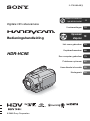 1
1
-
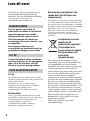 2
2
-
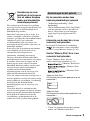 3
3
-
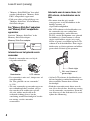 4
4
-
 5
5
-
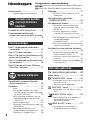 6
6
-
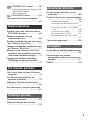 7
7
-
 8
8
-
 9
9
-
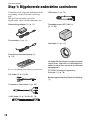 10
10
-
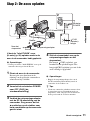 11
11
-
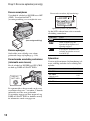 12
12
-
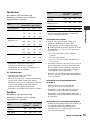 13
13
-
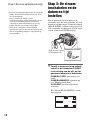 14
14
-
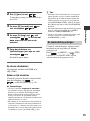 15
15
-
 16
16
-
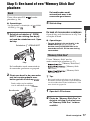 17
17
-
 18
18
-
 19
19
-
 20
20
-
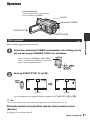 21
21
-
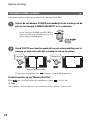 22
22
-
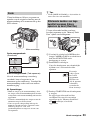 23
23
-
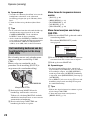 24
24
-
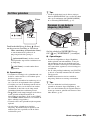 25
25
-
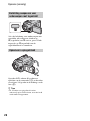 26
26
-
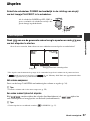 27
27
-
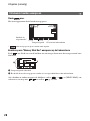 28
28
-
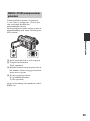 29
29
-
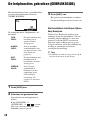 30
30
-
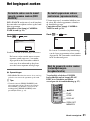 31
31
-
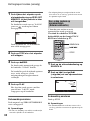 32
32
-
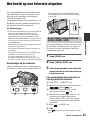 33
33
-
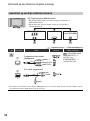 34
34
-
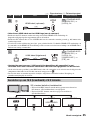 35
35
-
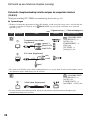 36
36
-
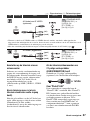 37
37
-
 38
38
-
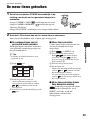 39
39
-
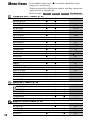 40
40
-
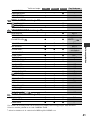 41
41
-
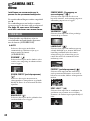 42
42
-
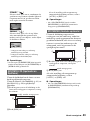 43
43
-
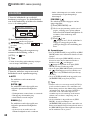 44
44
-
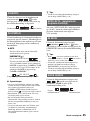 45
45
-
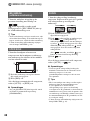 46
46
-
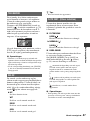 47
47
-
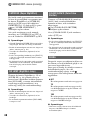 48
48
-
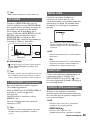 49
49
-
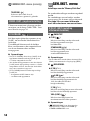 50
50
-
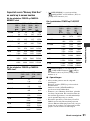 51
51
-
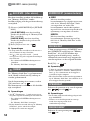 52
52
-
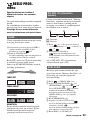 53
53
-
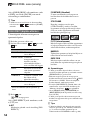 54
54
-
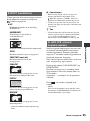 55
55
-
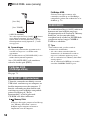 56
56
-
 57
57
-
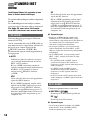 58
58
-
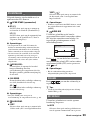 59
59
-
 60
60
-
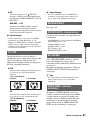 61
61
-
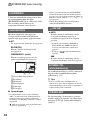 62
62
-
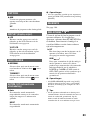 63
63
-
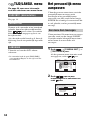 64
64
-
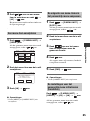 65
65
-
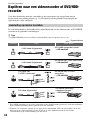 66
66
-
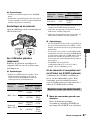 67
67
-
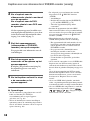 68
68
-
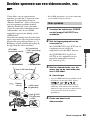 69
69
-
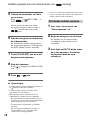 70
70
-
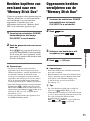 71
71
-
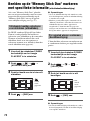 72
72
-
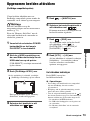 73
73
-
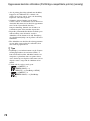 74
74
-
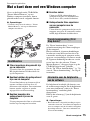 75
75
-
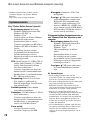 76
76
-
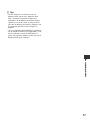 77
77
-
 78
78
-
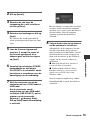 79
79
-
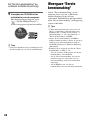 80
80
-
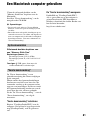 81
81
-
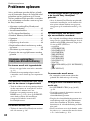 82
82
-
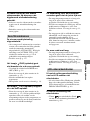 83
83
-
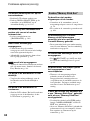 84
84
-
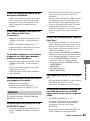 85
85
-
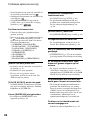 86
86
-
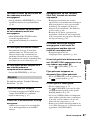 87
87
-
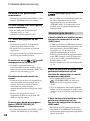 88
88
-
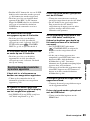 89
89
-
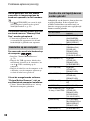 90
90
-
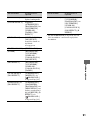 91
91
-
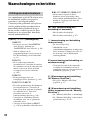 92
92
-
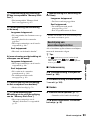 93
93
-
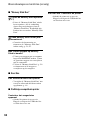 94
94
-
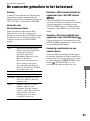 95
95
-
 96
96
-
 97
97
-
 98
98
-
 99
99
-
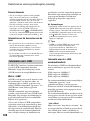 100
100
-
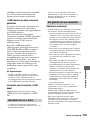 101
101
-
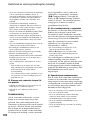 102
102
-
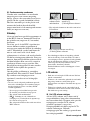 103
103
-
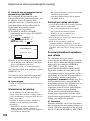 104
104
-
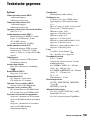 105
105
-
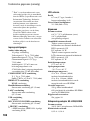 106
106
-
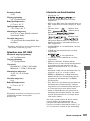 107
107
-
 108
108
-
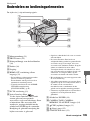 109
109
-
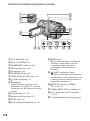 110
110
-
 111
111
-
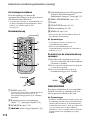 112
112
-
 113
113
-
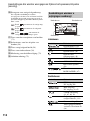 114
114
-
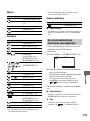 115
115
-
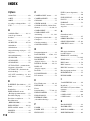 116
116
-
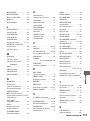 117
117
-
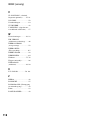 118
118
-
 119
119
-
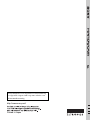 120
120
Sony HDR-HC9 de handleiding
- Categorie
- Camcorders
- Type
- de handleiding
- Deze handleiding is ook geschikt voor
Gerelateerde papieren
-
Sony dcr hc 62 e de handleiding
-
Sony DCR-HC47E de handleiding
-
Sony HDR-HC5 de handleiding
-
Sony DCR-PC55E de handleiding
-
Sony HDR-HC3E de handleiding
-
Sony HDR-FX1000E de handleiding
-
Sony HDR-FX7E de handleiding
-
Sony HDR-HC1 de handleiding
-
Sony DCR-HC54E de handleiding
-
Sony hdv1080i high definition handycam de handleiding